Всем привет.
Это довольно подробный обзор оболочки realme UI 4.0 с обилием скриншотов системы и видеозаписей экрана. Цель этого материала — дать полноценное представление об оболочке. Материал в первую очередь рассчитан на будущих пользователей смартфонов realme.
Для текущих пользователей системы я кратко обозначу главные новшества новой версии оболочки.
Главные новинки realme UI 4.0
Пробежимся по главным особенностям по пунктам:
- Новый стильный Always-on экран (посмотреть скриншоты с realme 10 Pro Plus можно в разделе «Экран блокировки и Always-On экран»).
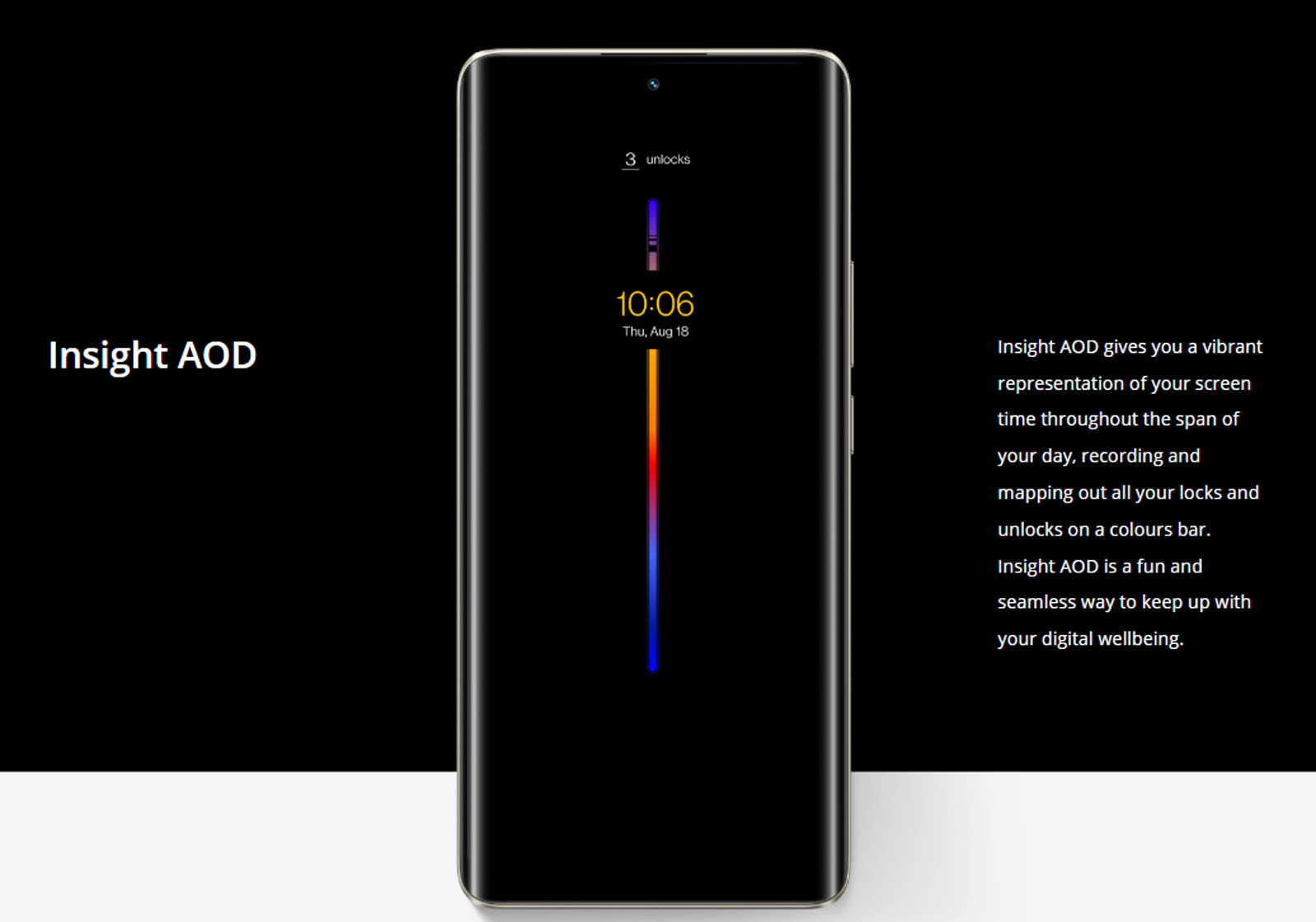
- Новый дизайн иконок (по сути, практически как старый. Например, приложение «Галерея» — была одноцветная иконка с двумя горами-треугольниками, стала двухцветная и добавился кружок-солнышко)
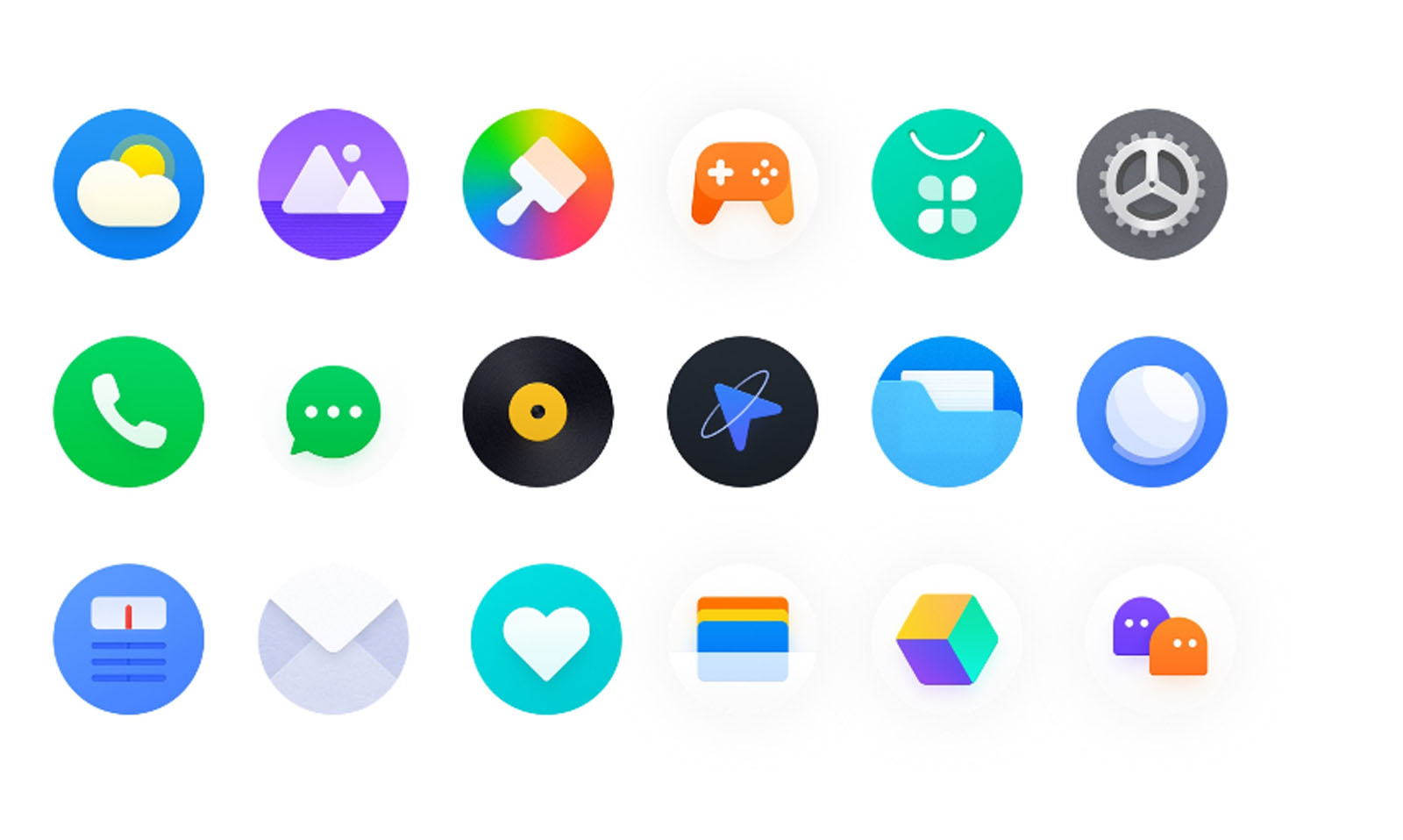
- Большие папки. Любую папку на рабочем столе можно увеличить, таким образом, в быстром доступе будет сразу 9 приложений. Внутри папки может быть гораздо больше приложений.
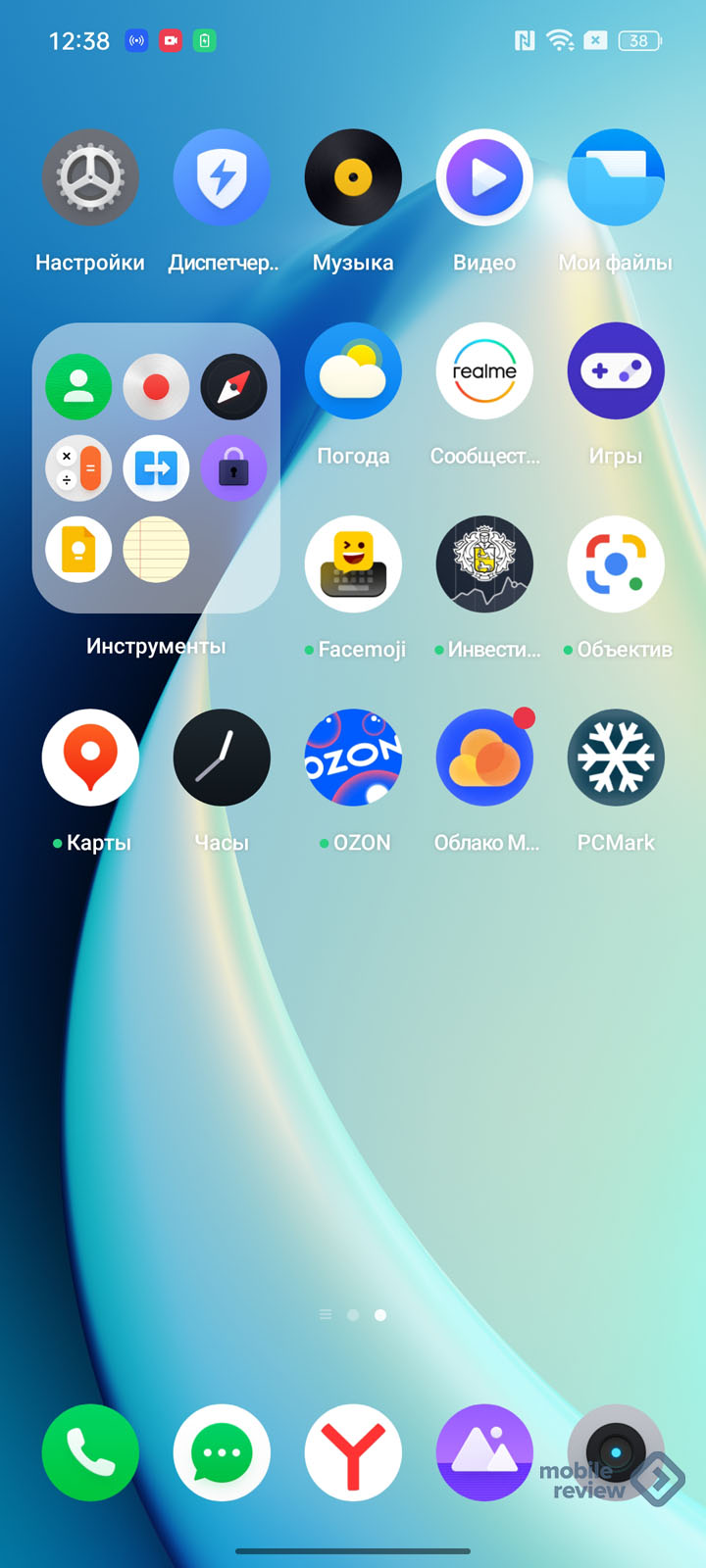
- Экран виджетов. Да, это отдельный экран для виджетов. Подробнее — в разделе «Рабочий стол»
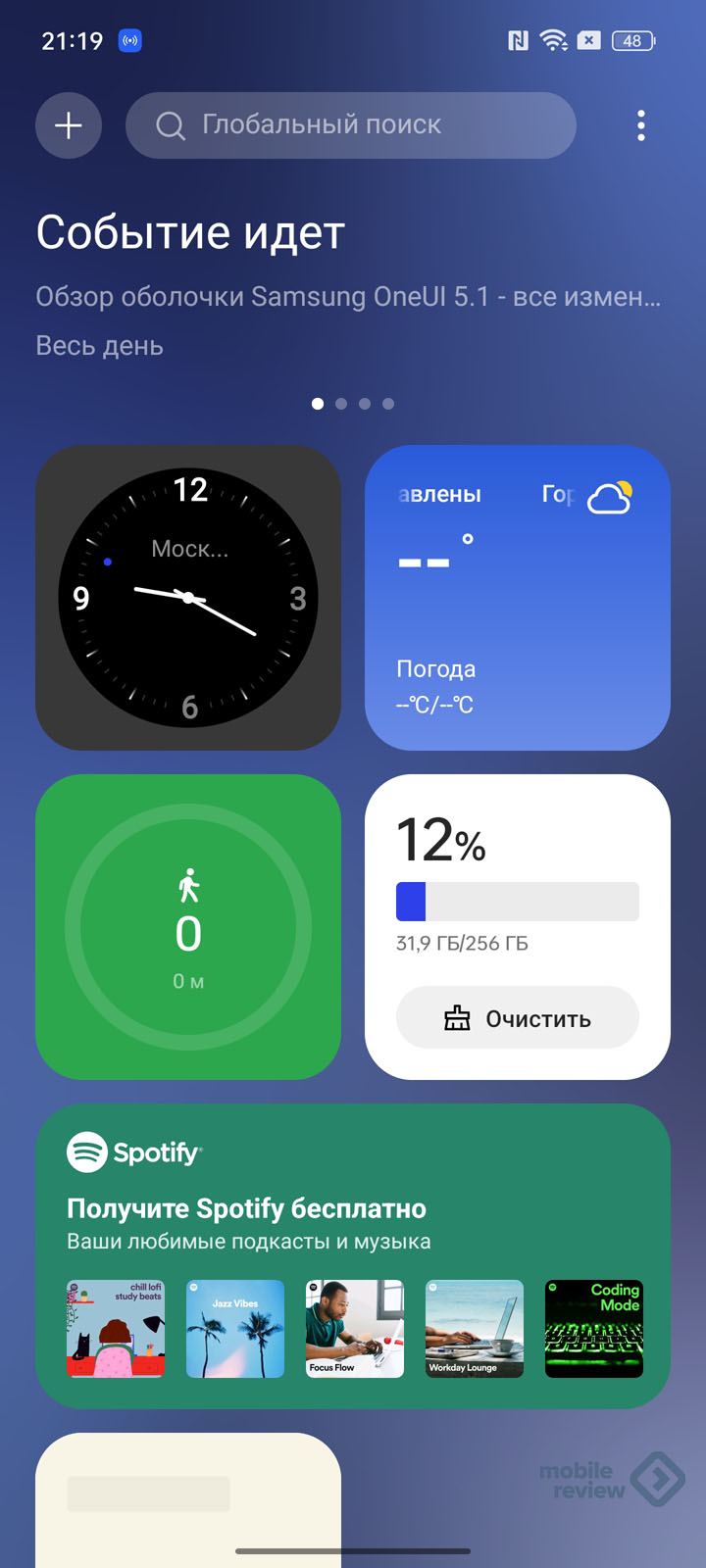
- Автопикселизация изображений. По сути, фильтр, позволяющий скрывать аватарки и имена в чате, когда хочешь поделиться скриншотом.
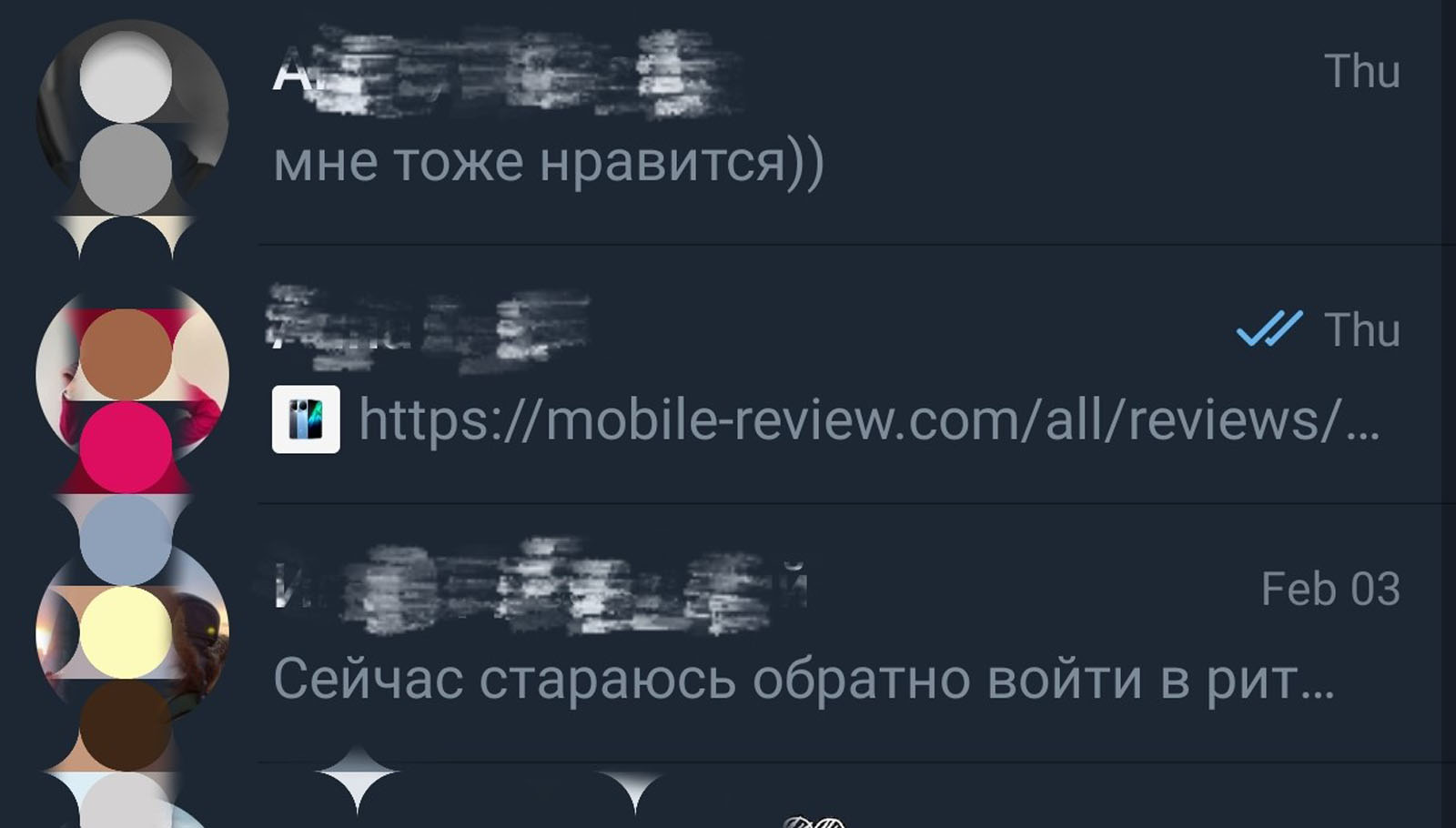
- Отзеркаливание экрана на компьютере (такая же опция есть у Huawei, Honor, Lenovo). На самом деле, это сервис Oppo, а не realme. Для этого нужно зайти на сайт Oppo и скачать приложение PC Connect. Опция работает в полутестовом режиме. Её продвигают, но пока чисто в виде идеи, что так можно. А инструкцию ищи сам в Интернете. Если вам интересно, как это работает, то в ближайшее время выйдет обзор realme 10 Pro, где попробую опцию с ноутбуком realme и обычными PC.
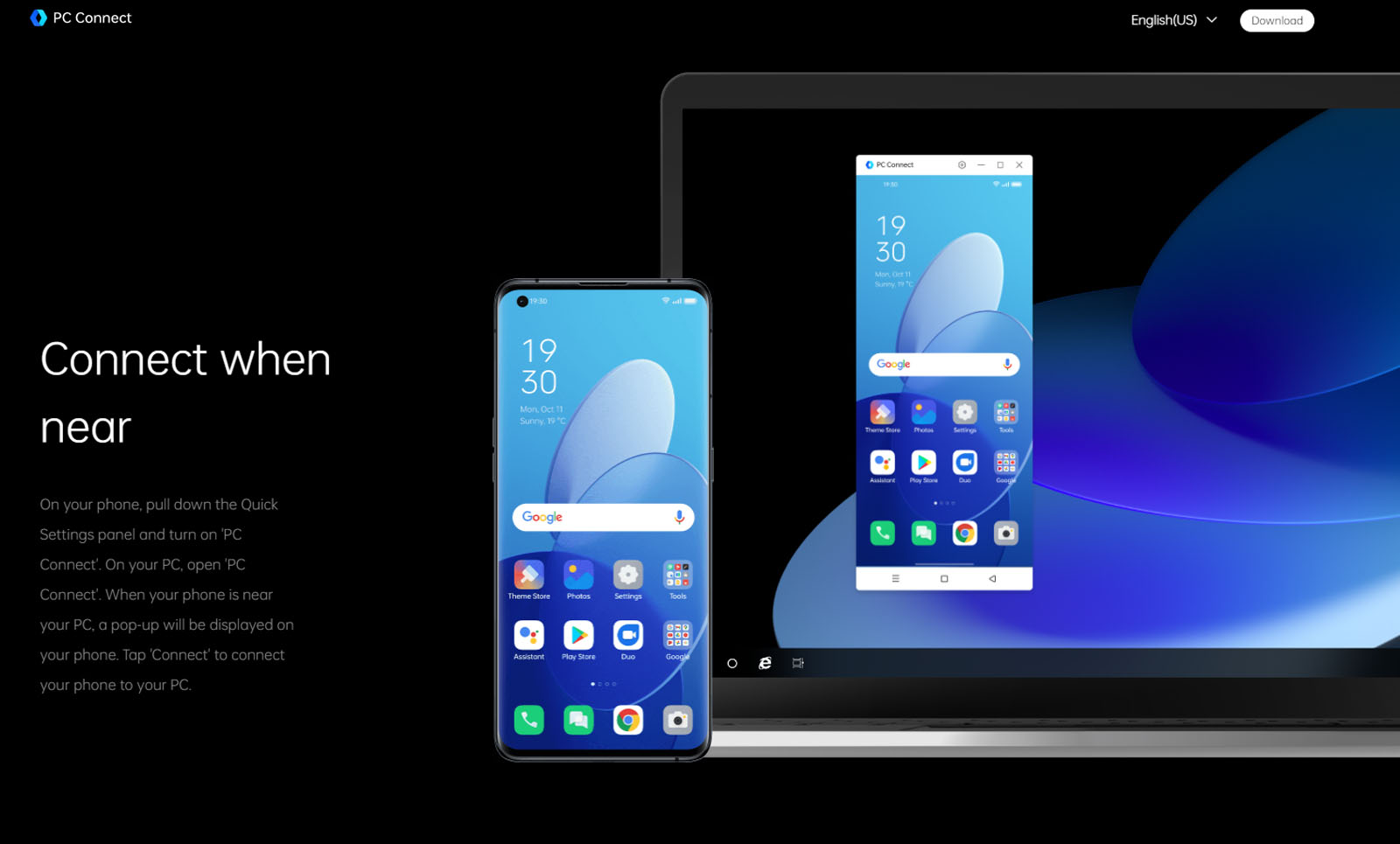
- Режим «Сейф» и прочие приватные штуки. Получилось довольно мощно. Подробнее смотрите в разделе «Приватность, или конфиденциальность».
- Карточная система и группировка по смыслу. На скриншоте ниже можно углядеть, что связанное с настройками и украшательством экрана находится на подложке белого цвета.
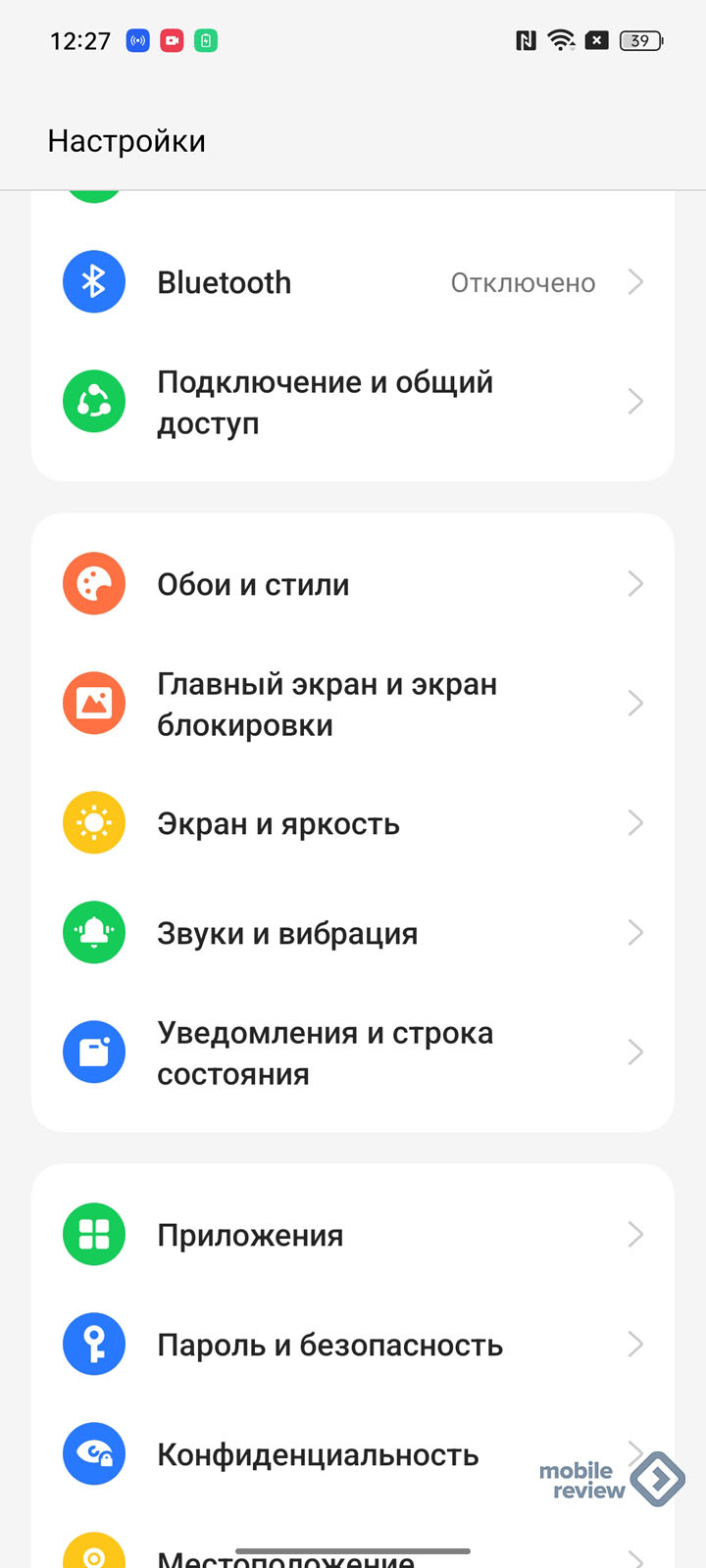
- Омоджи-аватары. Можно задавать на контакты вместо фотографий. На текущий момент поддерживается только в определенных регионах. Например, в Индии. Ждем, когда выкатят на весь мир. Но дело это сложное, ибо надо никого не обидеть.
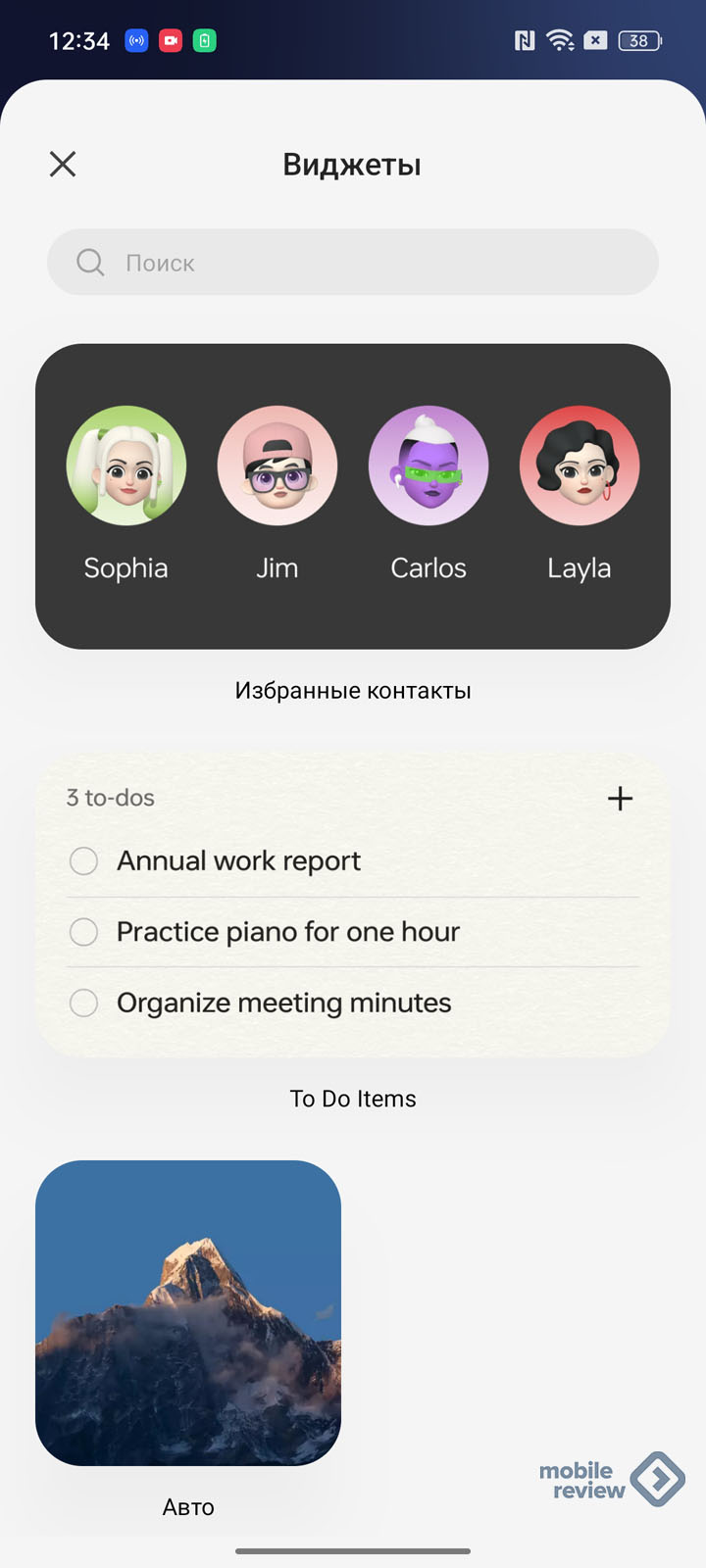
- Realme UI 4.0 работает на базе Android 13. Система стала быстрее, но при этом потребляет меньше энергии. Данный факт могу подтвердить, пока что первое и главное впечатление от realme 10 Pro – это то, как плавно и быстро работает смартфон. По ощущениям от скорости работы, это флагман.
- Система искусственного интеллекта учится лучше распознавать и предугадывать жесты. Тоже данный пункт подтверждаю. Жесты работают идеально.
Table of Contents
- Введение
- Начальные экраны
- Рабочий стол, лаунчер, виджеты Shelf
- Экран блокировки и Always-On экран
- Шторка и панель быстрого доступа
- Последние приложения, разделение экрана и плавающие окна
- Разделение экрана
- Навигация, управление и жесты
- Звук и режим «Не беспокоить»
- Звонилка и сообщения
- Камера
- Проводник
- Галерея
- Приватность, или конфиденциальность
- Экраны из меню «Настройки»
- Заключение
Введение
Во введении я традиционно буду вводить вас в курс дела. Приготовьтесь!
Недавняя презентация realme 10 Pro / Pro Plus напомнила, что смартфоны realme совсем недавно с нами. Бренд запустился в 2018 году, а в 2019 пришел в Россию, проведя яркую презентацию с молодыми и дерзкими профессионалами, олицетворяющими ДНК бренда, которую я навсегда сохранил в своём сердечке. Вот фотография из лета 2019 года с оригинальной подписью:

Спустя 3 года на сцену уже вышли солидные и представительные мужчины, пребывающие, как говаривал Карлсон, в самом расцвете сил и лет. Потому что что? Вот именно! Если бы в realme были исключительно молодые и дерзкие, то компания не только бы не была на протяжении 4 лет самым быстрорастущим брендом, а уже давно бы закрылась, так как молодые и дерзкие давно бы перегорели и сдауншифтились на каком-нибудь Бали.

Однако если отбросить иронию, то спустя почти 5 лет с момента запуска бренда realme можно уверенно говорить, что это правильные смартфоны, которые не подведут своего владельца. И тут речь не только про дизайн, материалы корпуса и железо, но и про оболочку. Сейчас многие производители смартфонов чистят свои оболочки от рекламы, но в 2019 году «кристально прозрачная» оболочка без лишних приложений была изюминкой realme. Да и, в принципе, по-прежнему остаётся. Мне кажется, не совру, сказав, что сейчас максимально чистые оболочки предлагают только 4 бренда – realme, Motorola, Nokia и Google.
Пожалуй, можно напомнить ещё тот факт, что до 2020 года смартфоны realme работали на ColorOS, как и аппараты Oppo. Но затем BBK Electronics перетряхнула свой портфель брендов, и у каждого бренда своя оболочка:
- у Oppo – ColorOS;
- у Vivo – FuntouchOS;
- у OnePlus – OxygenOS;
- а у realme – realme UI.
Что ж, давайте посмотрим, на основные новшества realme UI 4.0 на базе Android 13!
Начальные экраны
При первом включении пользователя ждёт типичная для всех смартфонов Android настройка. Сначала смартфон предложит ввести почту от Google-аккаунта, затем зарегистрировать realme-аккаунт, если у вас такого нет. Обращаю внимание, что все опции можно пропустить.
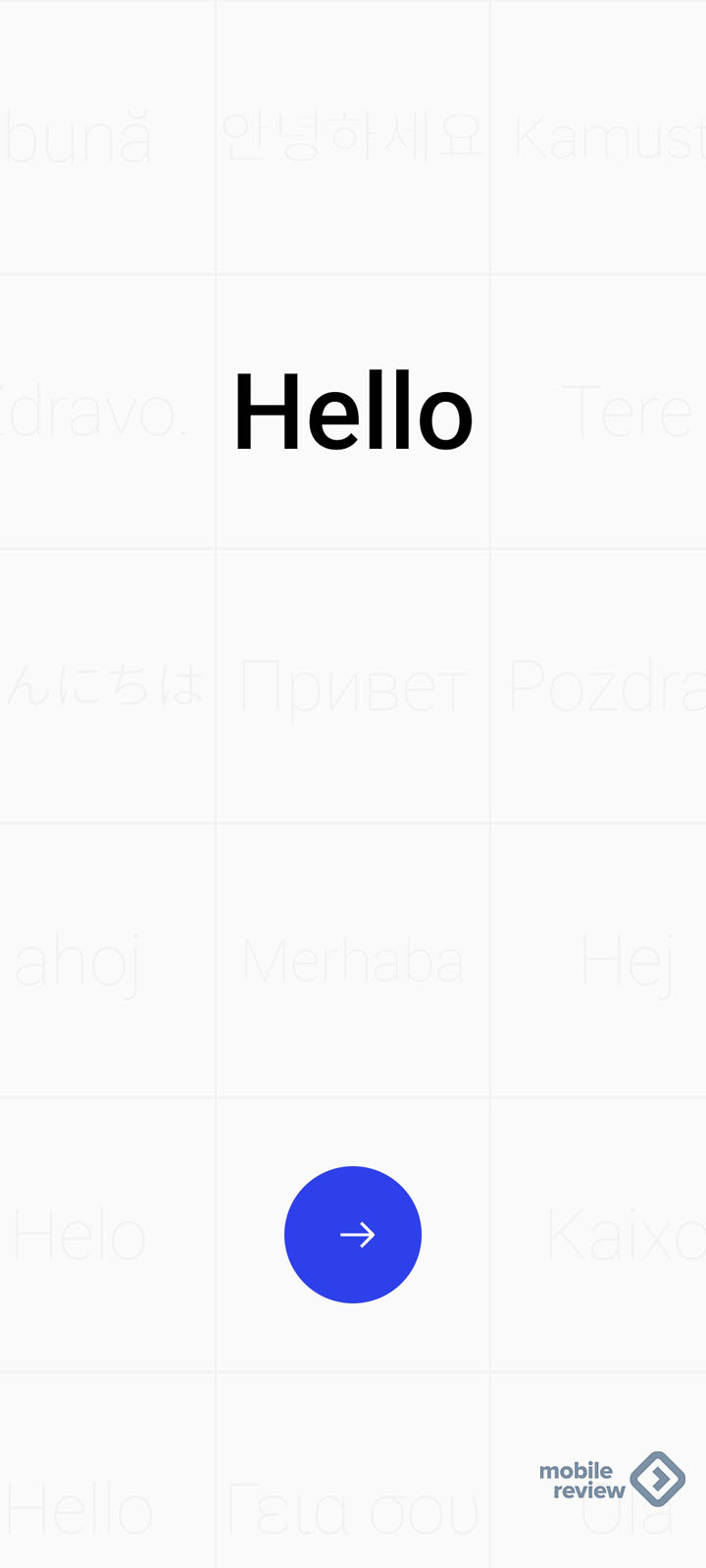
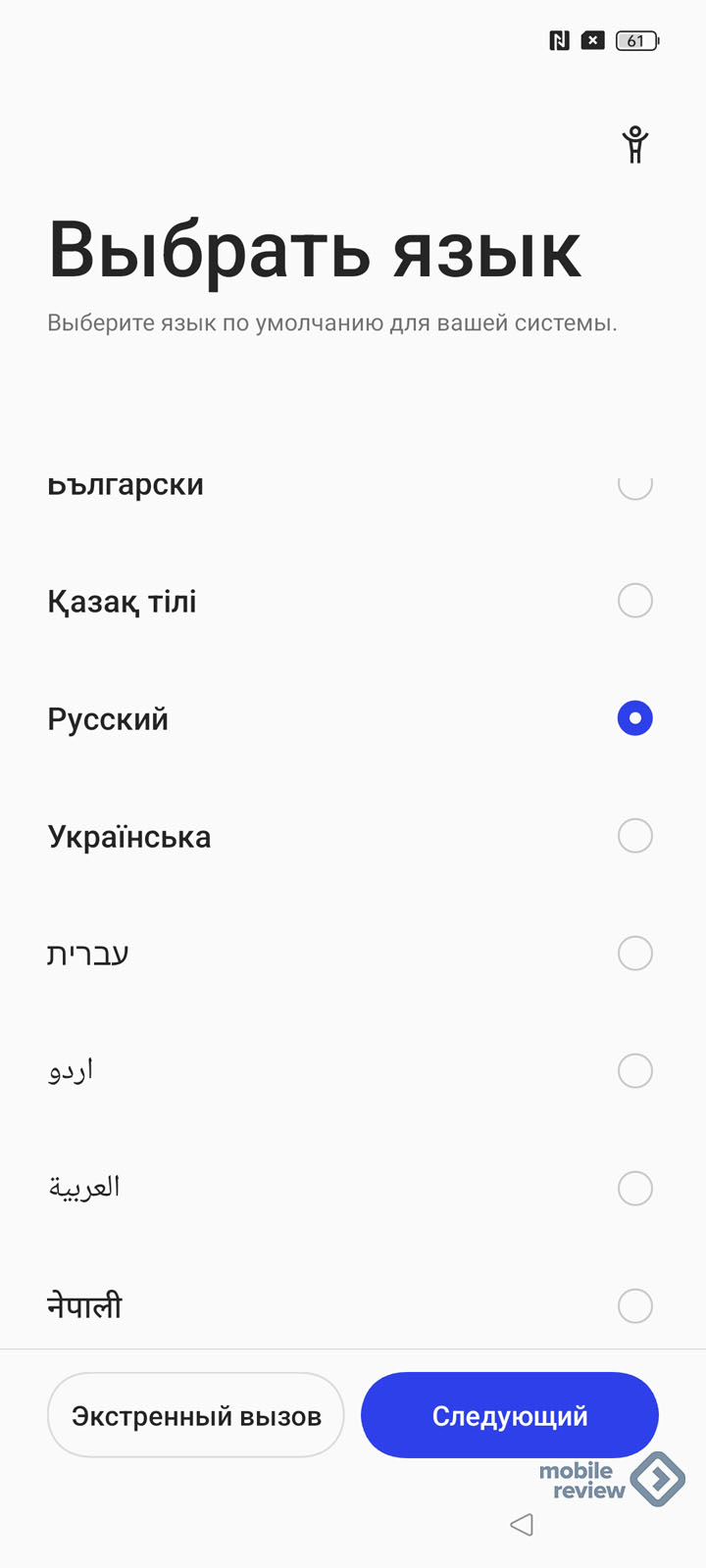
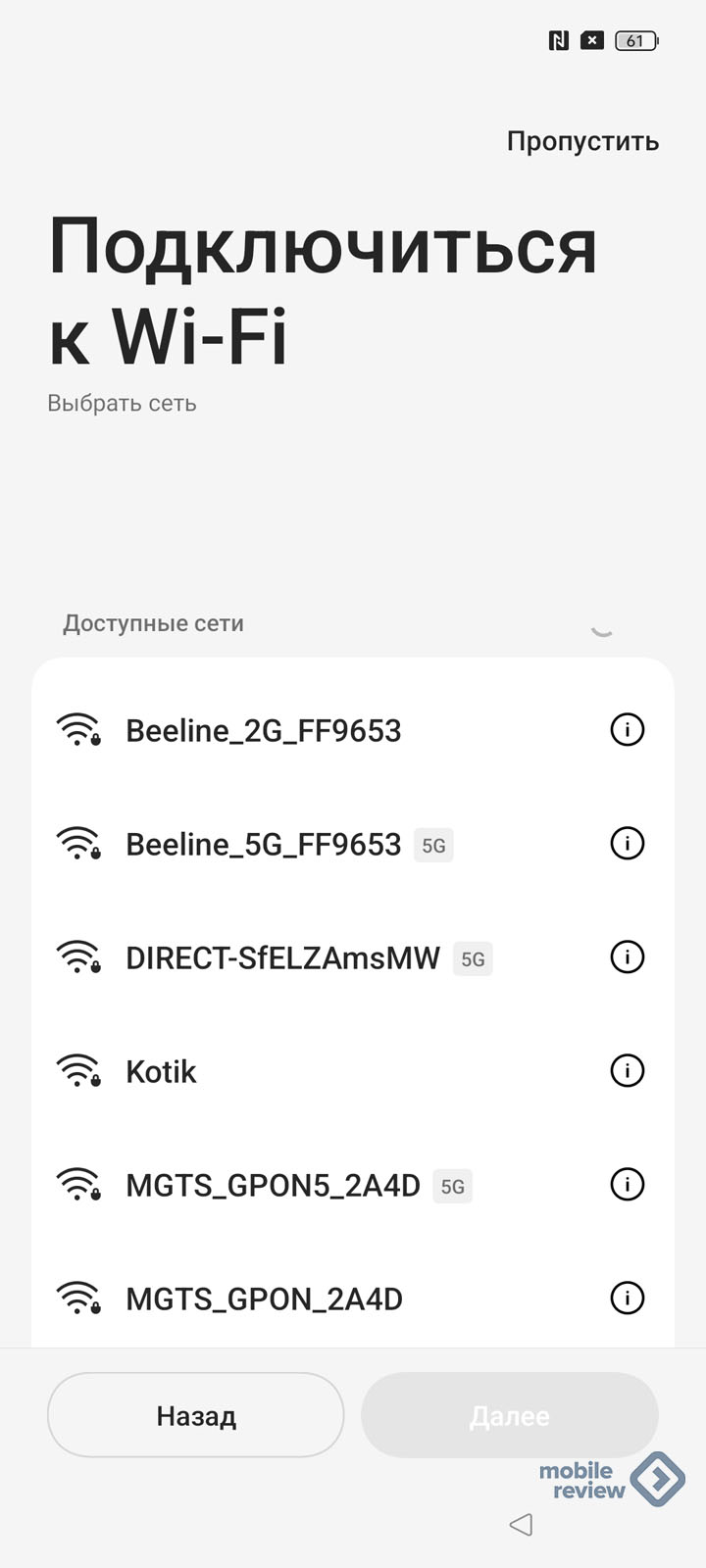
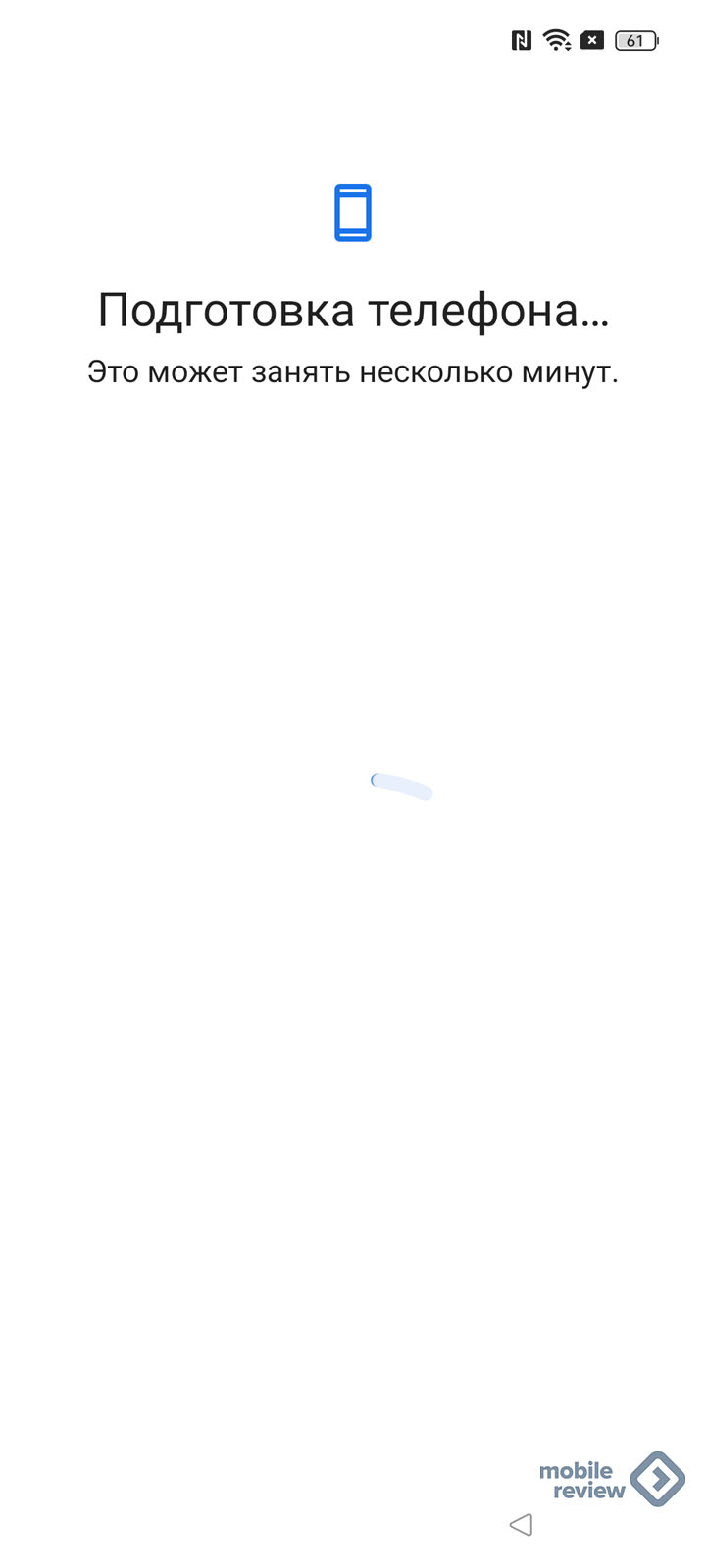
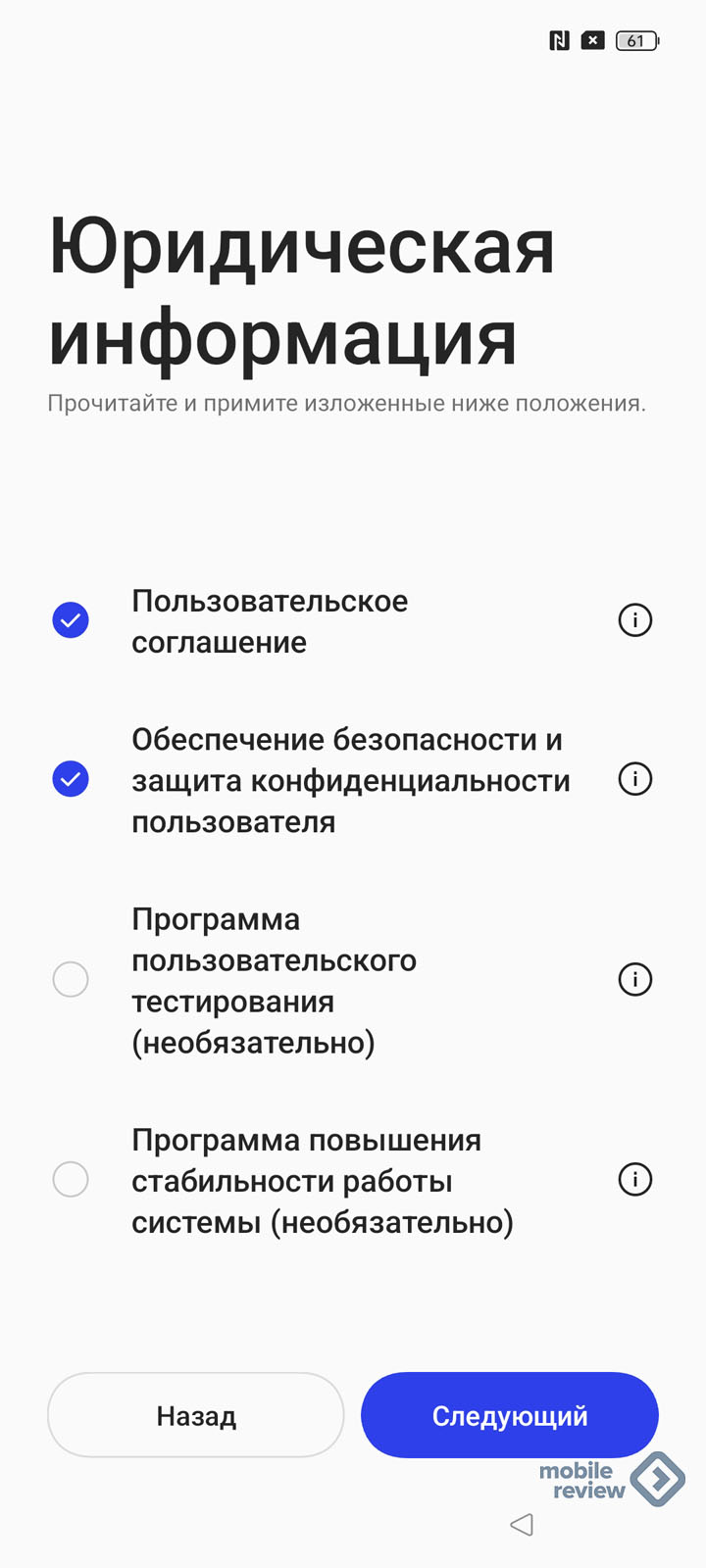
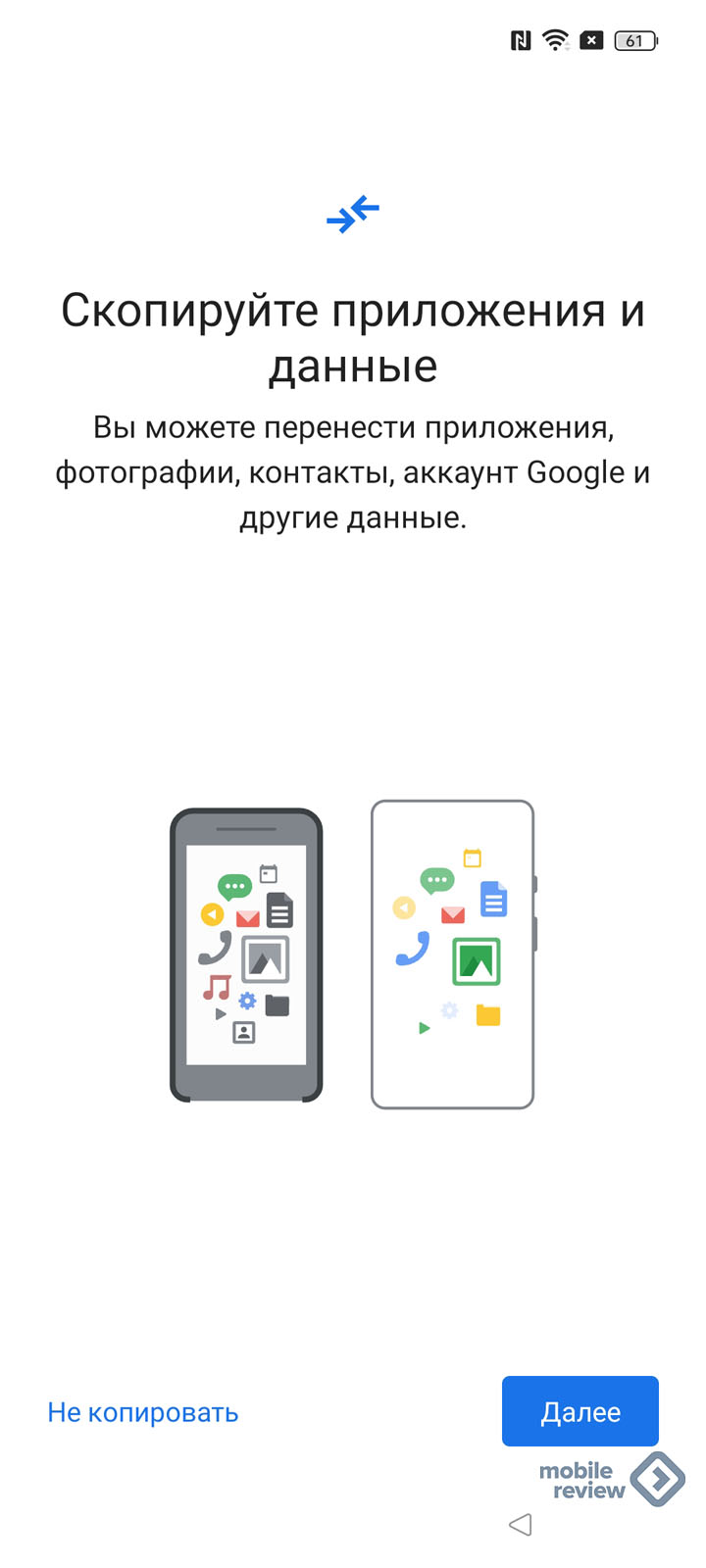
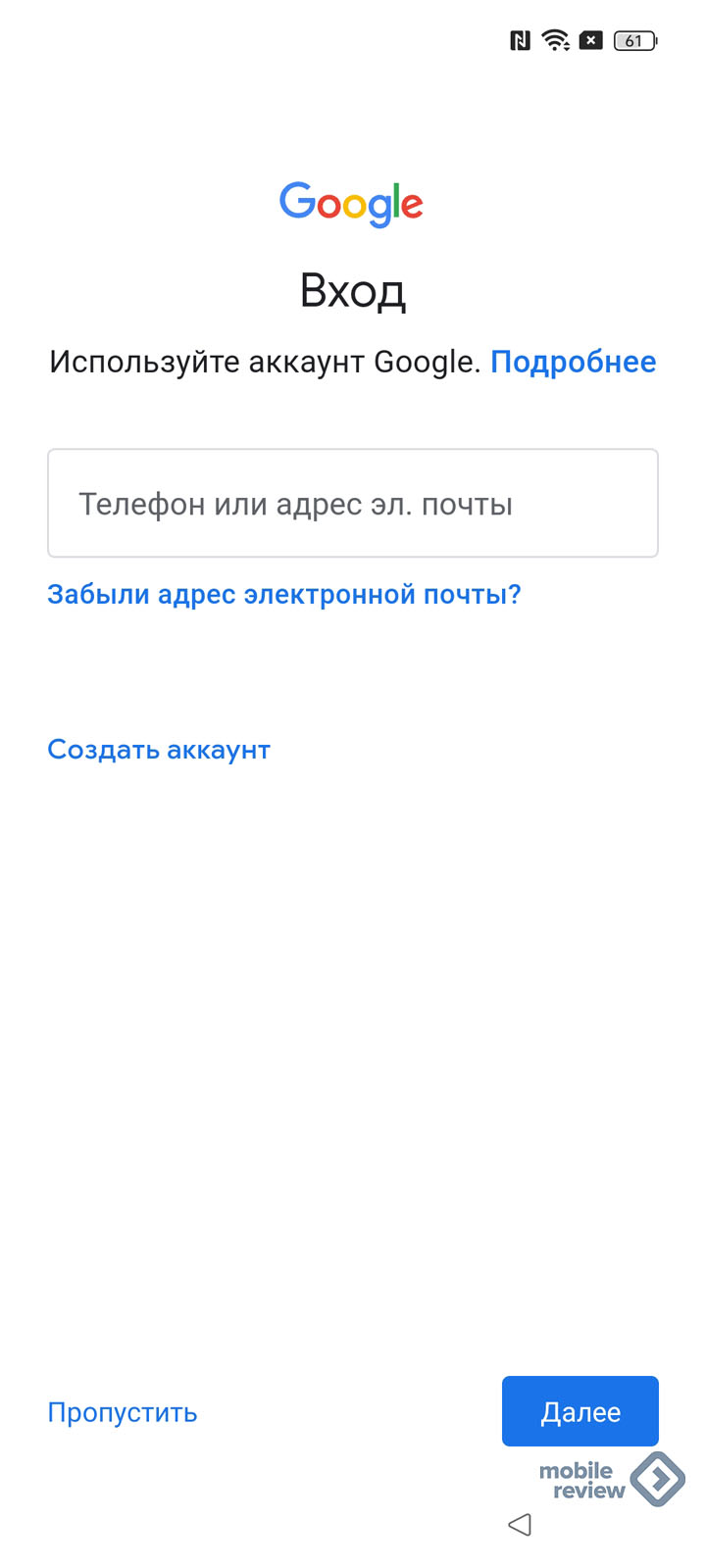
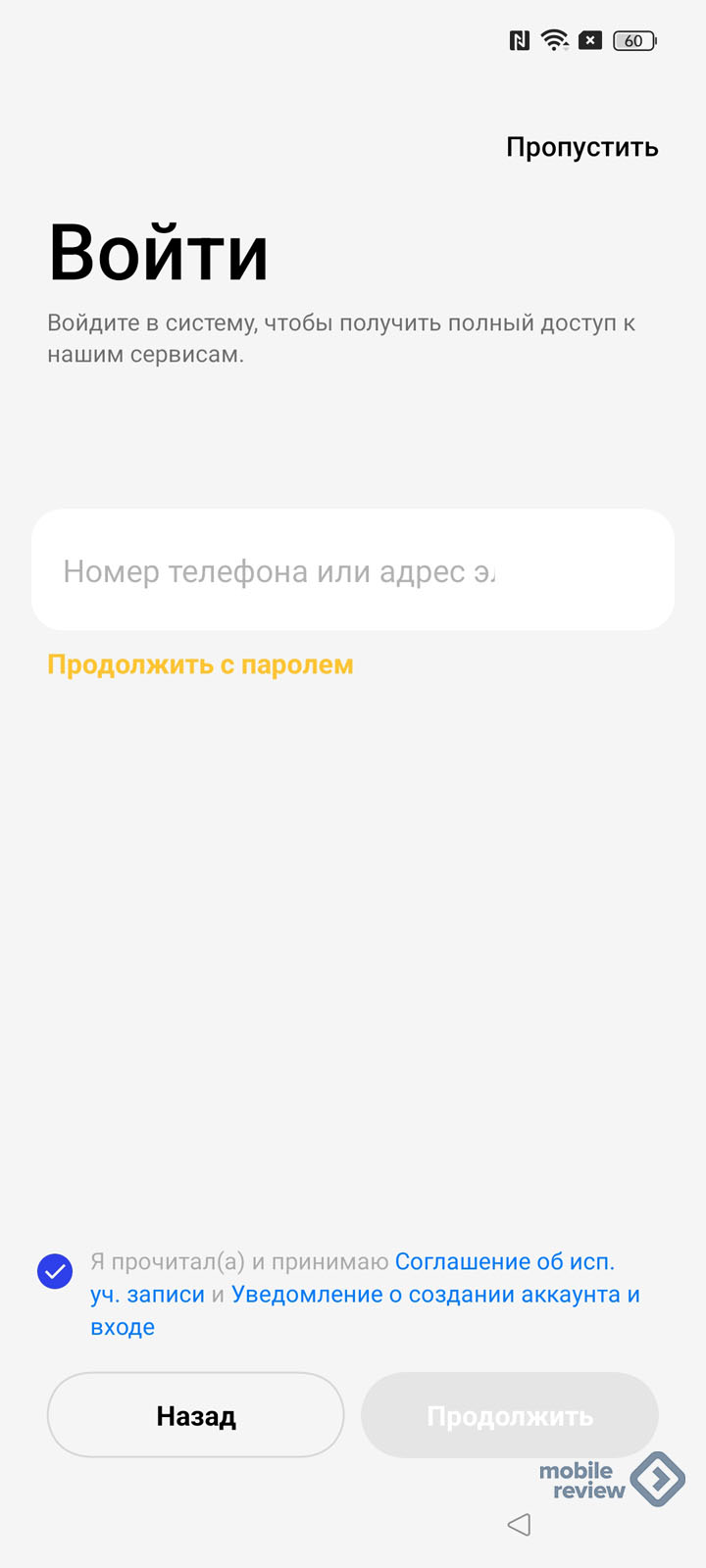
Из любопытного можно только выделить предварительный экран, на котором пользователю предлагается подборка «партнерских» приложений. Всё просто и тактично: хочешь – ставь, не хочешь – не ставь.
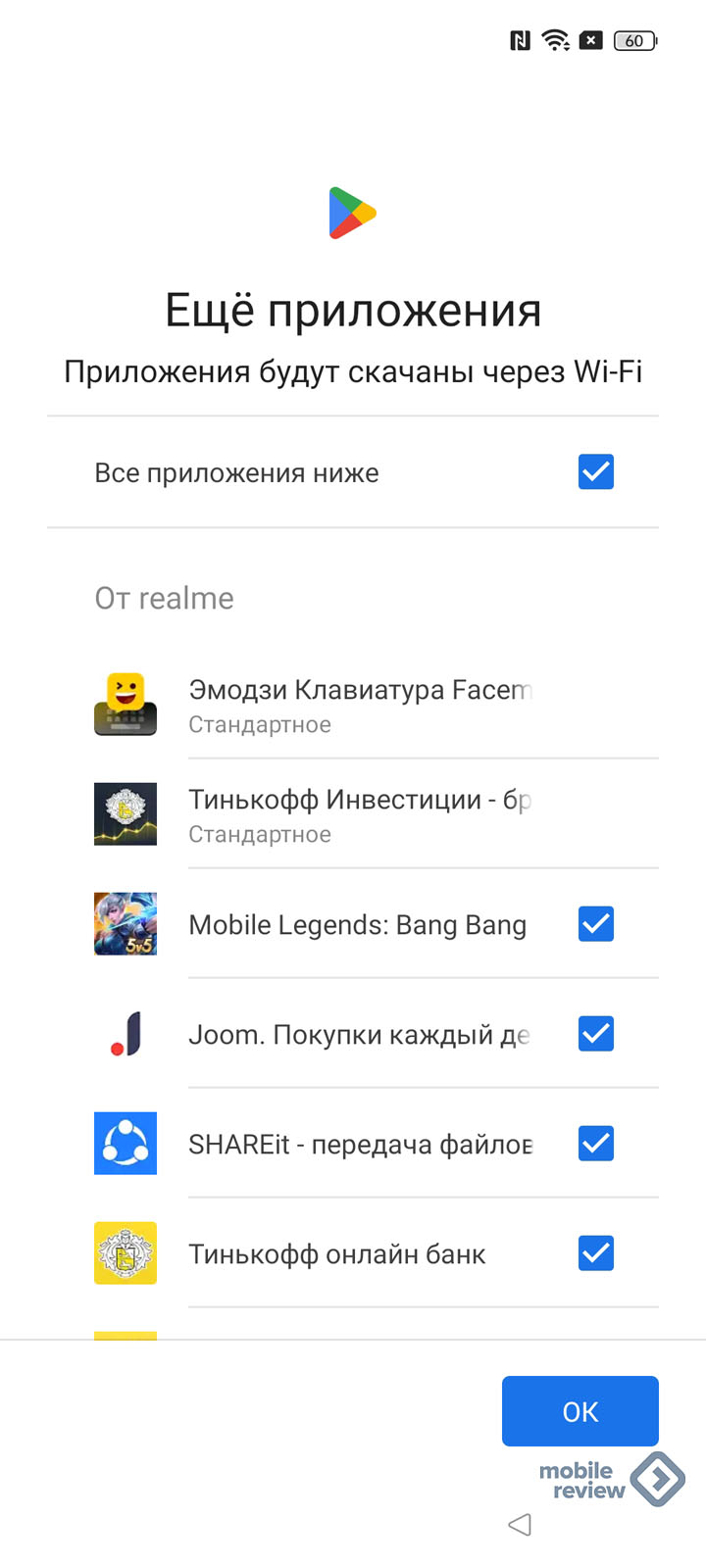
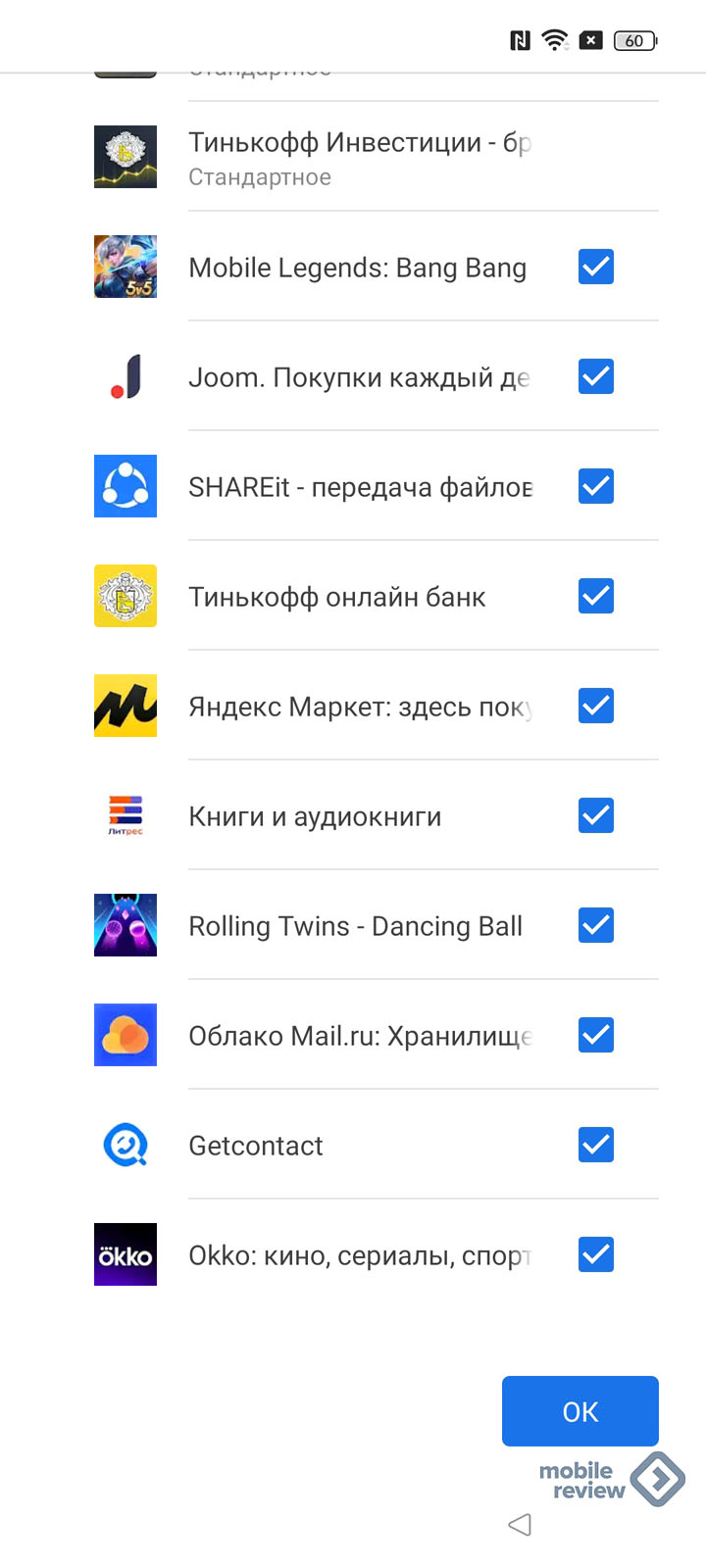
Также предлагается настроить варианты защиты. Тут зависит от вашего смартфона, но, в принципе, всё стандартно – сканер отпечатка пальца (может отсутствовать на самых бюджетных моделях), распознавание лица, пин-код.

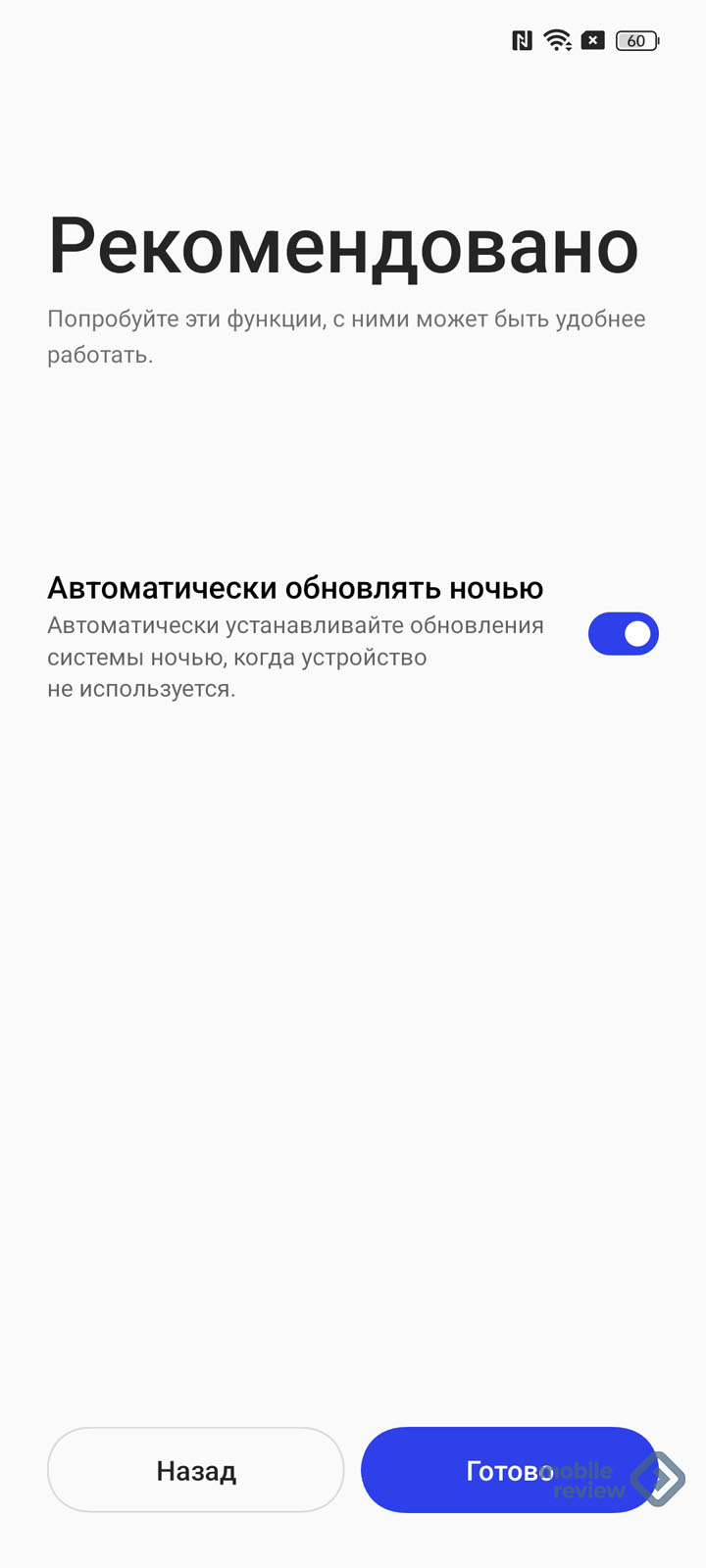
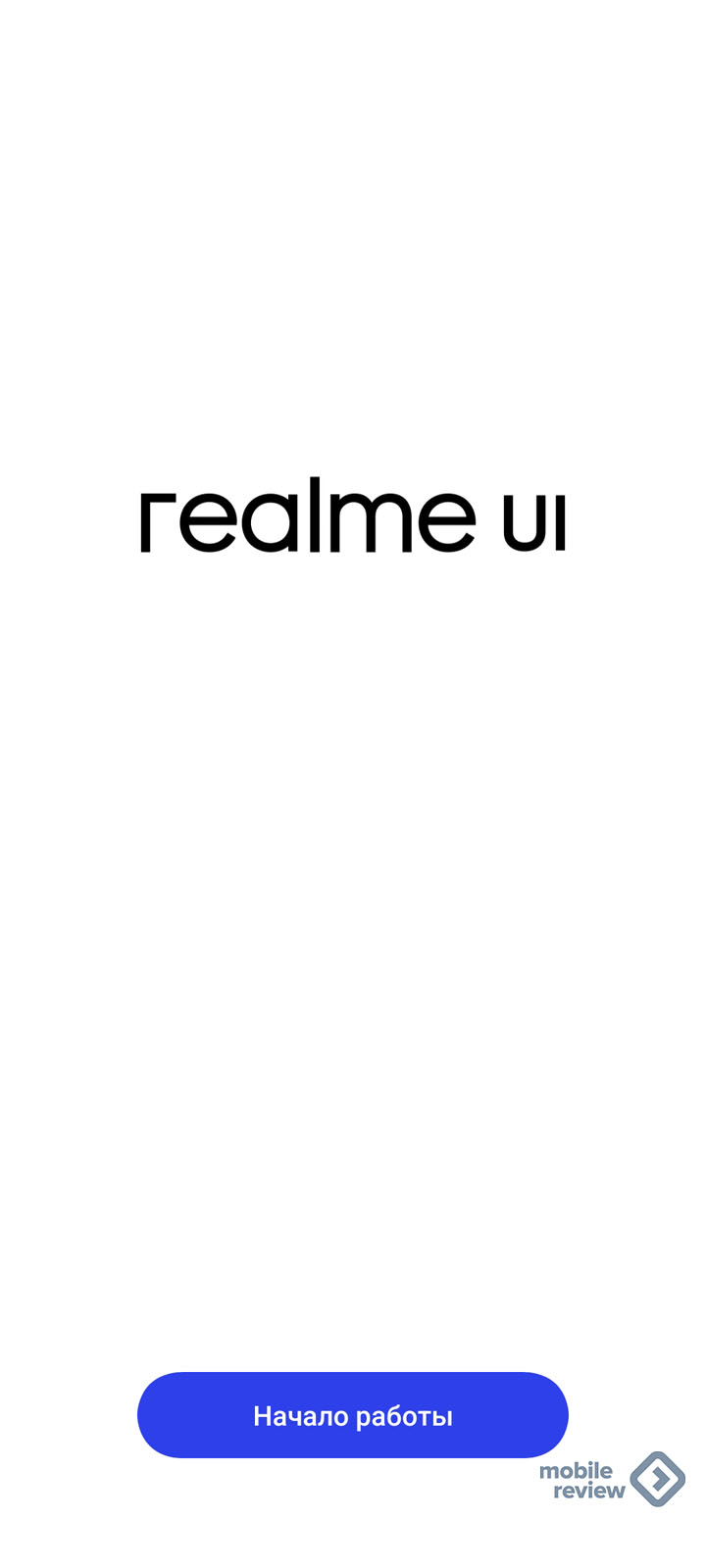
Рабочий стол, лаунчер, виджеты Shelf
Realme изначально даёт довольно чистую систему. Ниже — скриншоты, как выглядит смартфон, что называется, «из коробки». Обязательные отечественные приложения выглядят как прозрачные иконки. Если нажать на такую иконку, то произойдет загрузка приложения. Если ничего из показанного вам не надо, то просто удаляем папку целиком и забываем. Системные гугловские приложения (например, YouTube) нельзя удалить, только отключить. Это стандартная практика, характерная для всех Android-производителей.
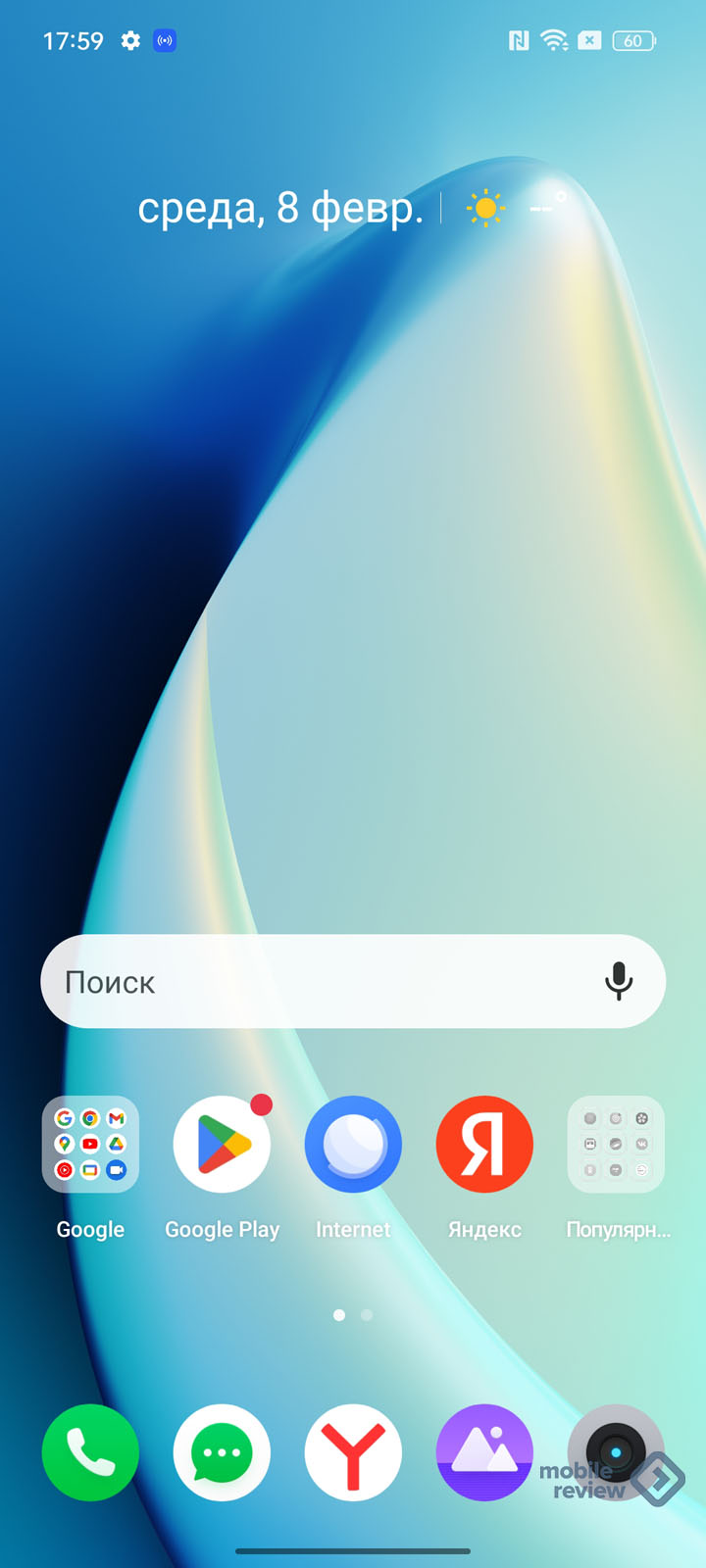
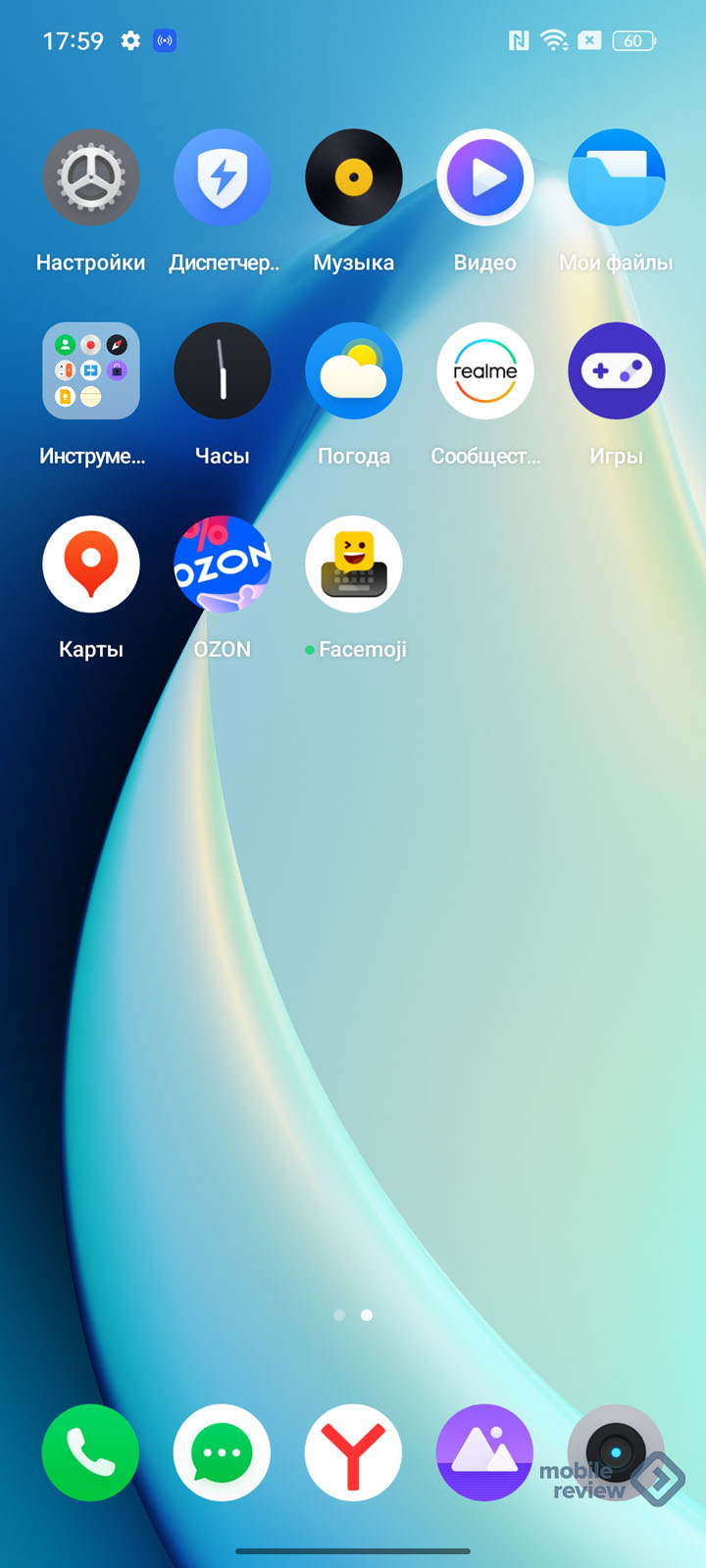
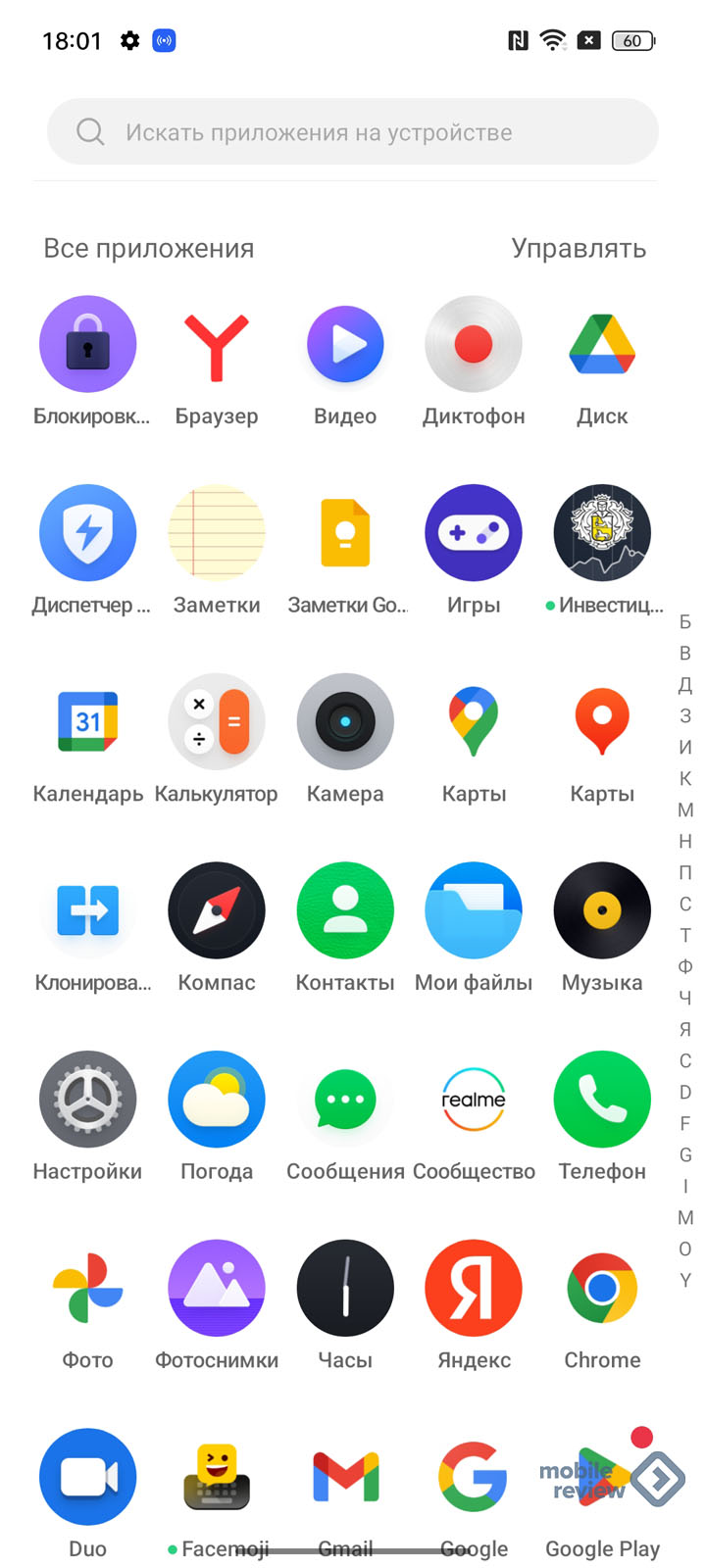
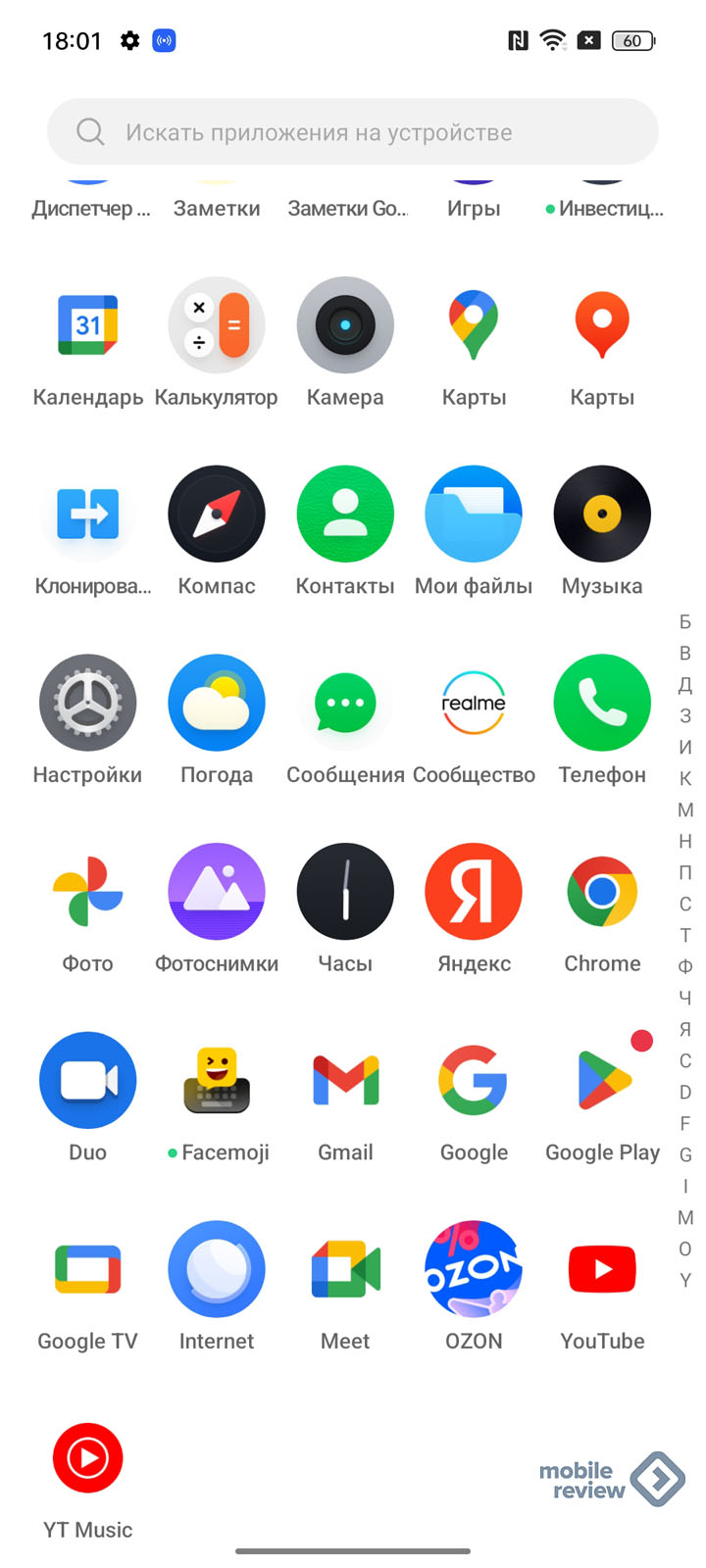
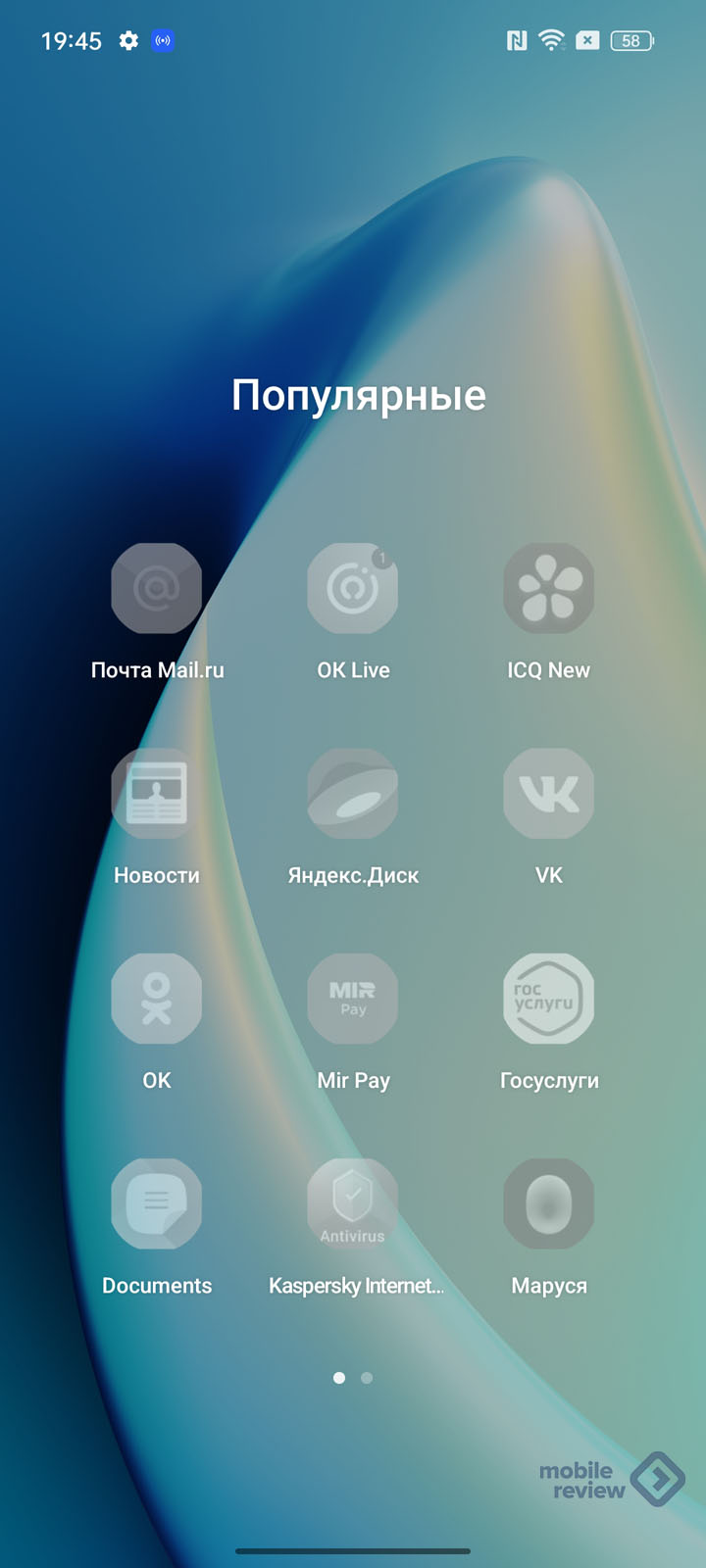
Ещё на стартовых экранах на выбор предлагаются варианты управления – жестами или через наэкранные кнопки. Я выбрал жесты и получил заодно инструкцию, как ими правильно пользоваться. Система поддерживает гораздо больше жестов управления. Подробнее поговорим в разделе «Навигация, управление и жесты, разделение экрана».
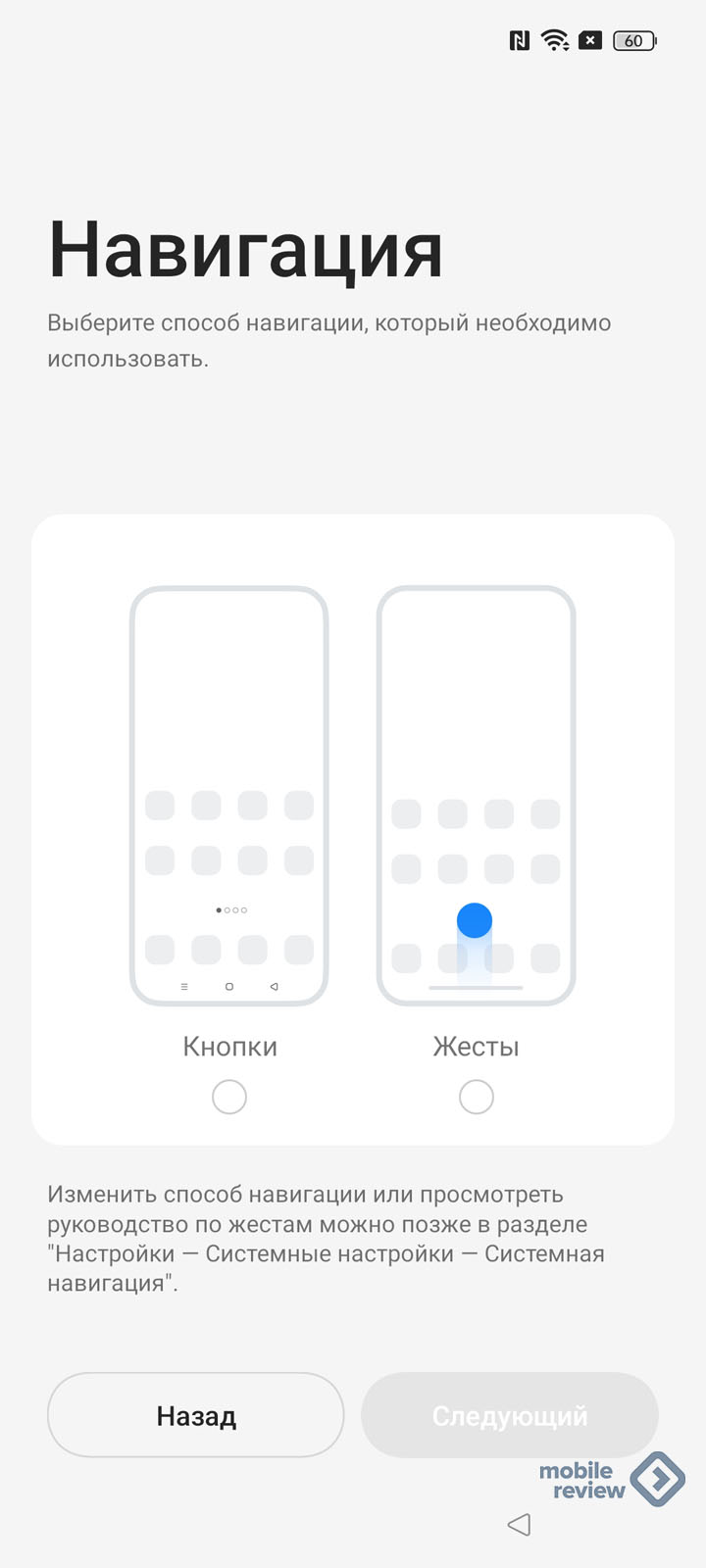
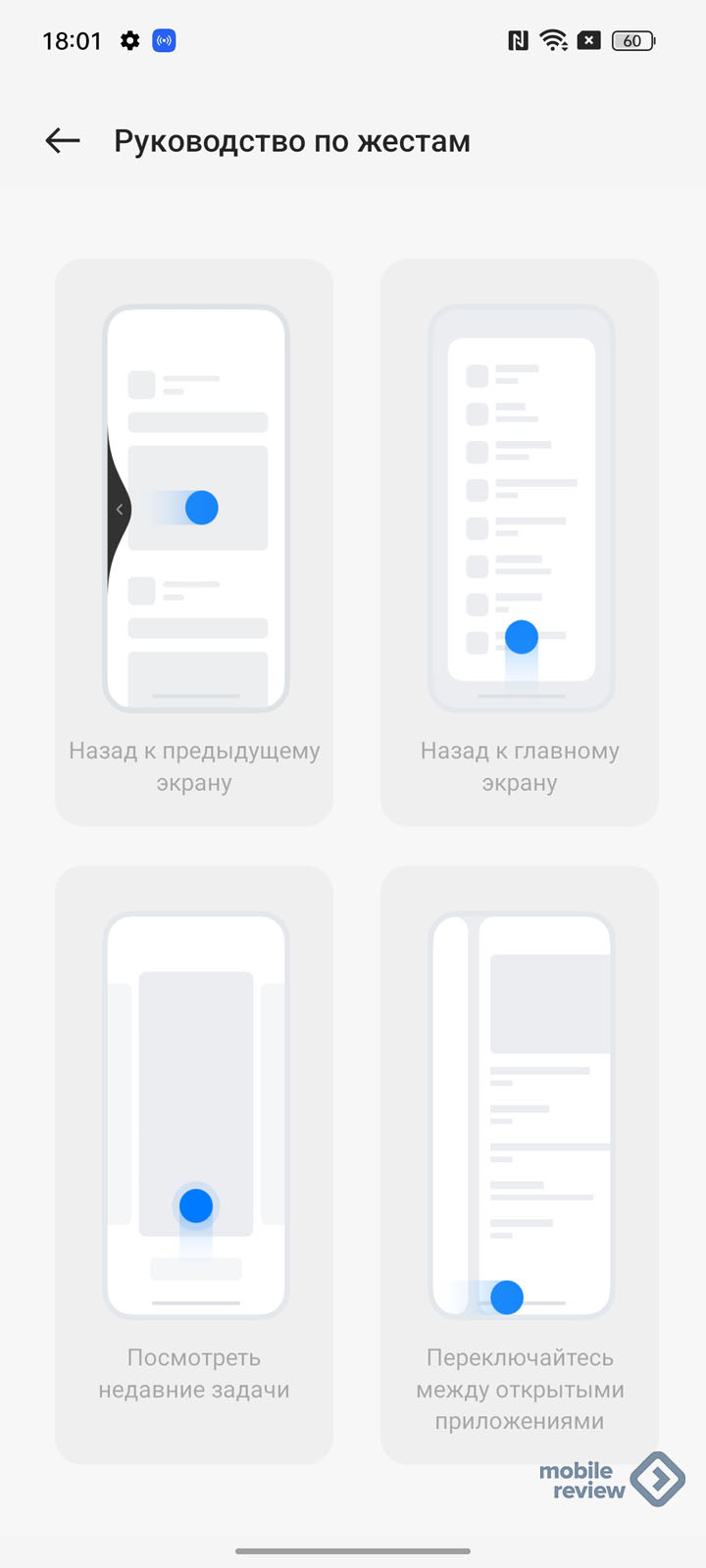
Слева от домашнего экрана находится так называемый HiAssistant, показывающий персонализированную подборку новостей. Сервис можно не использовать, однако не нашел опции, как вообще отключить данный экран.
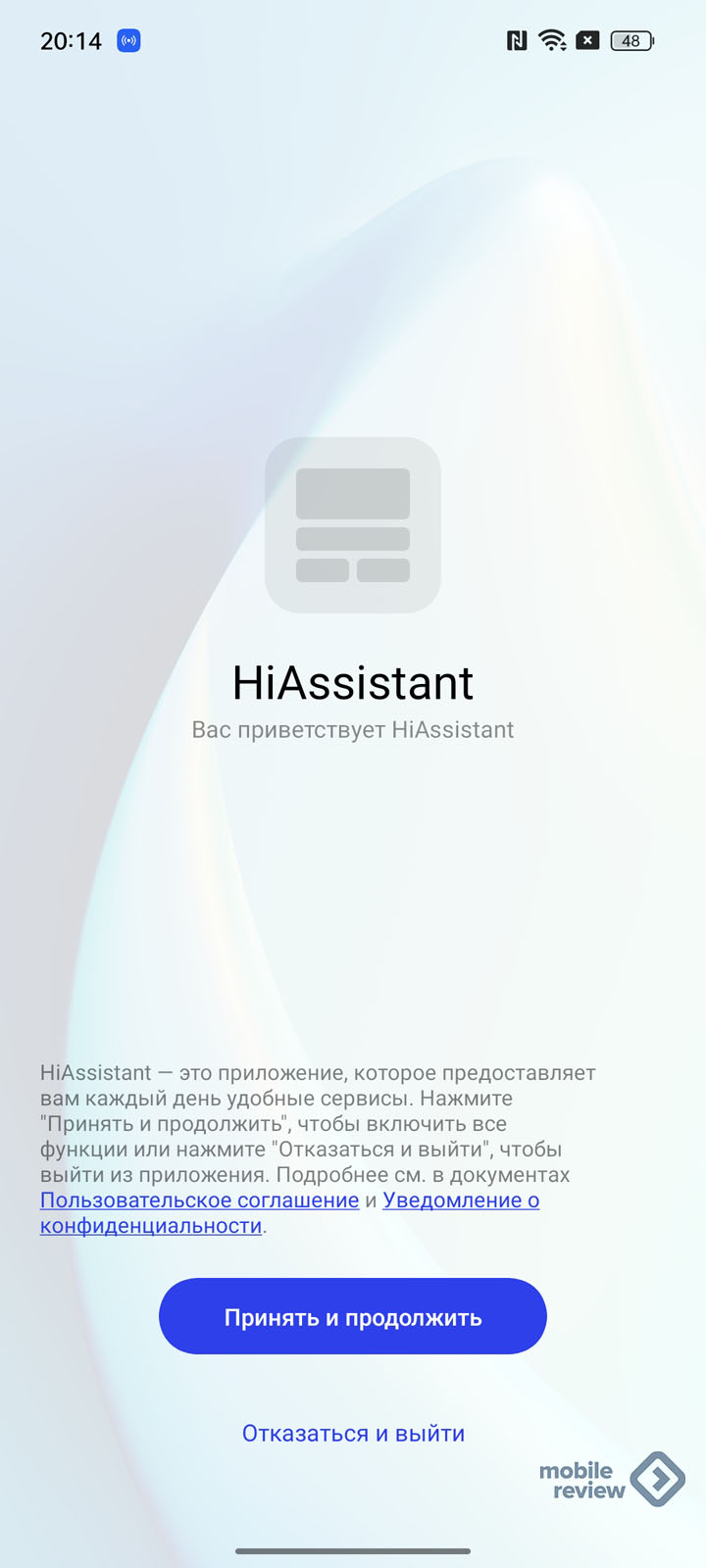
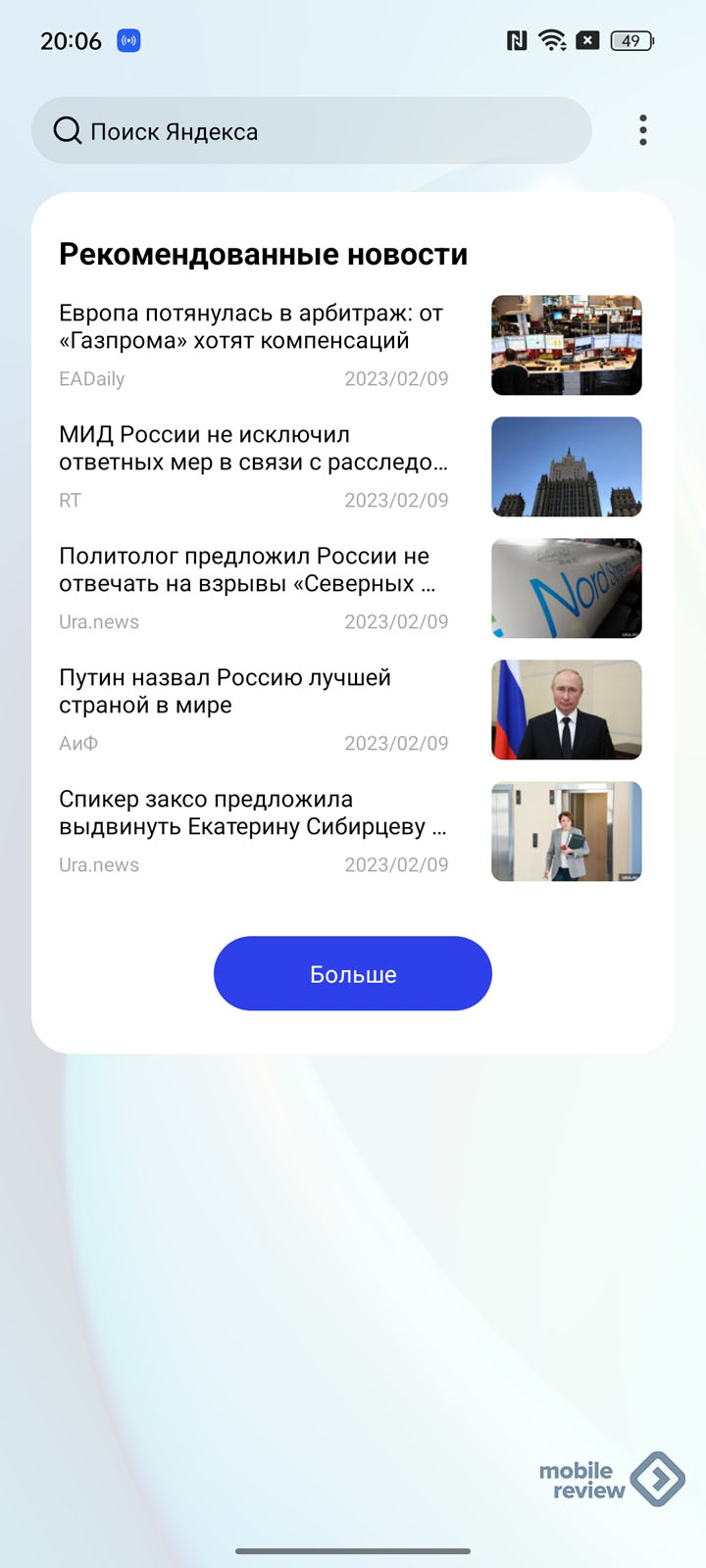
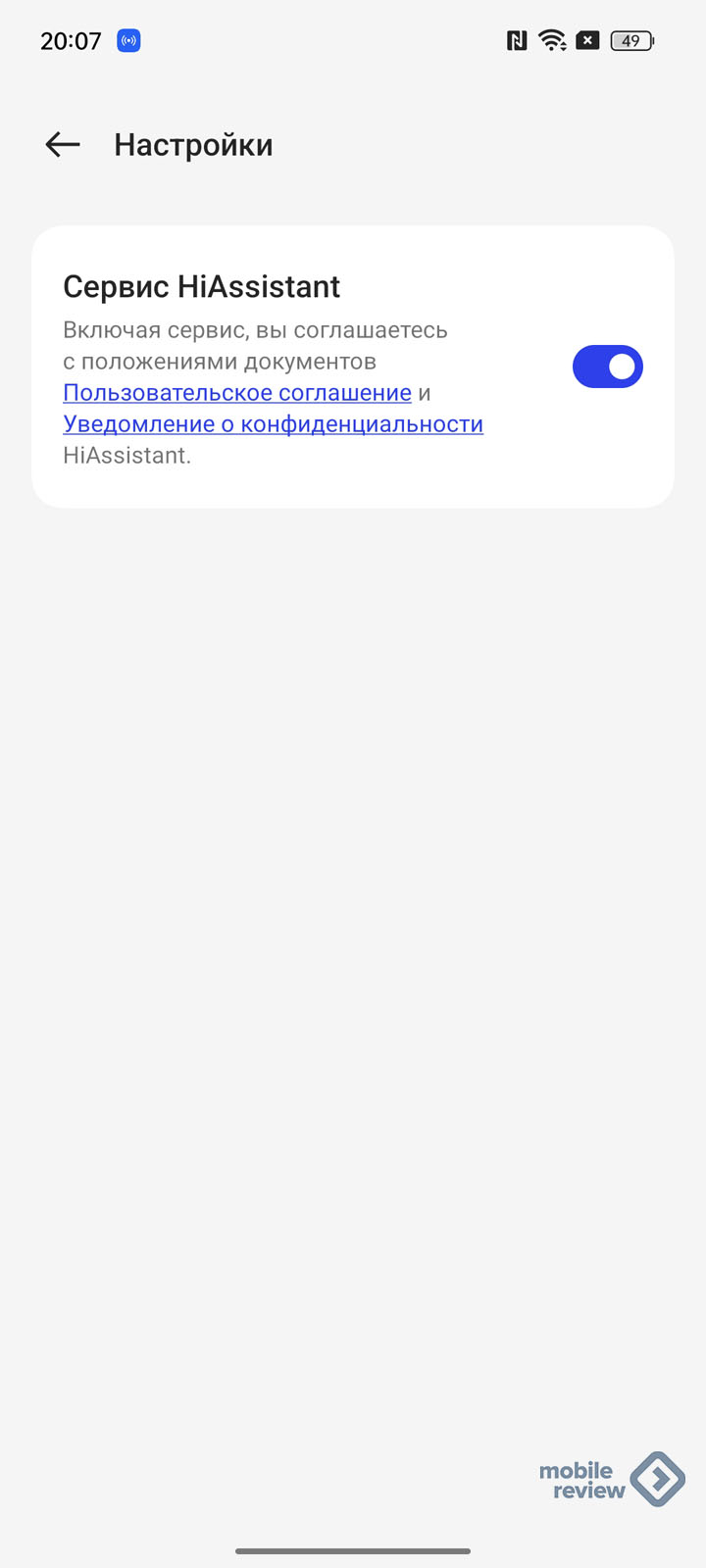
Длительное удержание открывает доступ к панели виджетов, обоям и прочим настройкам рабочего стола, включая изменения размера и формы иконок.
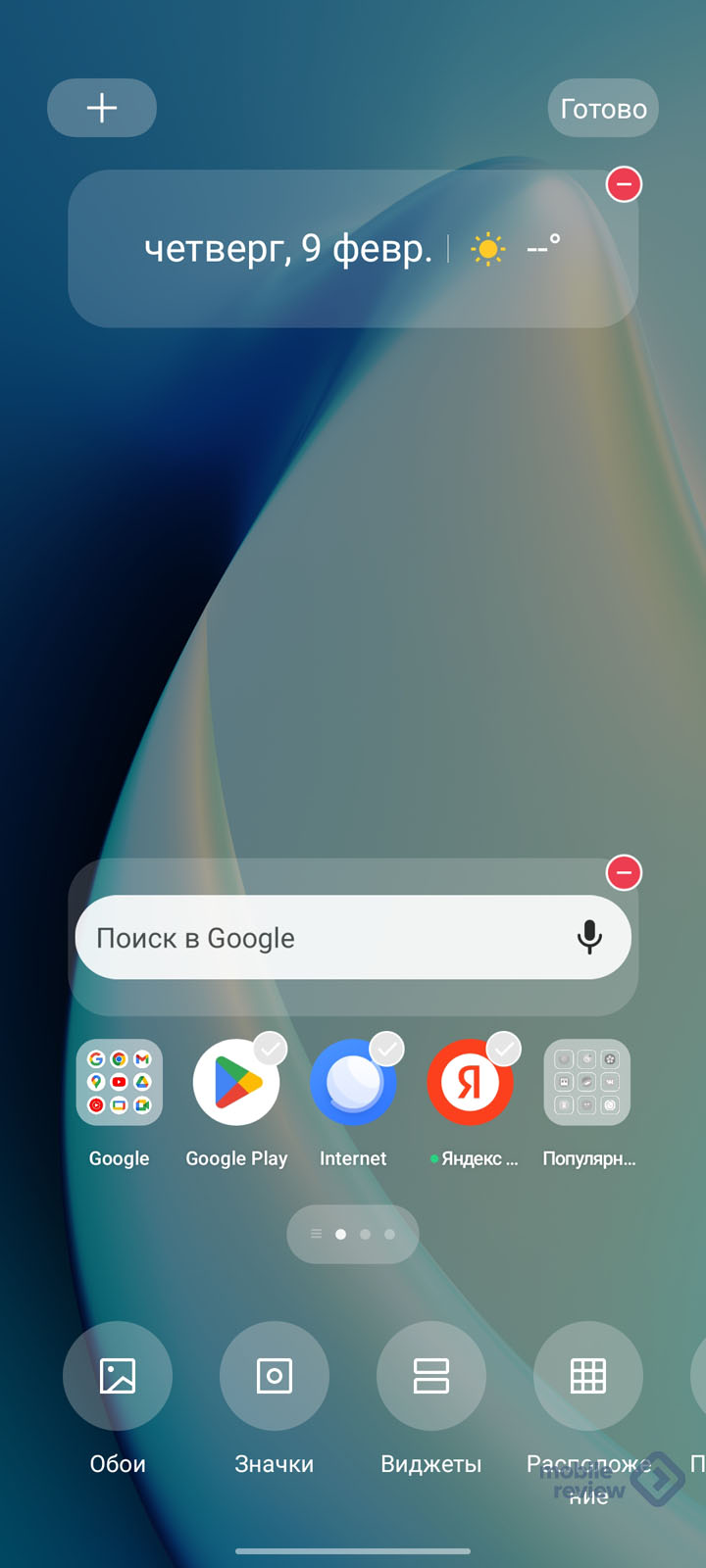
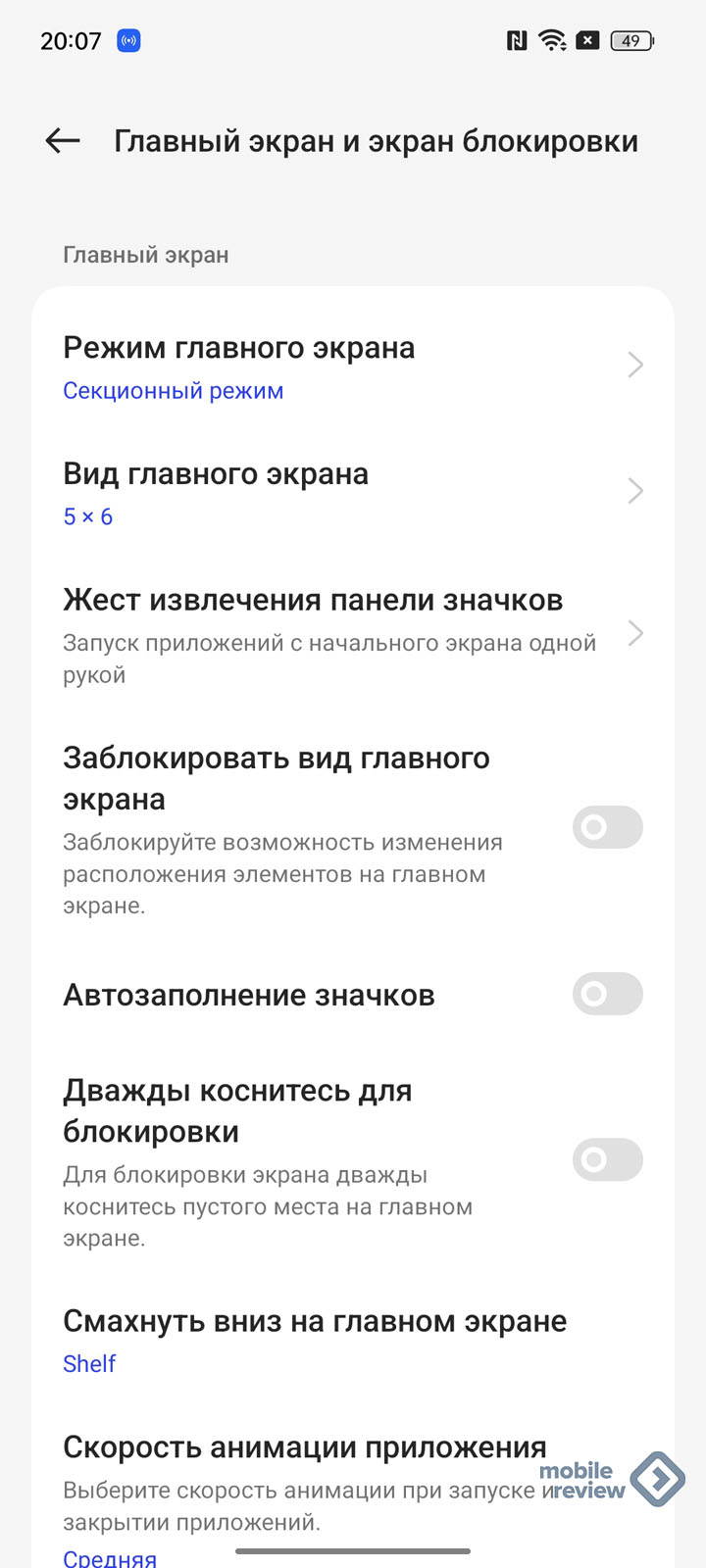
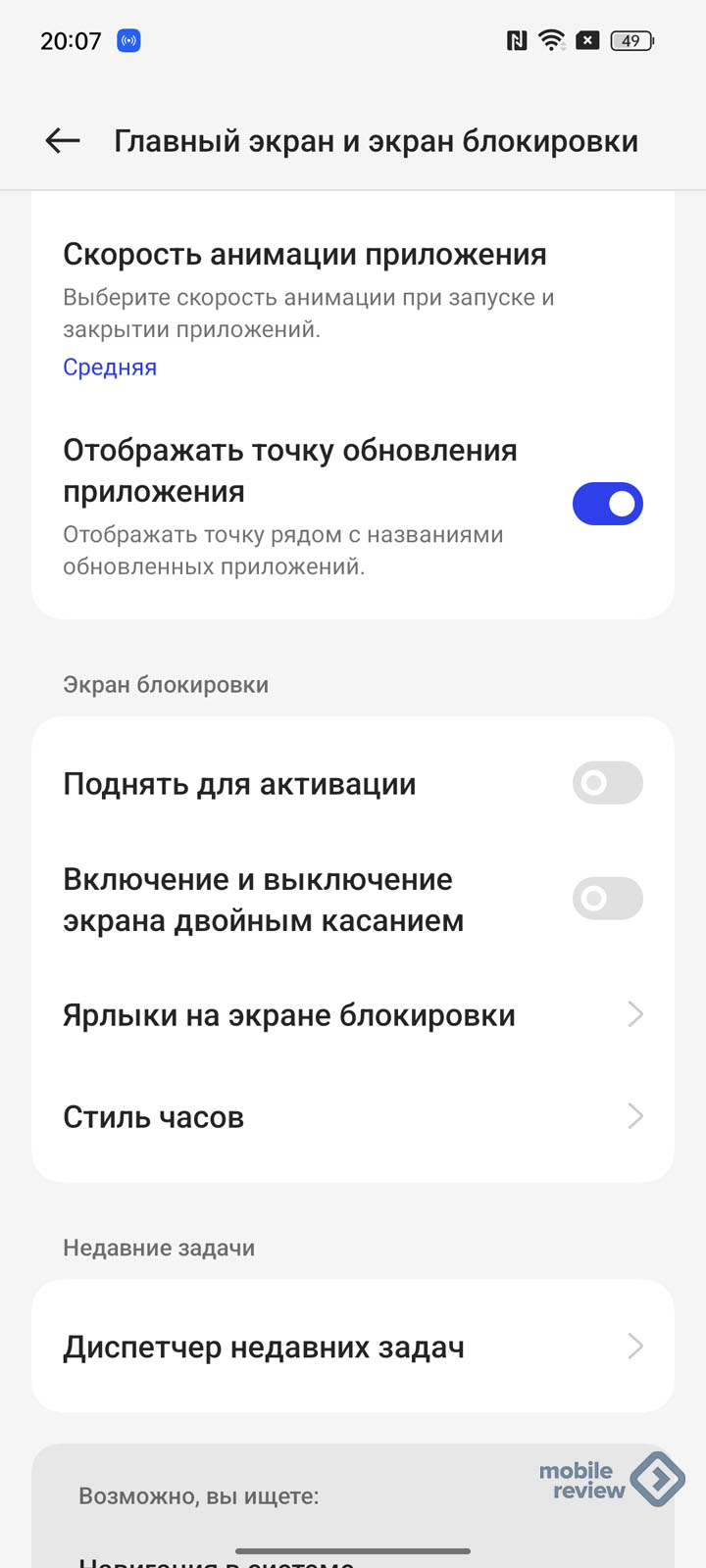
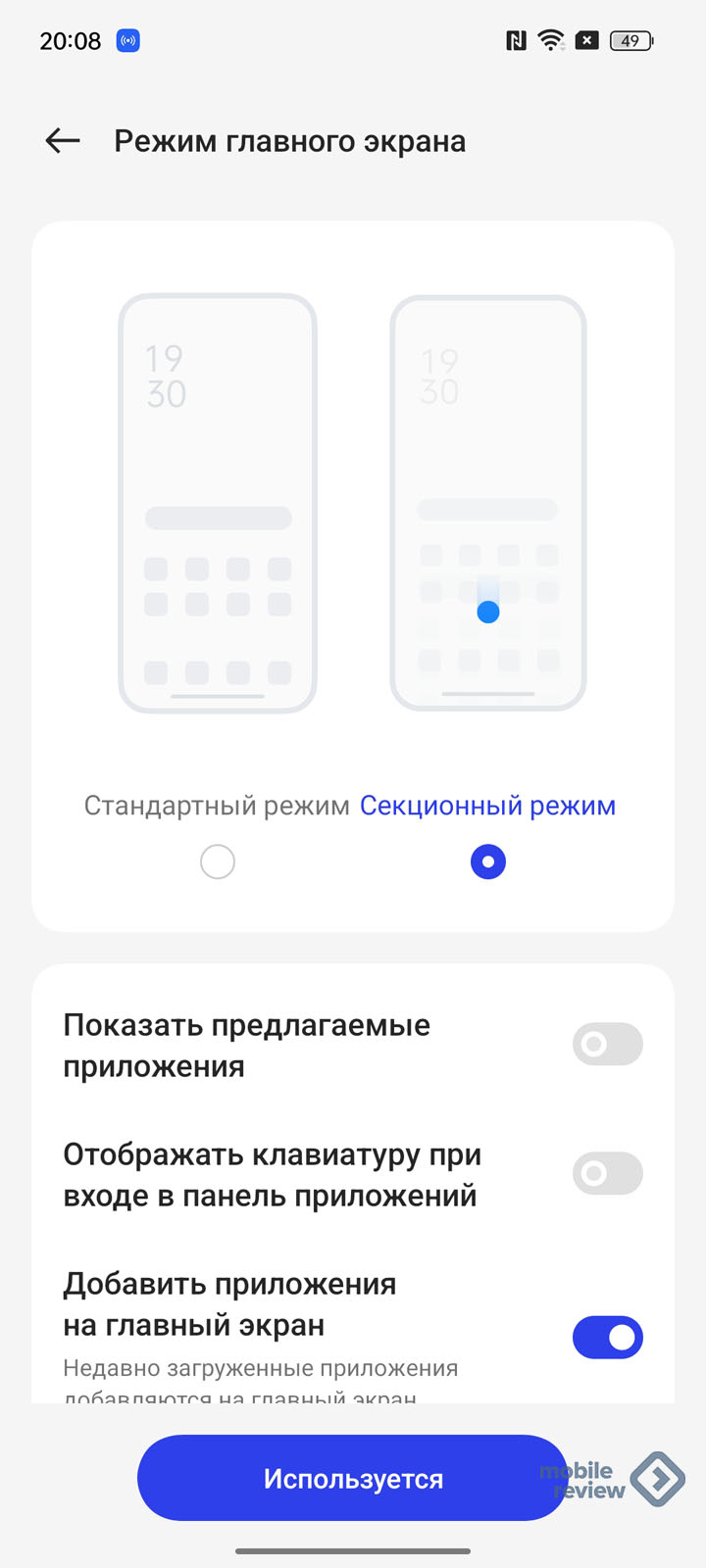
Виджеты Shelf
Отдельно стоит выделить экран виджетов Shelf, открывающийся по свайпу вниз в центре экрана. Туда можно закинуть контакты в виде больших карточек, шагомер (см. скриншоты ниже). Shelf – это своего рода быстрый доступ. Удобнее всего его использовать именно для контактов. Если Shelf не нравится, то в настройках рабочего стола его можно отключить. И тогда по свайпу будет открываться шторка.
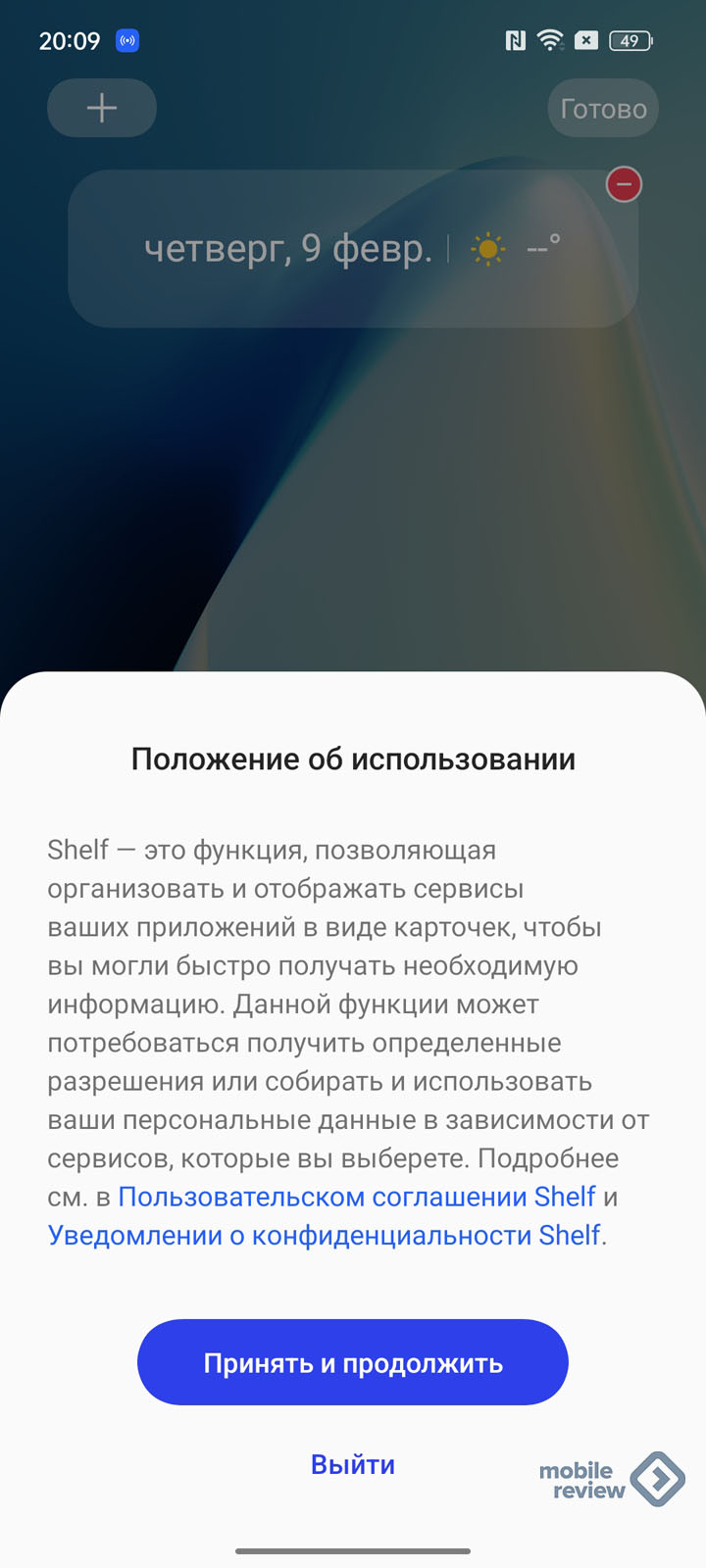
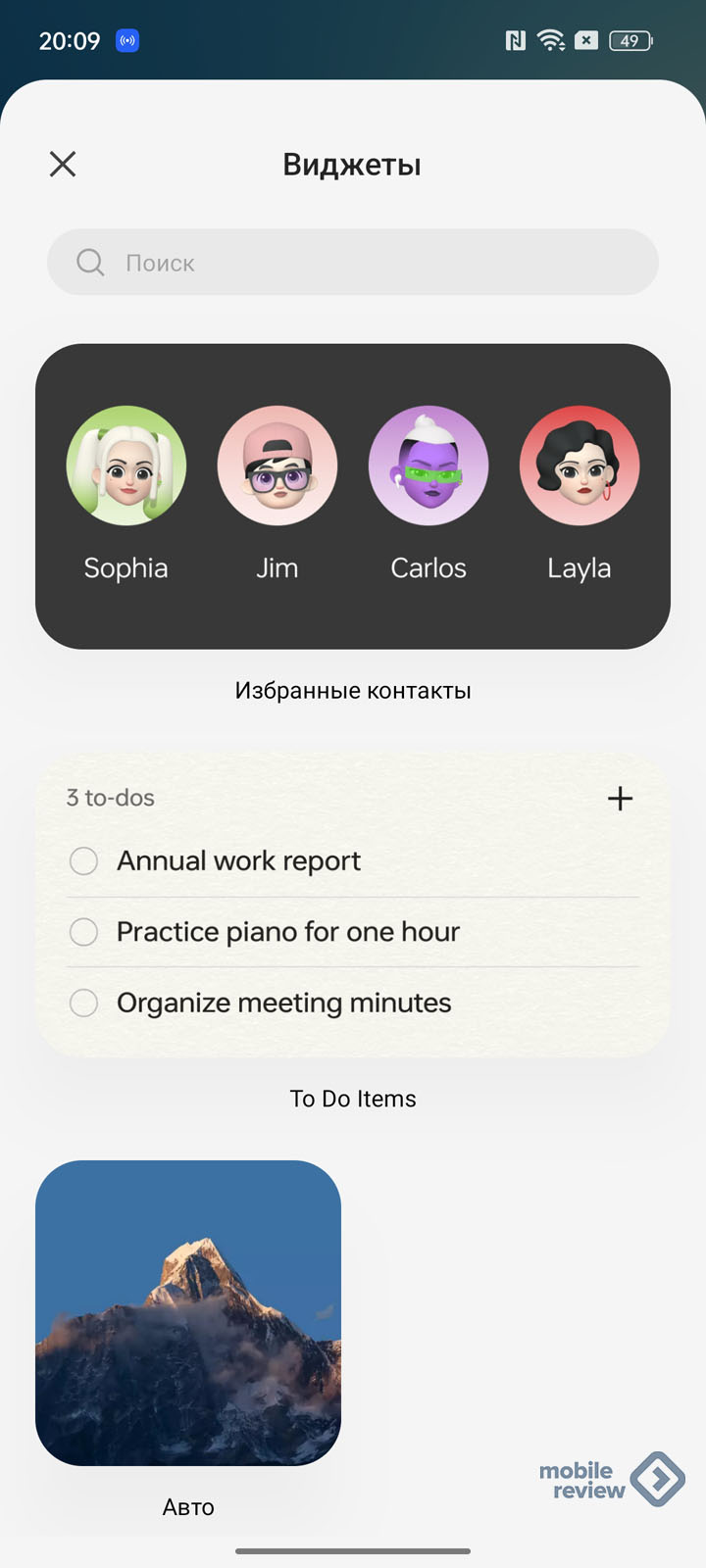
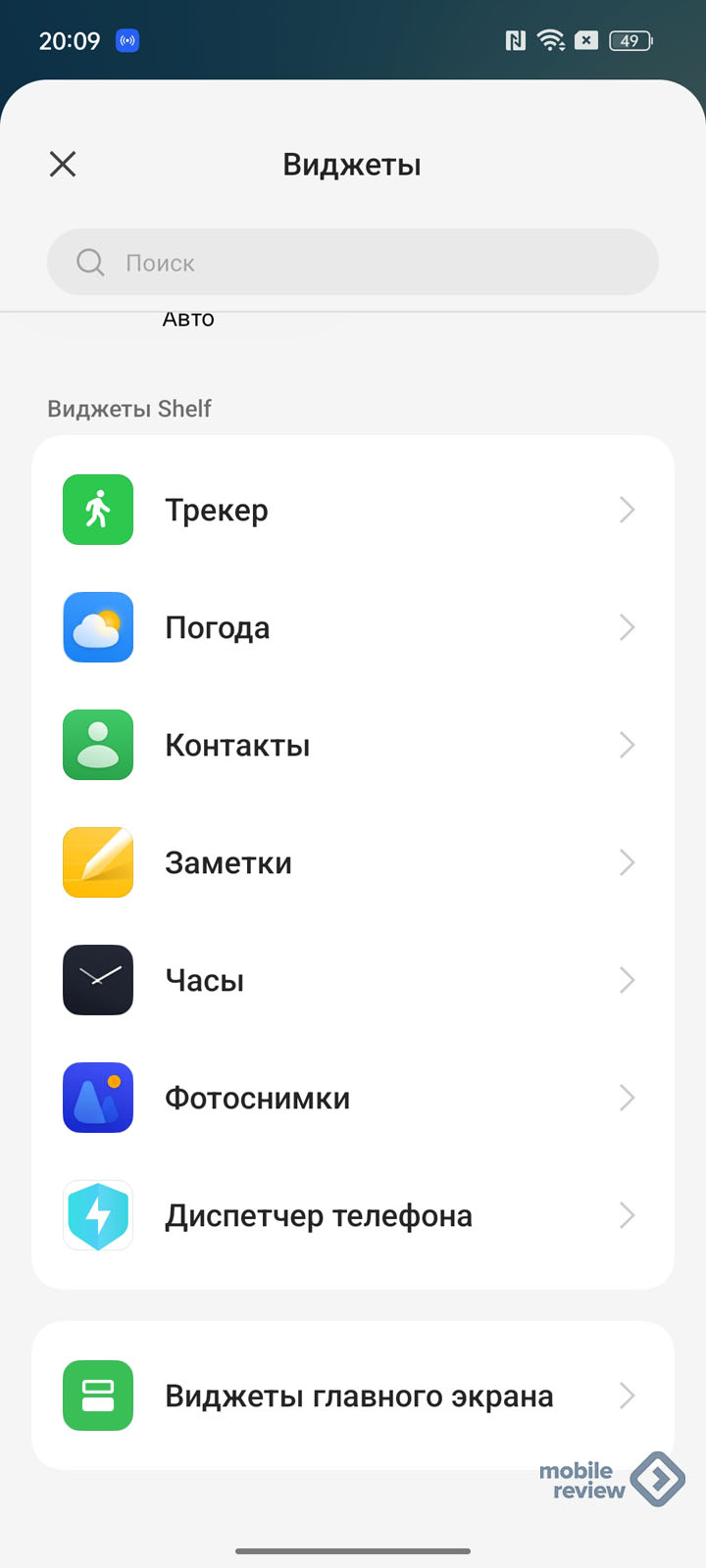
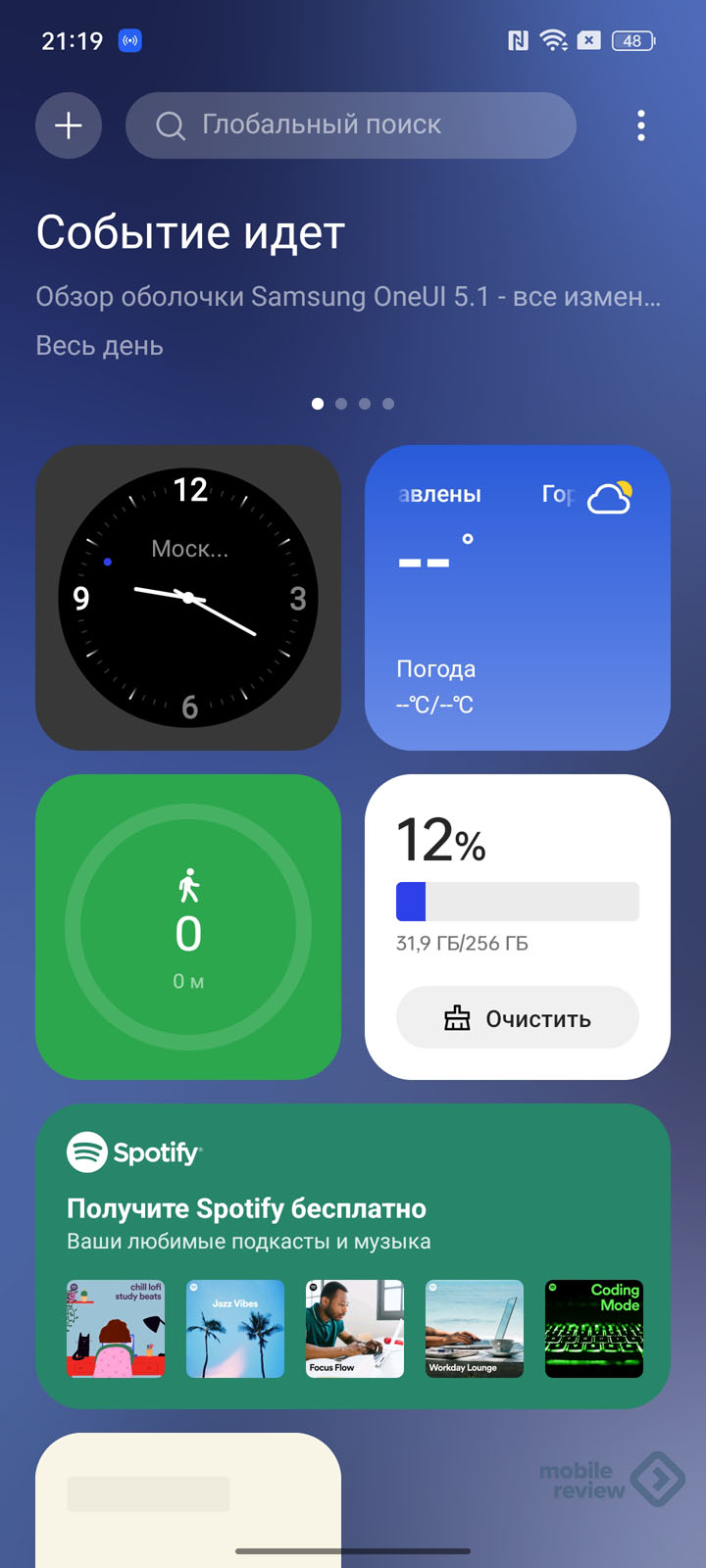
Экран блокировки и Always-On экран
Опция Always-On дисплей доступна только на смартфонах с AMOLED-экраном. Обычный экран блокировки выглядит типично для Android. В настройках можно обозначить, хотите ли вы, чтобы уведомления отображались на экране полностью или только частично.
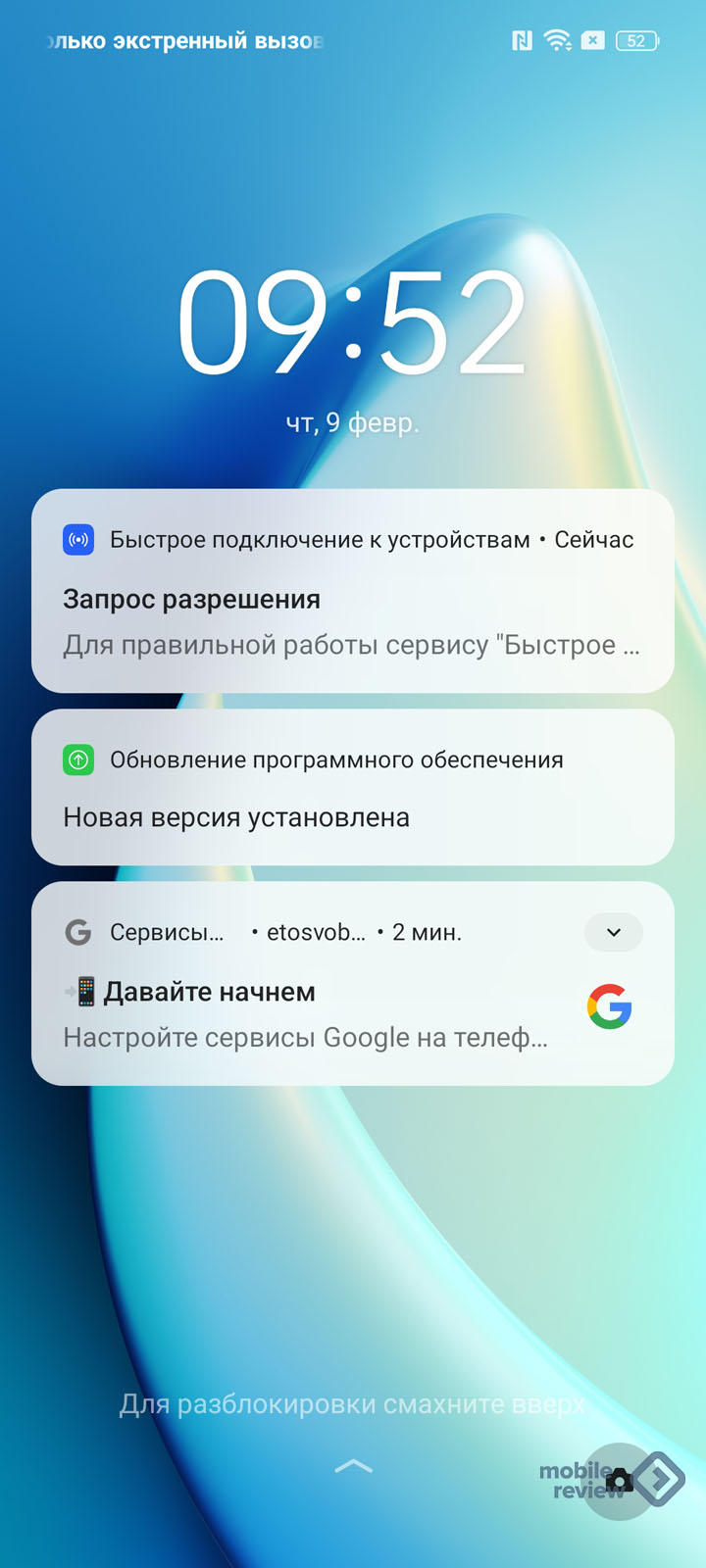
Для Always-On появилось множество разнообразных дизайнов и настроек. Например, добавилась интеграция популярных приложений. В России Spotify нет, но, вероятно, с «Яндекс.Музыкой» система тоже сможет работать. Источник изображений — сайт gsmarena.
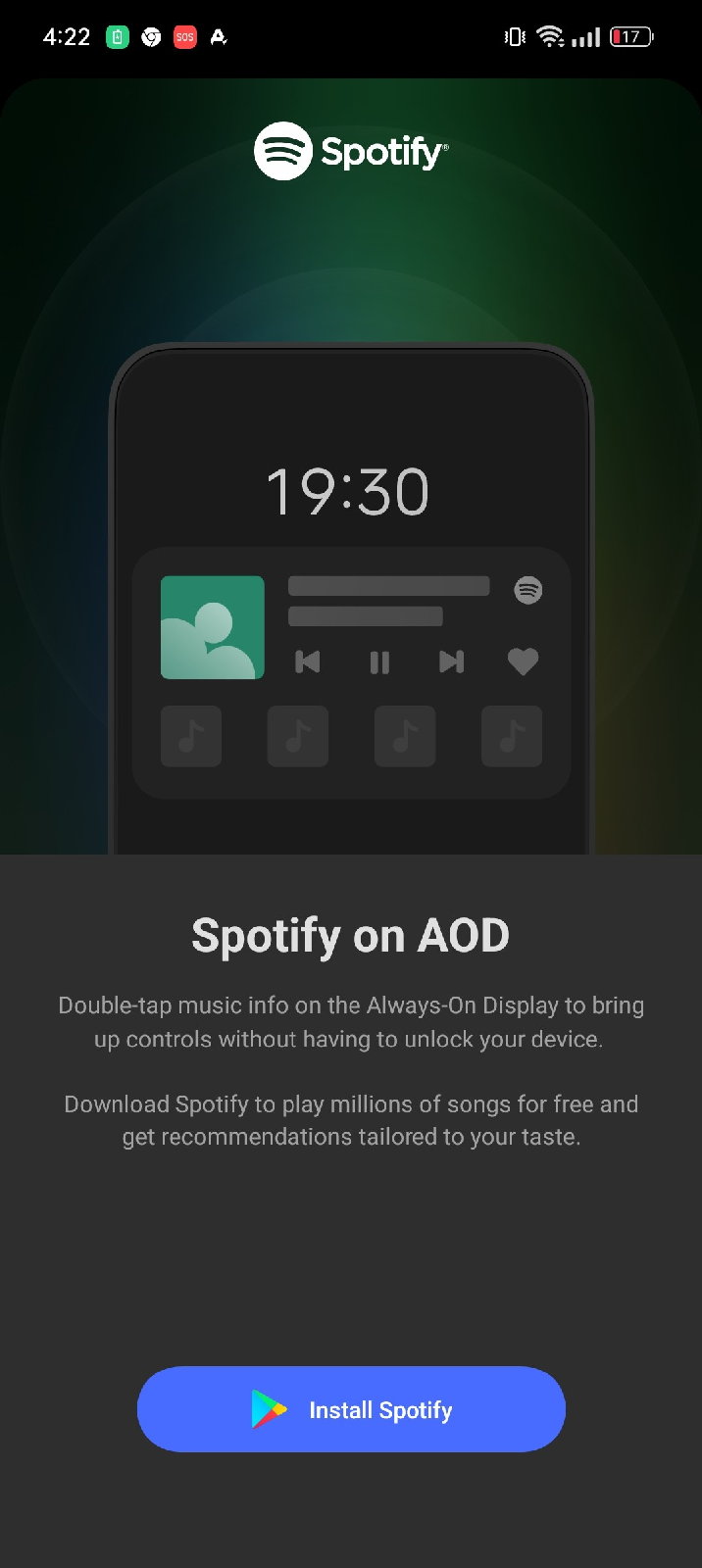
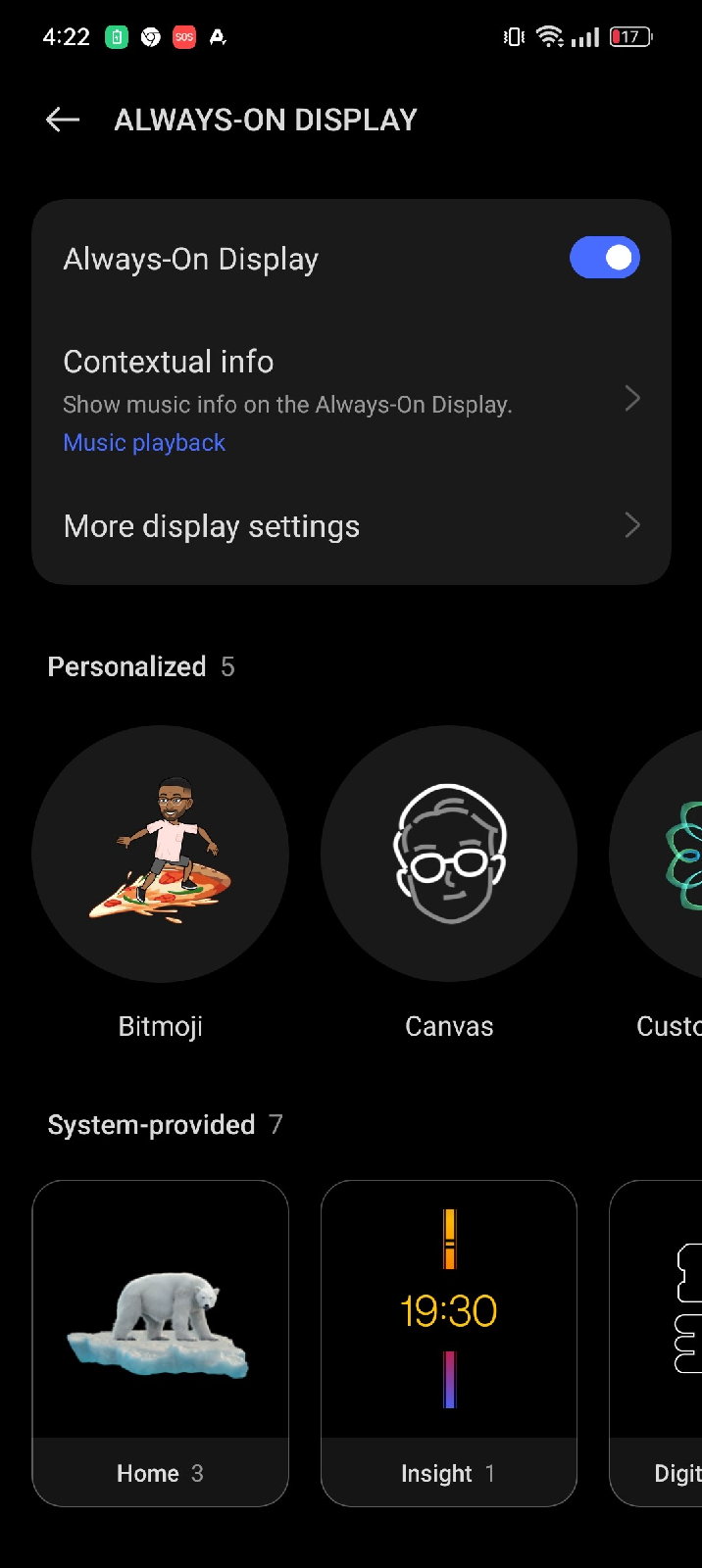
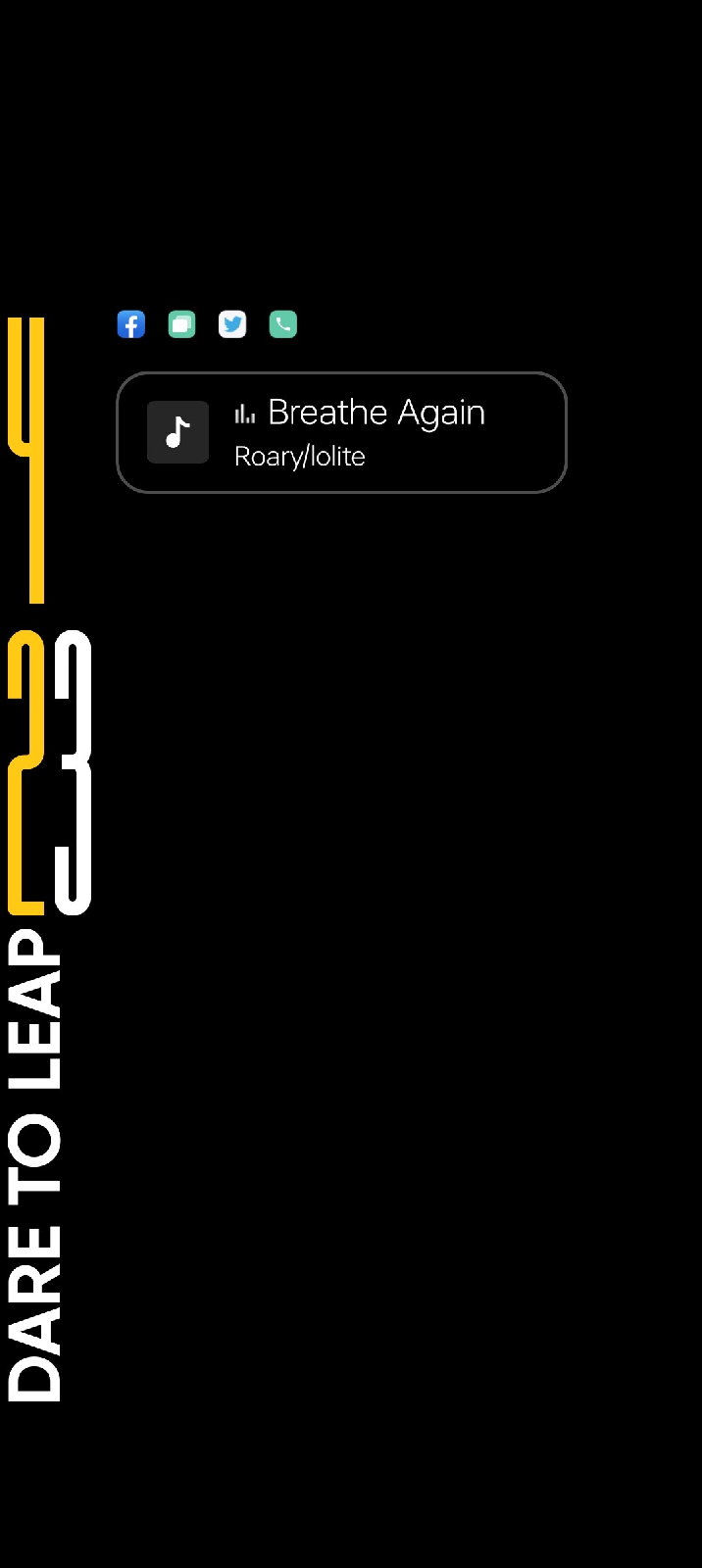
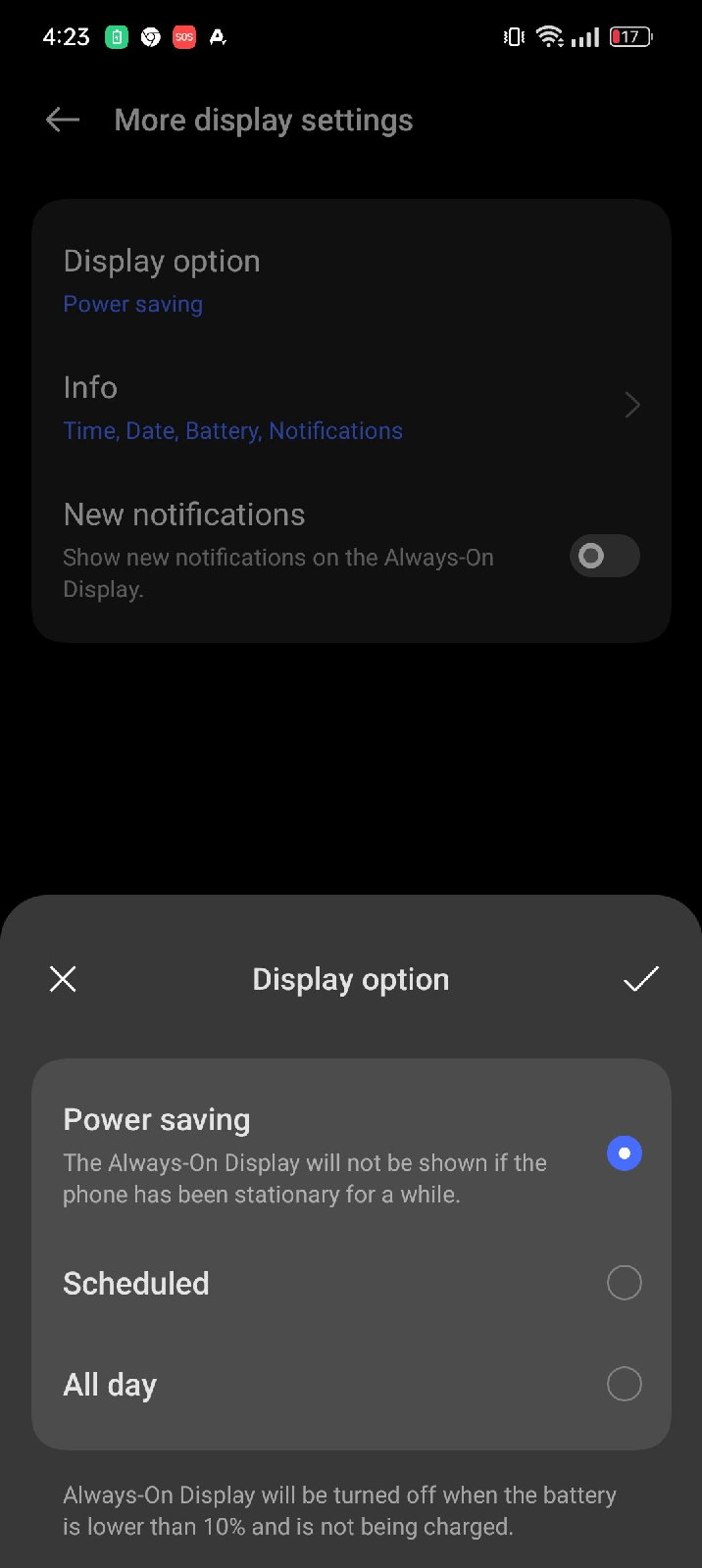
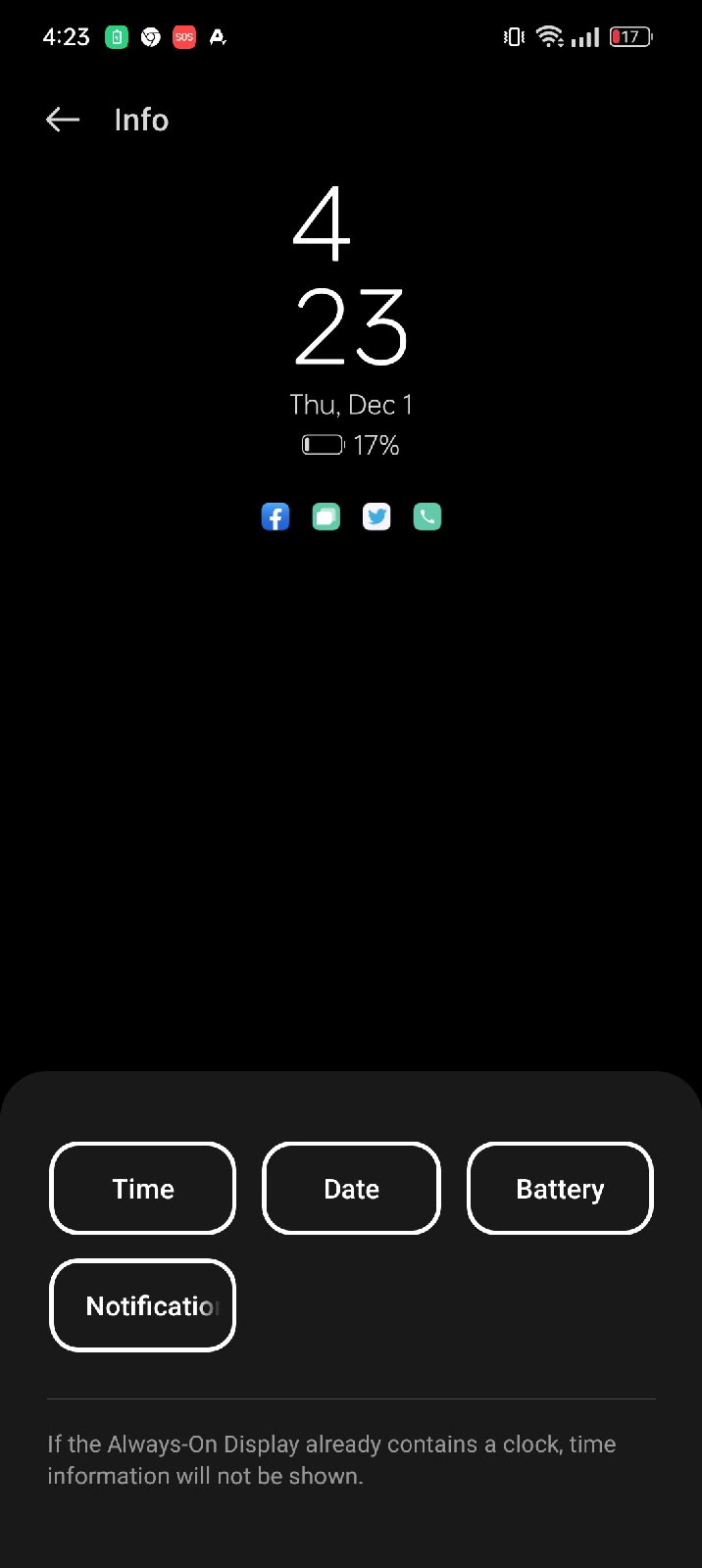
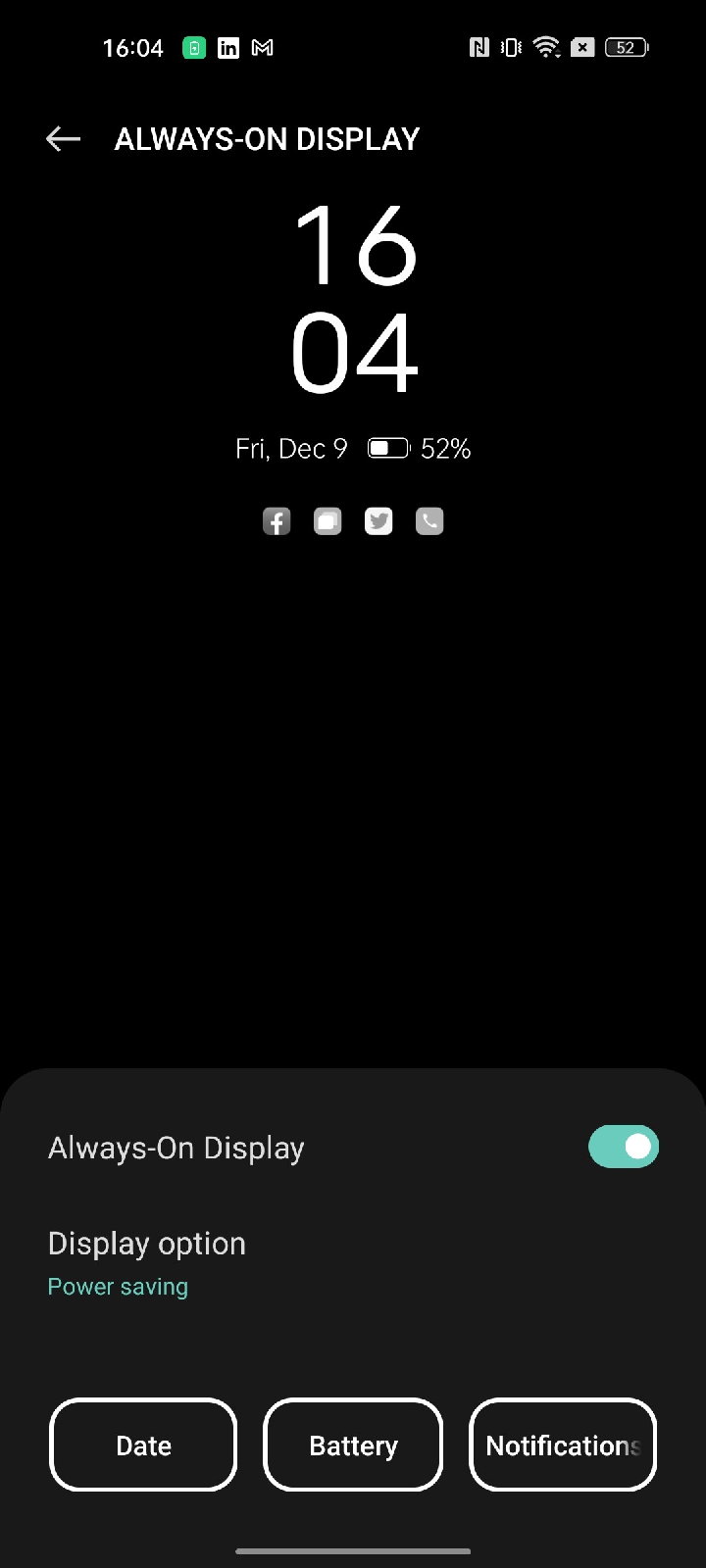
Также realme экспериментирует с полезными виджетами на экране. Пока есть только один вариант, предлагающий визуализировать, как часто пользуетесь смартфоном за день. Источник изображений — сайт gsmarena
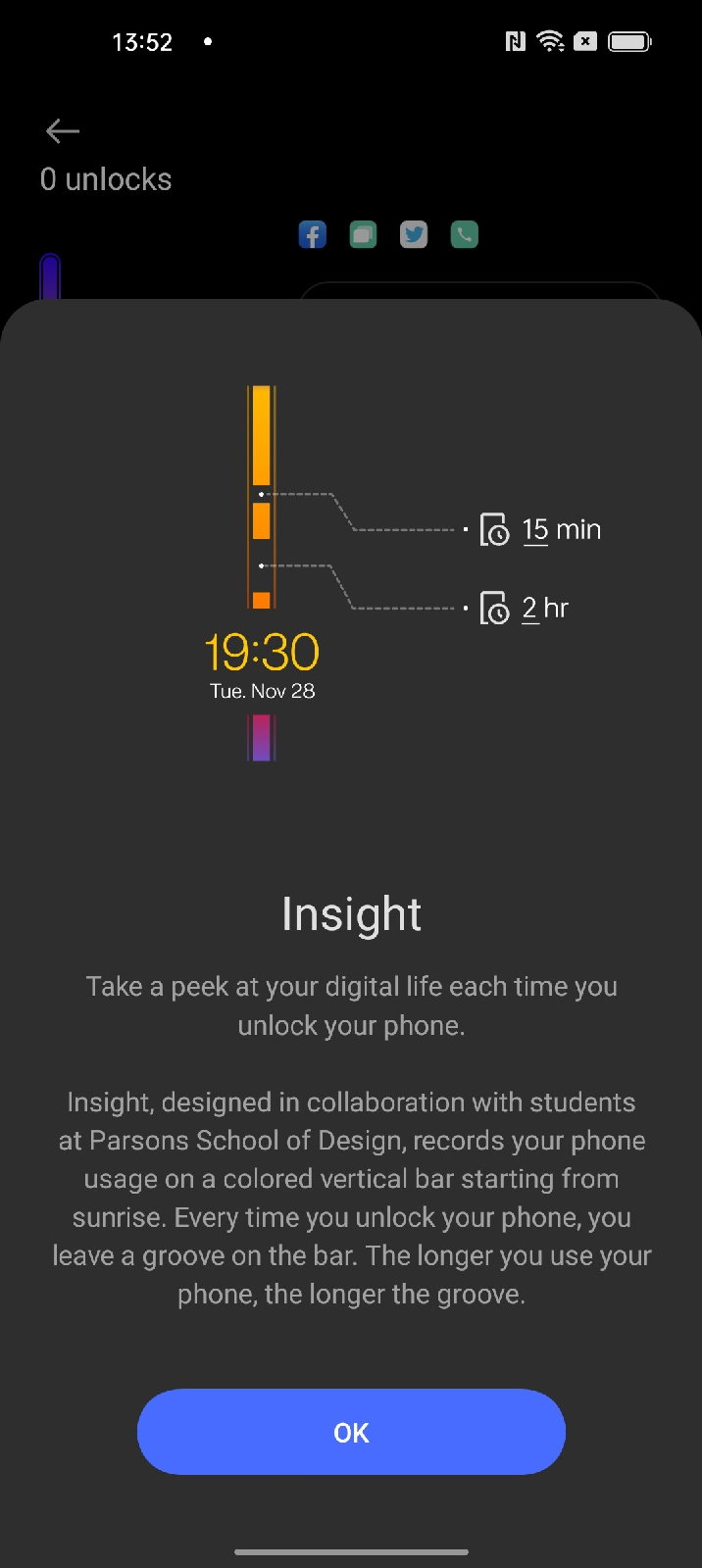
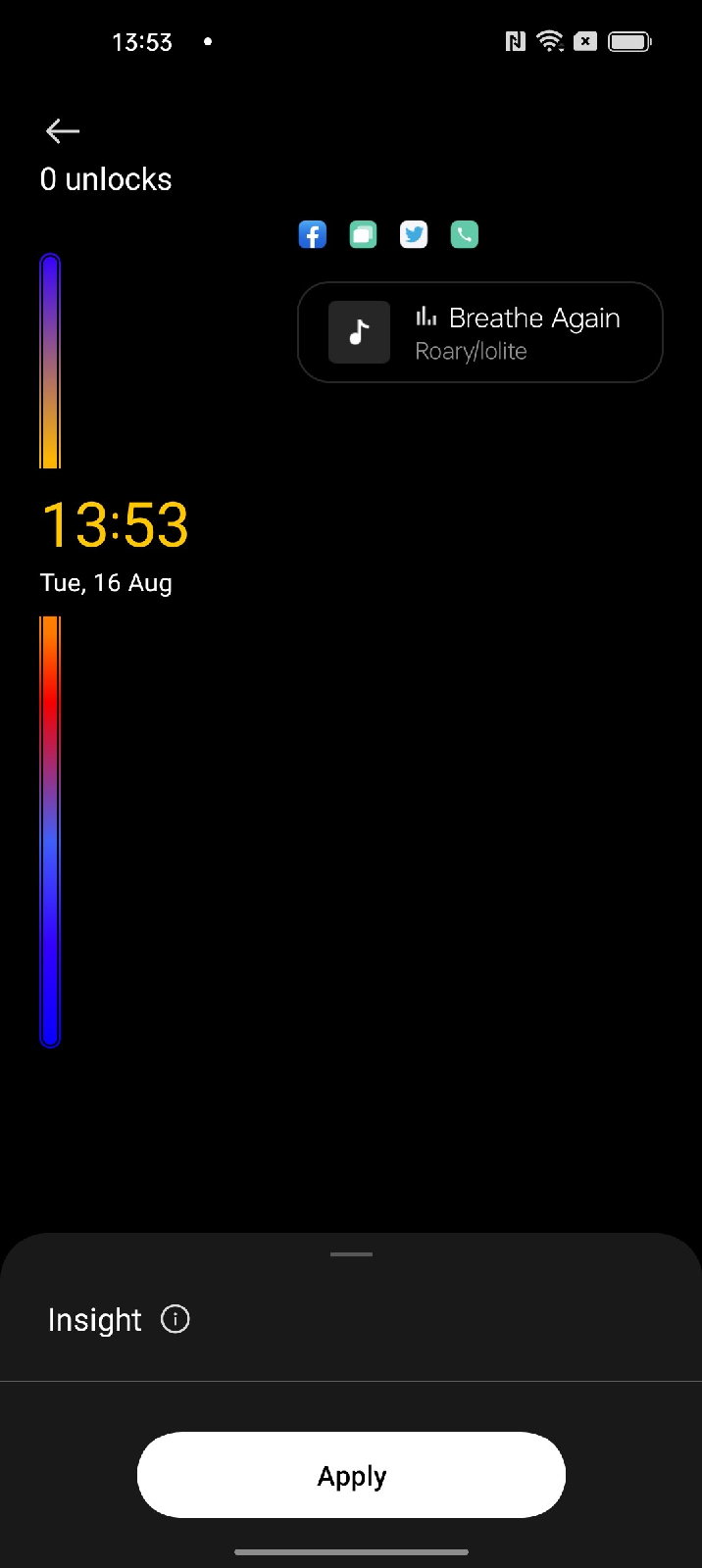
Шторка и панель быстрого доступа
В отличие от Xiaomi, TECNO и Infinix, где разделили панель управления и шторку уведомлений, в realme классическая тема. Свайп от верхнего края экрана открывает доступ к панели управления в свернутом виде, под которой находятся уведомления.
К сожалению, на русском языке на любых смартфонах шторка выглядит захламленной. На английском надписи обычно чуть короче, но тоже не фонтан. В плане дизайна тут, конечно, ещё работать и работать.
Наверху находятся иконки, которые уже в шторке. Внизу — те, которые можно добавить для быстрого доступа. Обратите внимание, что некоторые приложения умеют создавать свои иконки.
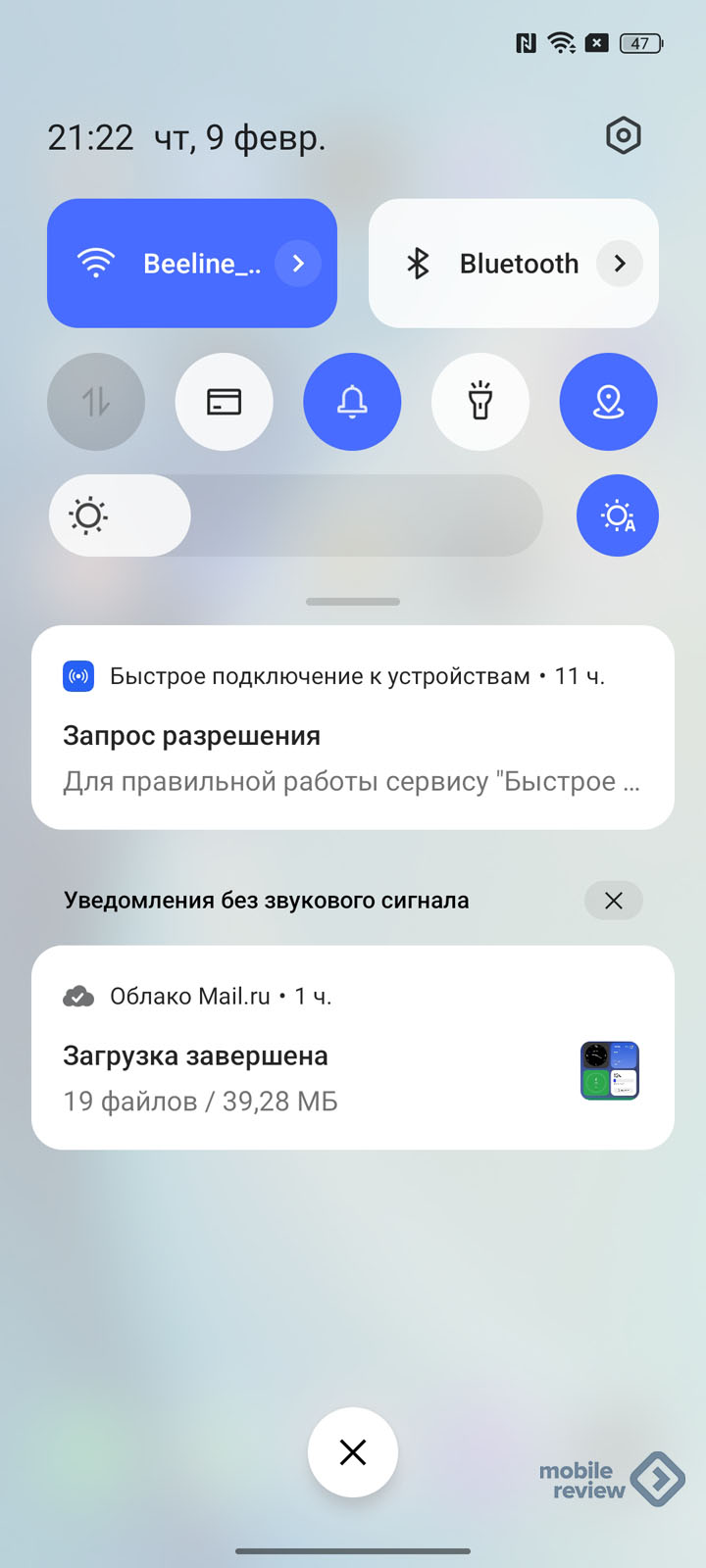
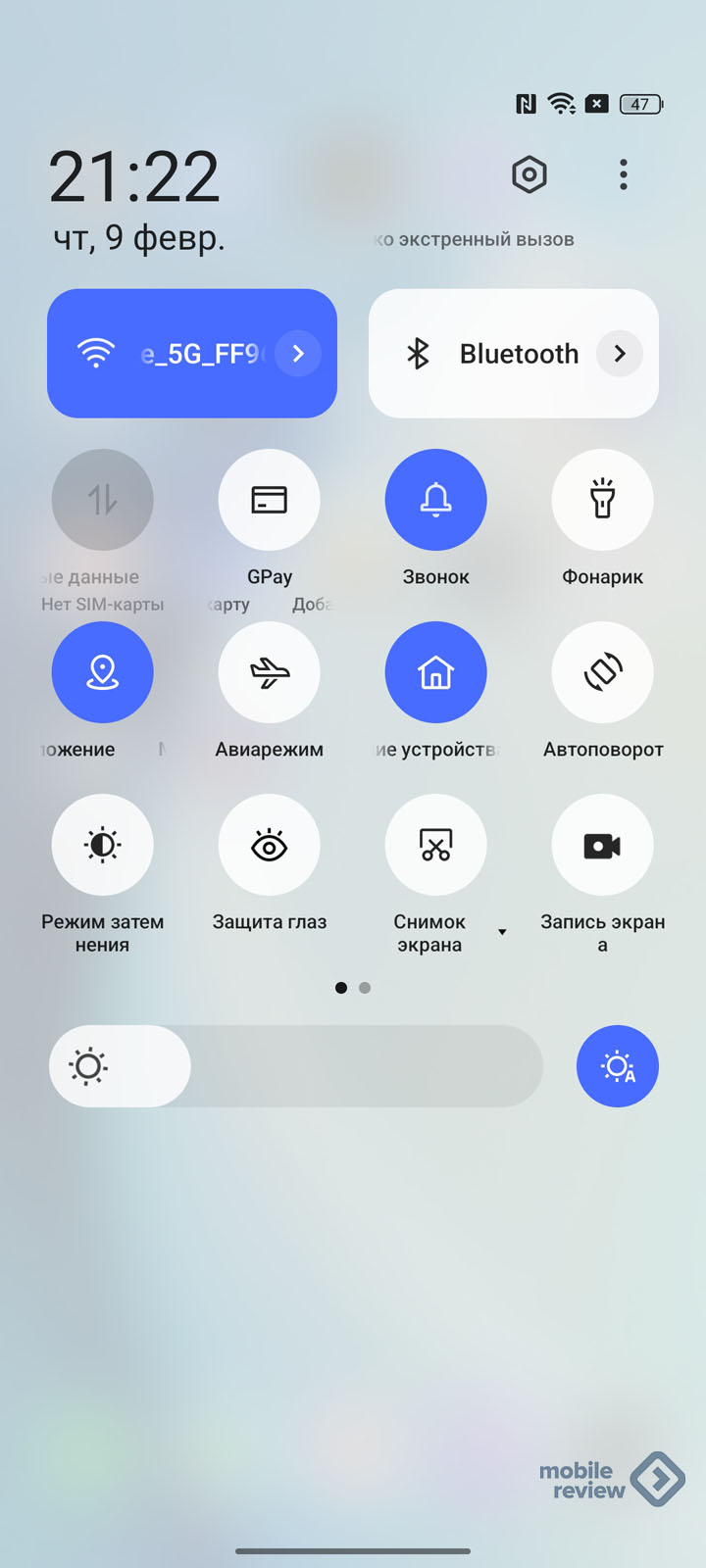
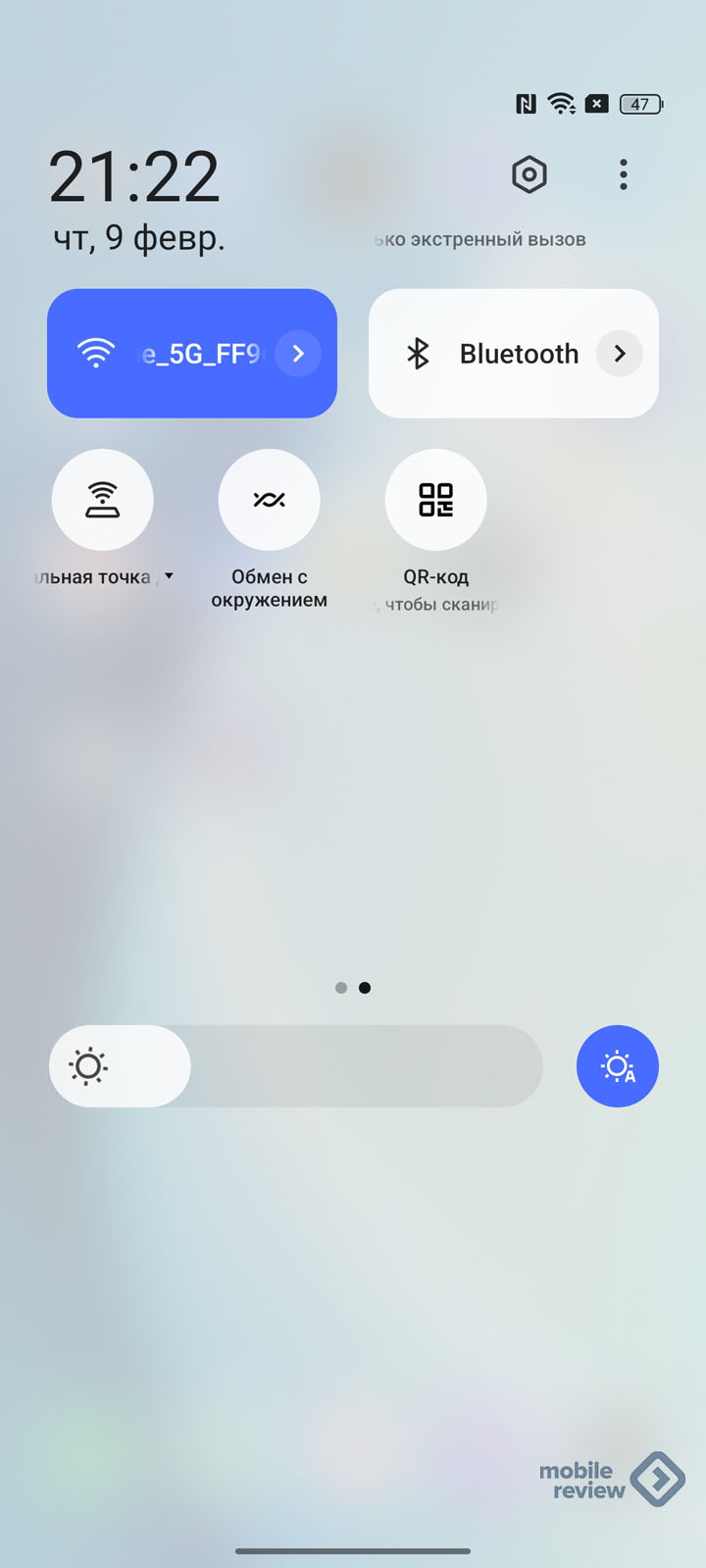
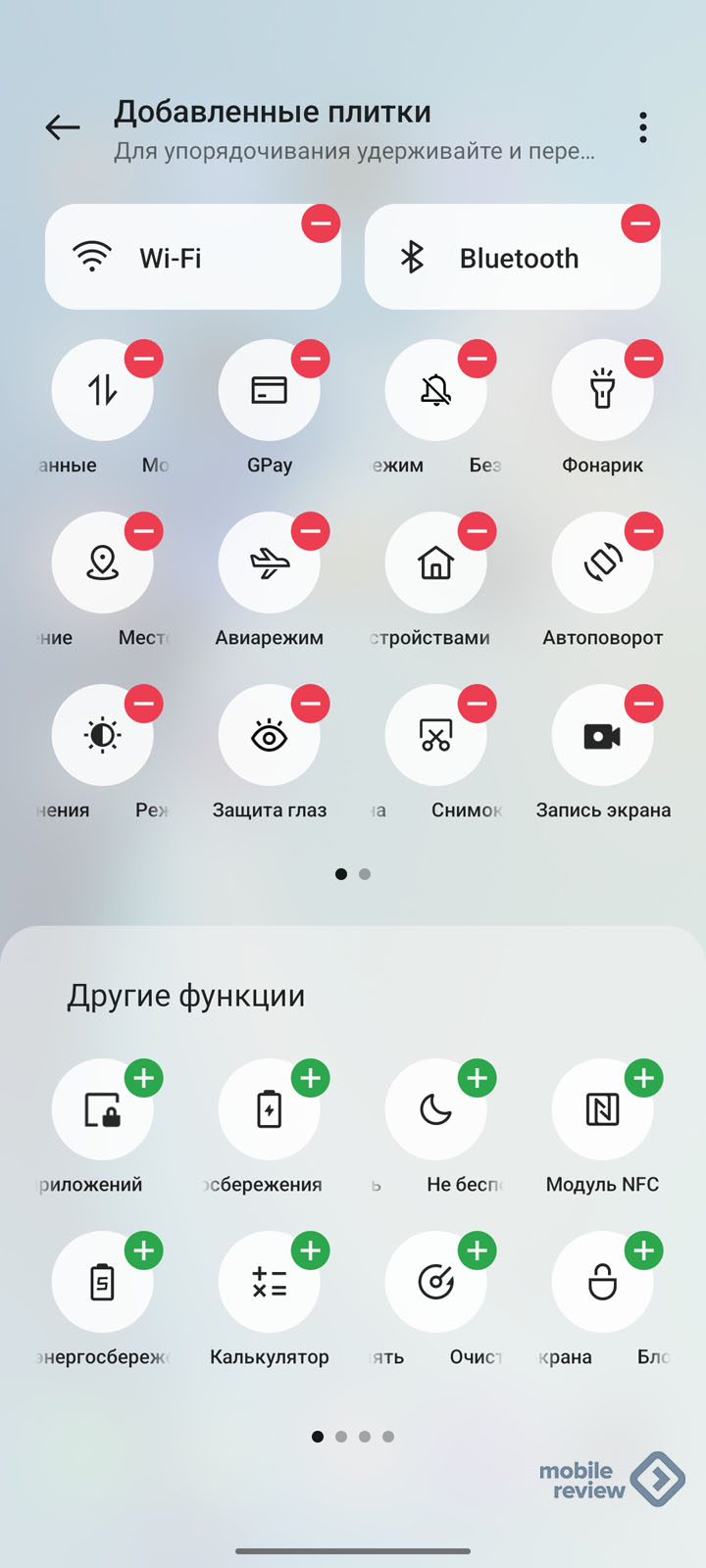
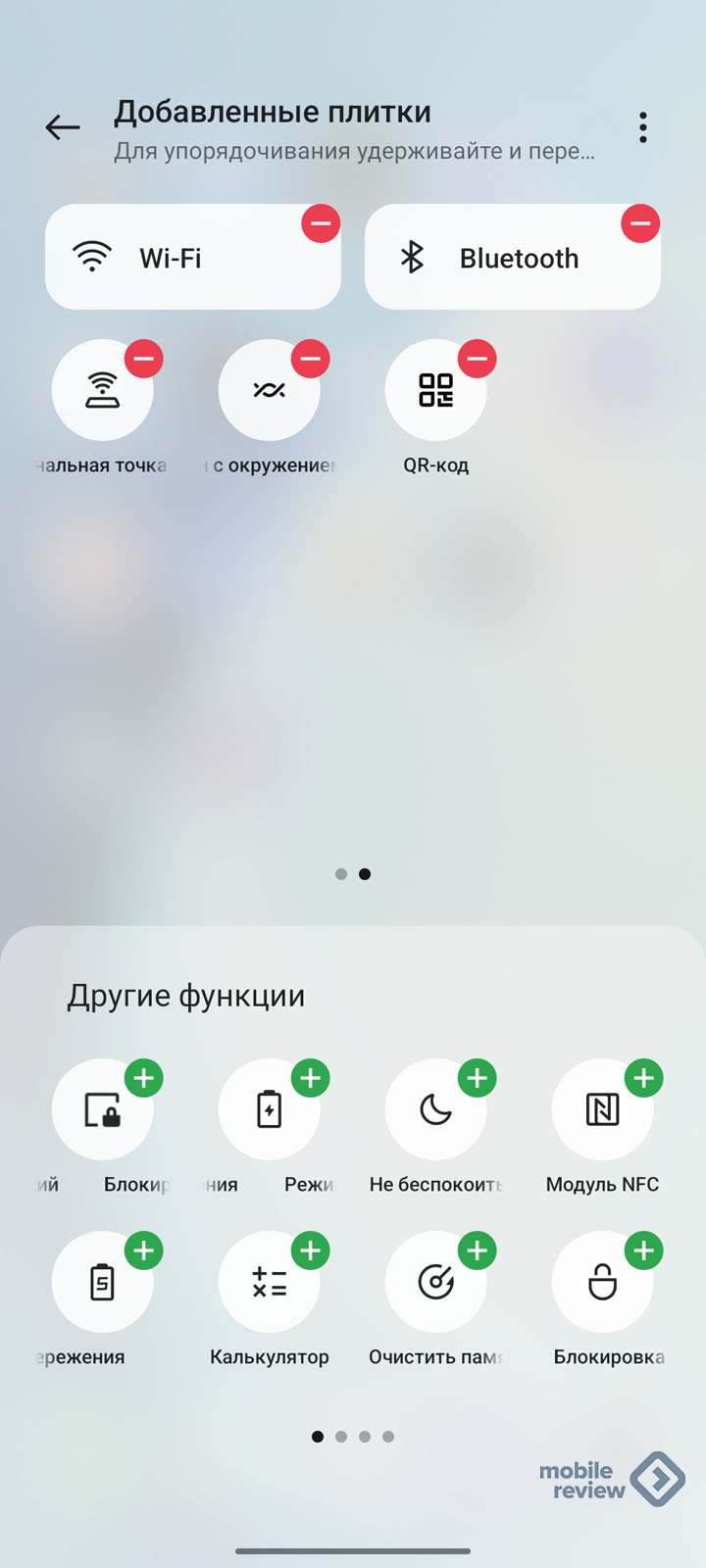
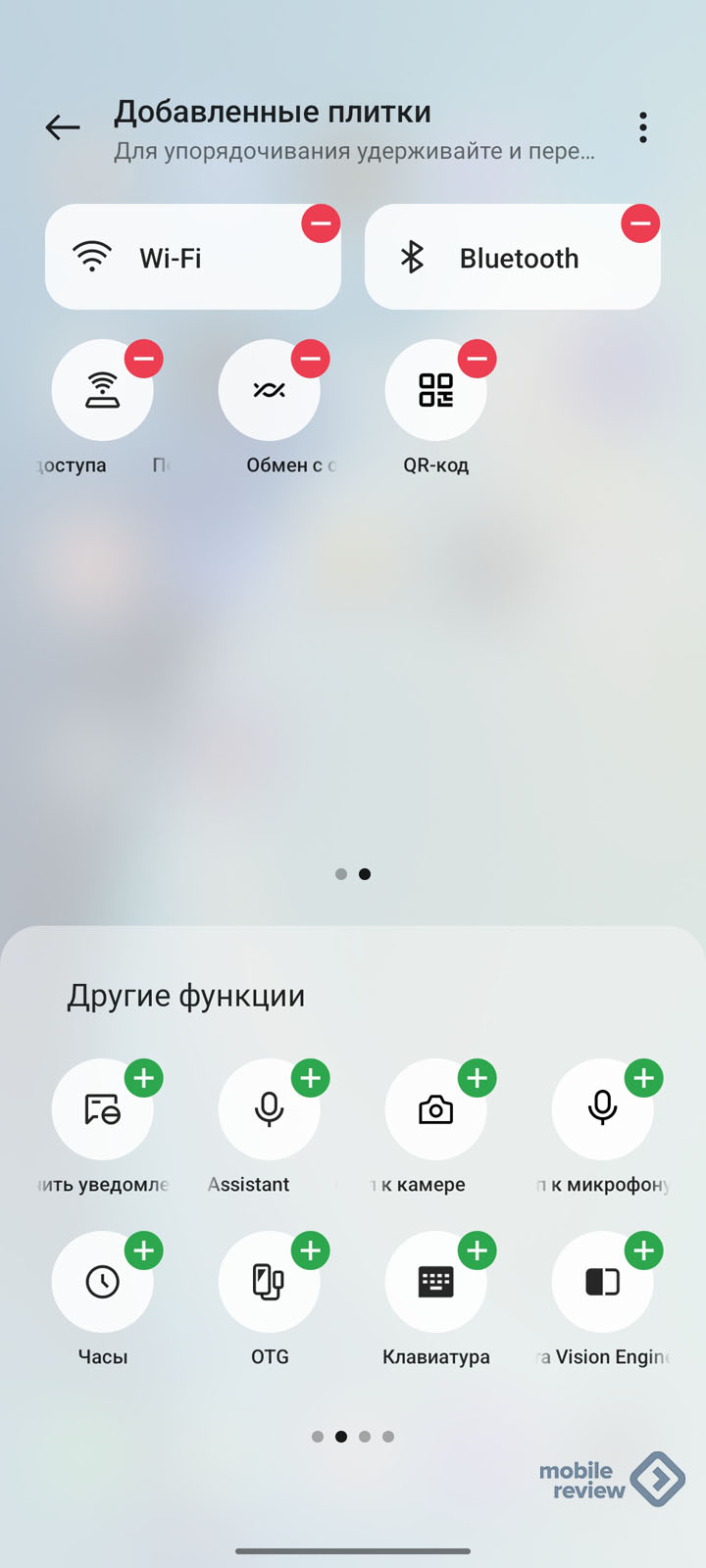
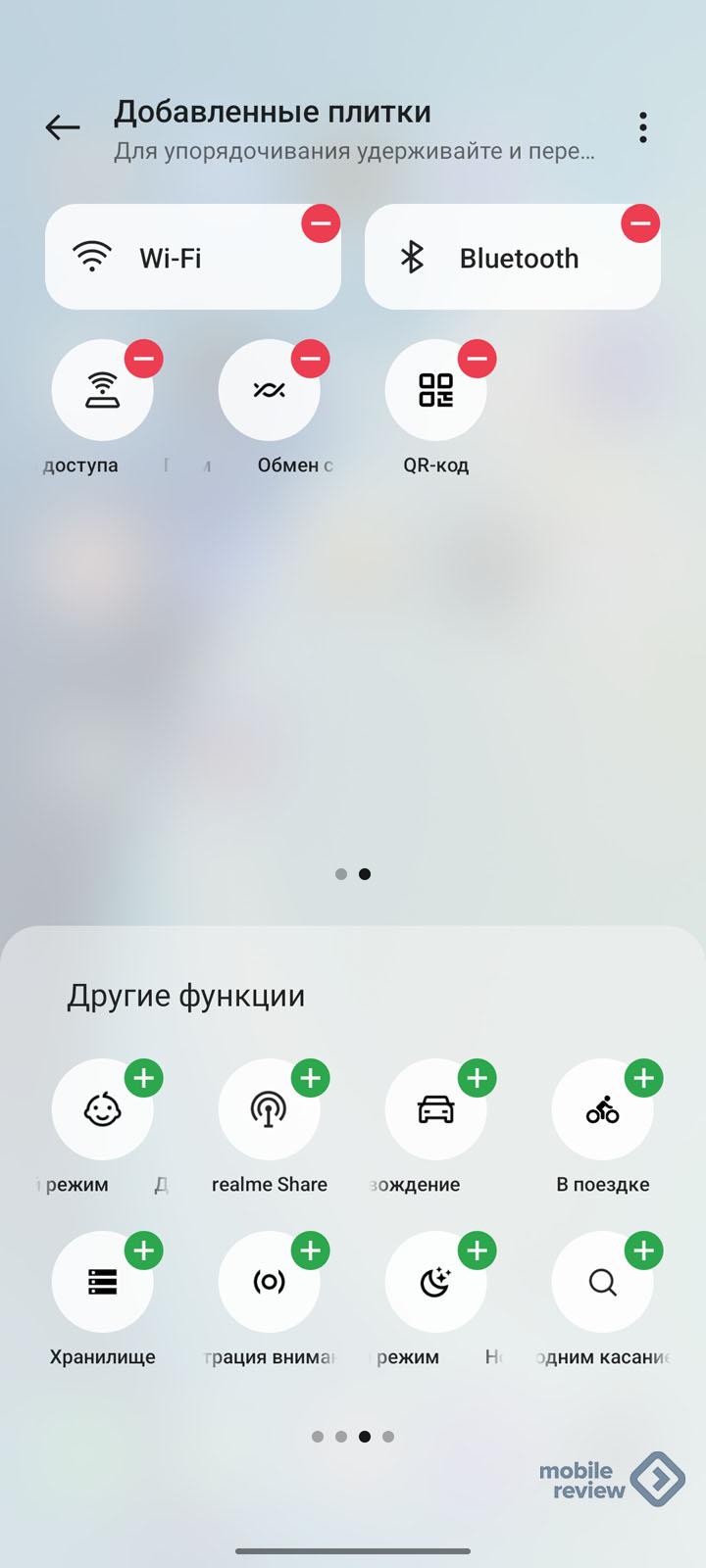
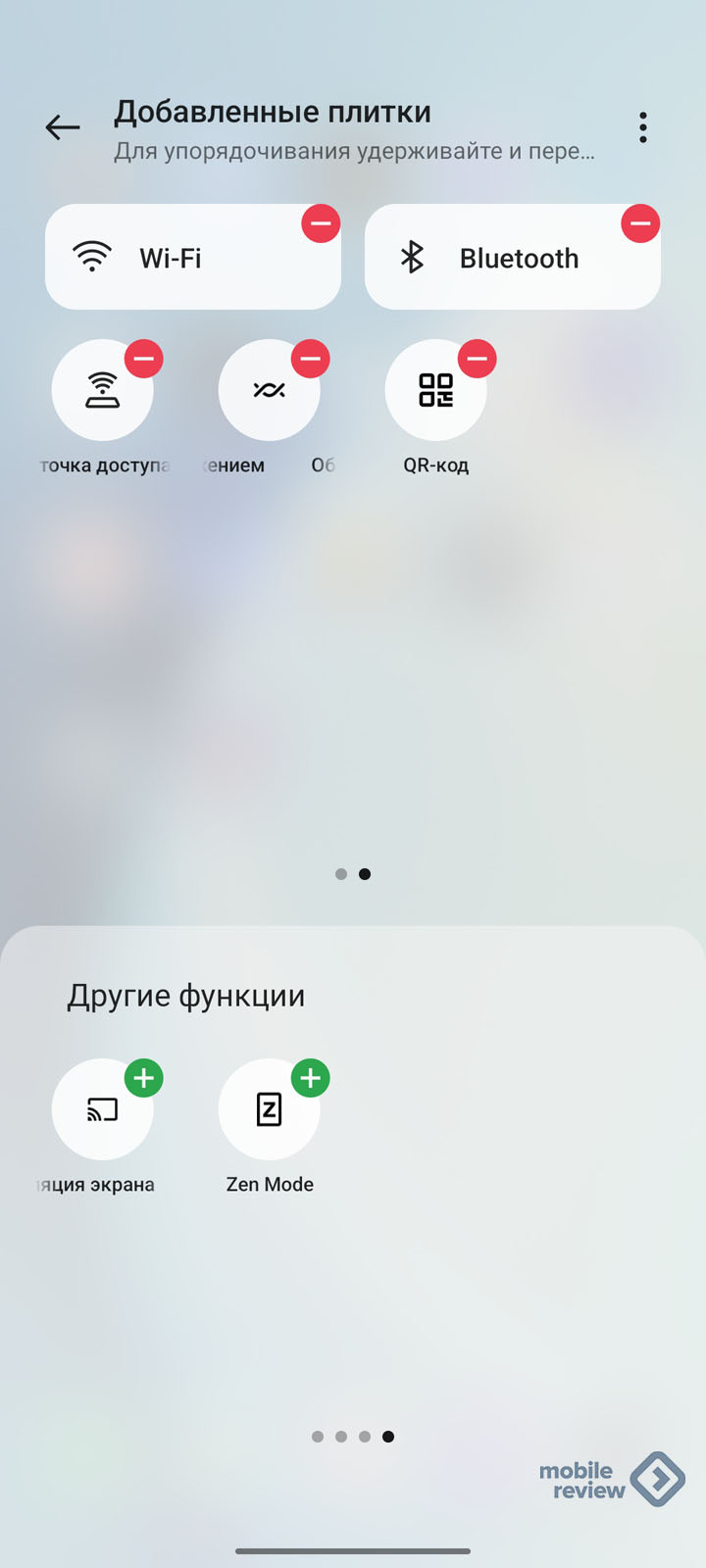
Последние приложения, разделение экрана и плавающие окна
Realme UI 4.0 – довольно мощная оболочка в плане мультизадачности. На экране последних приложений (открывается свайпом вверх от нижней части экрана) можно посмотреть запущенные приложения, а также использовать или опцию разделения экрана, чтобы открыть два приложения одновременно, или опцию плавающего окна.
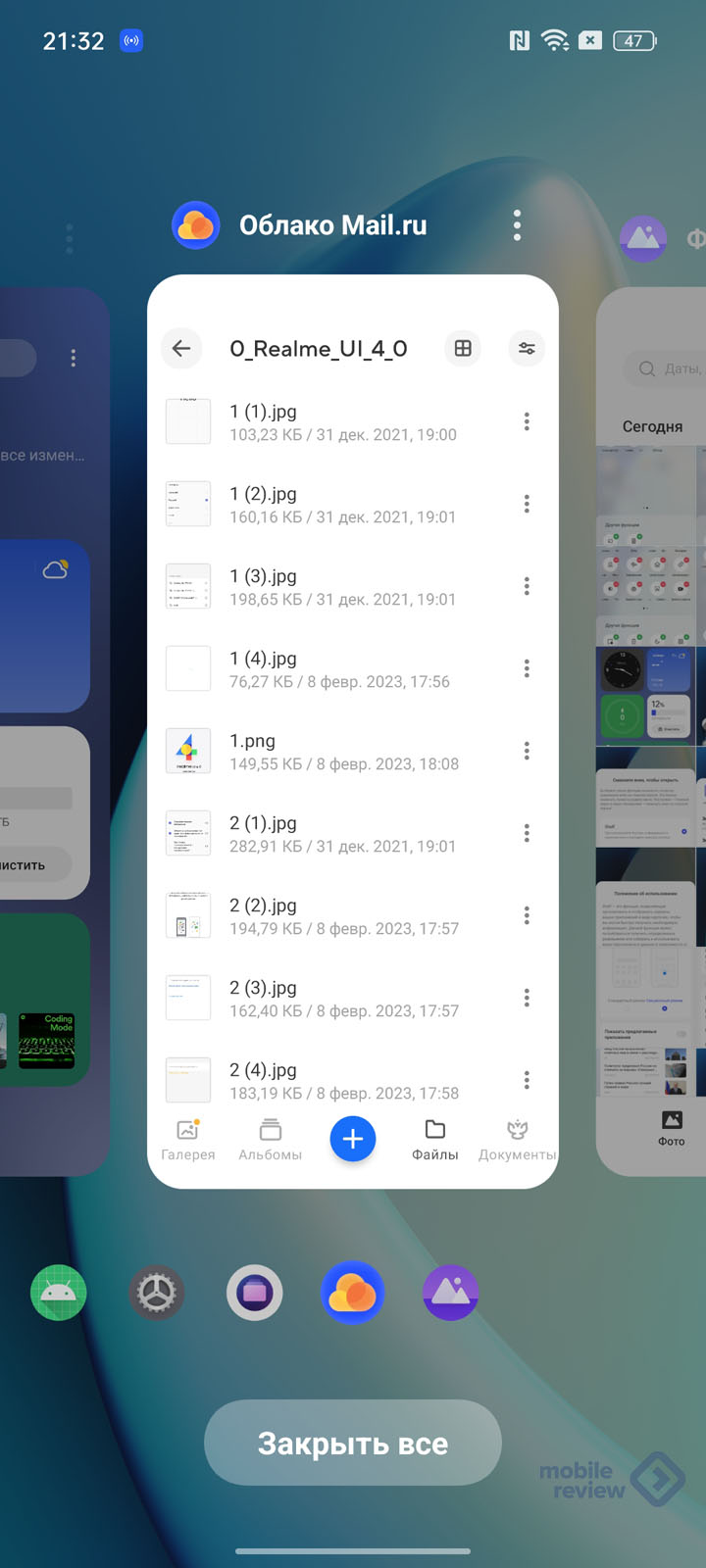
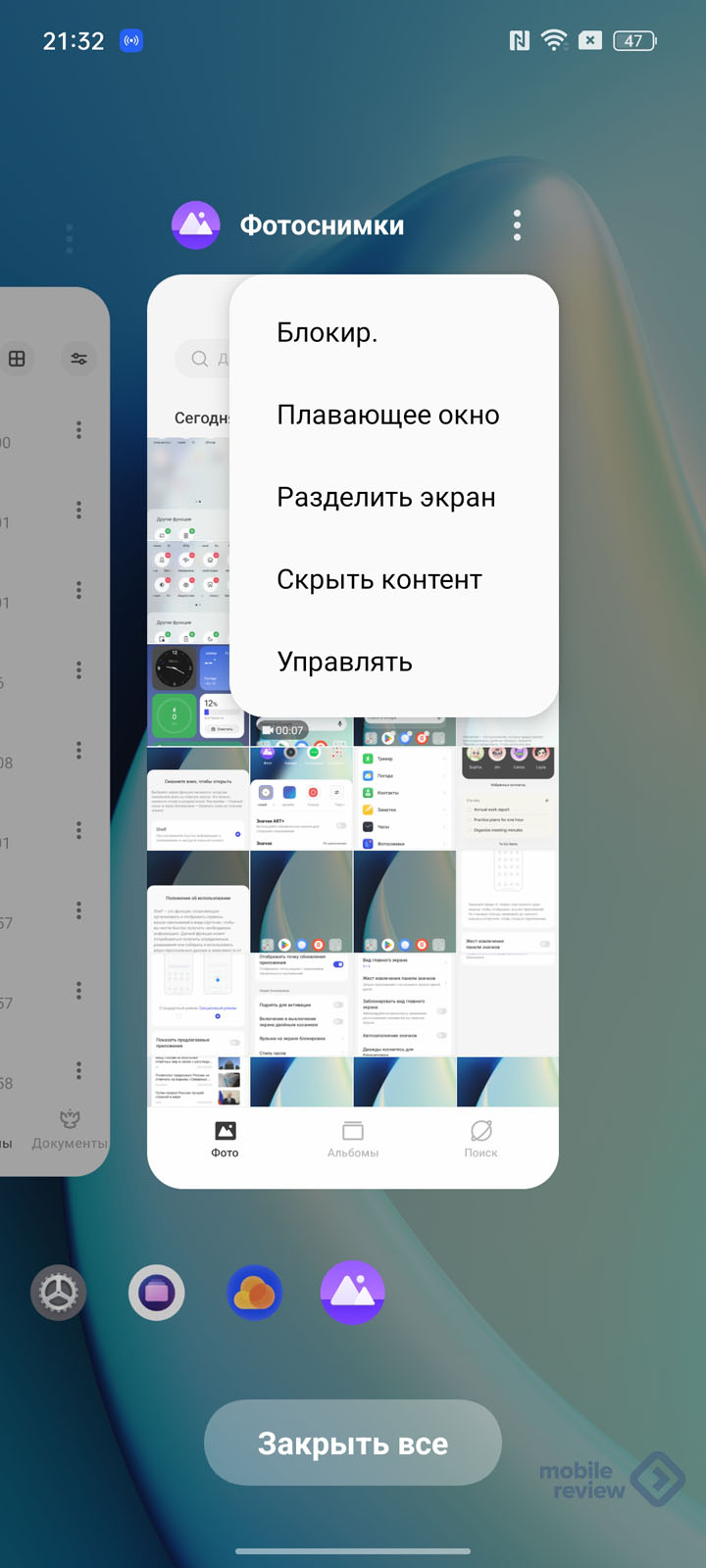
Сейчас разберем оба варианта.
Плавающие окна
Это удобный вариант, чтобы запустить дополнительное приложение. Особенно удобно для заметок или мессенджера. При открытии плавающее окно маленькое и норовит прижаться к краю экрана. Если нажать на него один раз, то оно увеличится в размерах, если нажать быстро два раза, то перейдет в полноэкранный режим. Плавающее окно можно свернуть до состояния язычка на одной из сторон экрана.
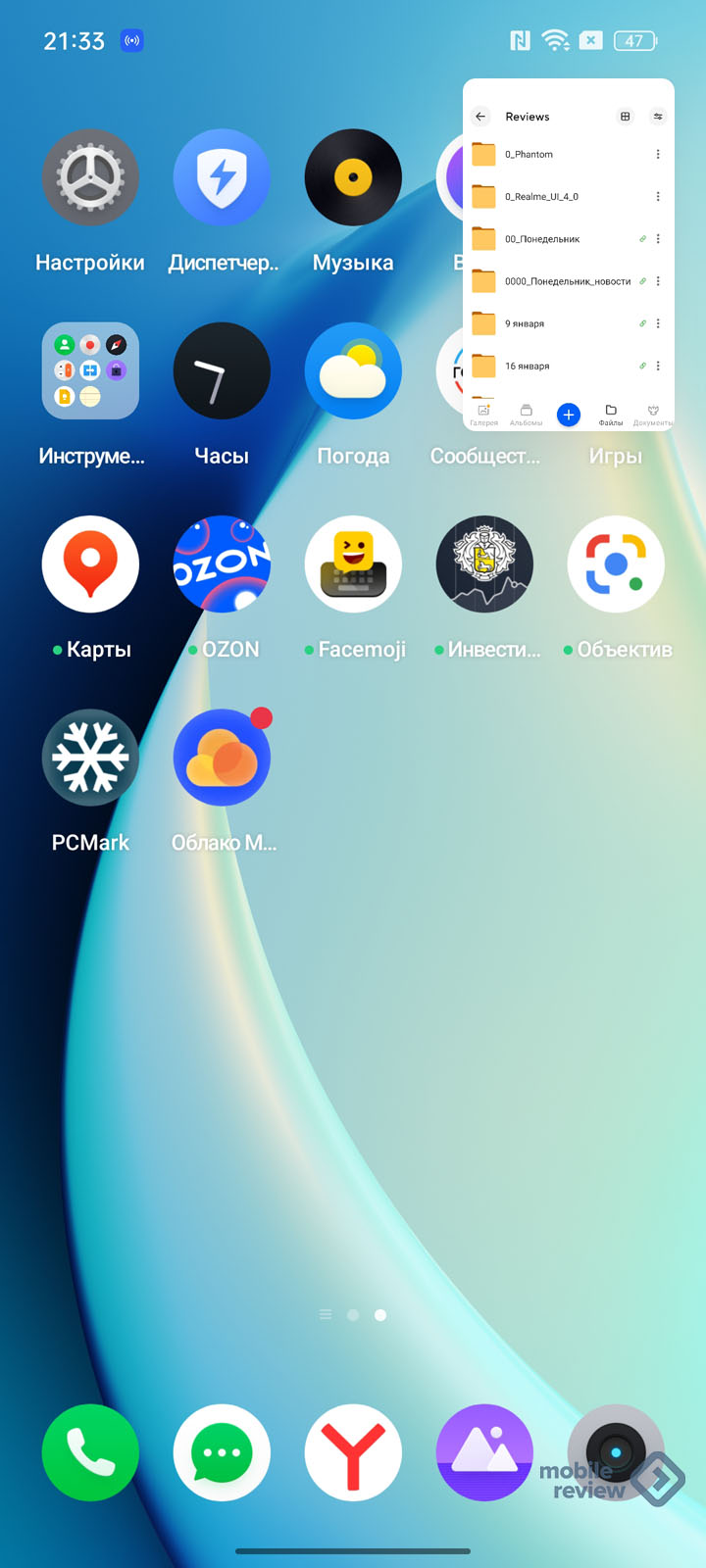
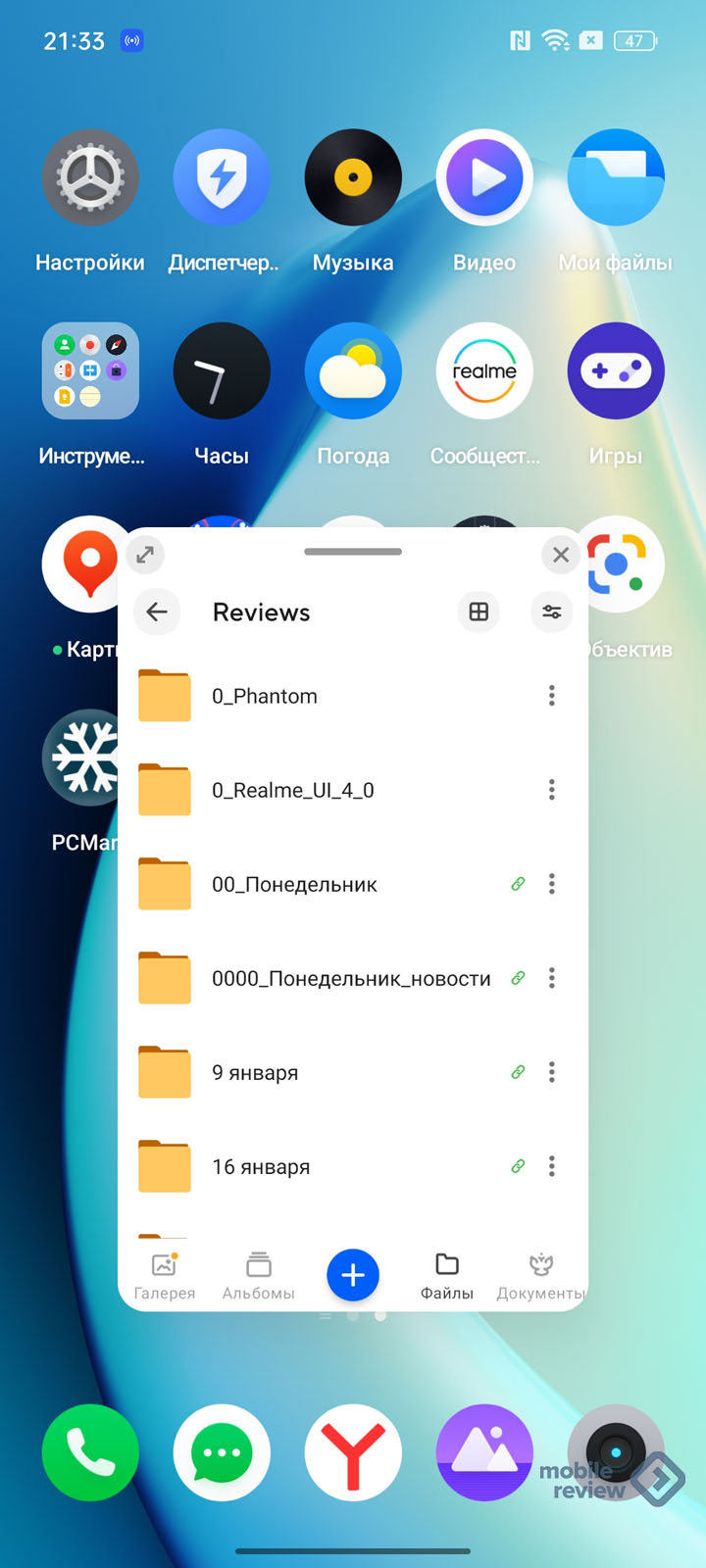
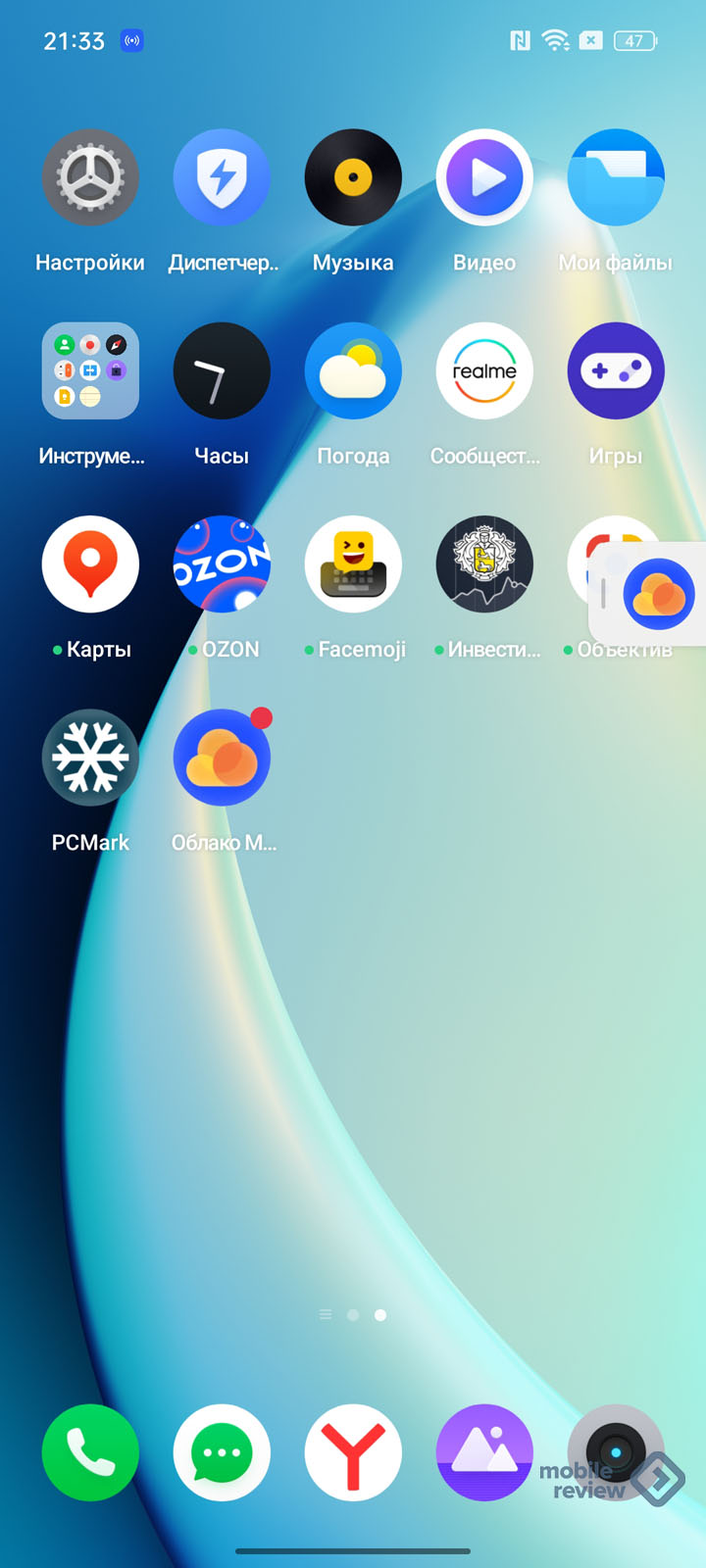
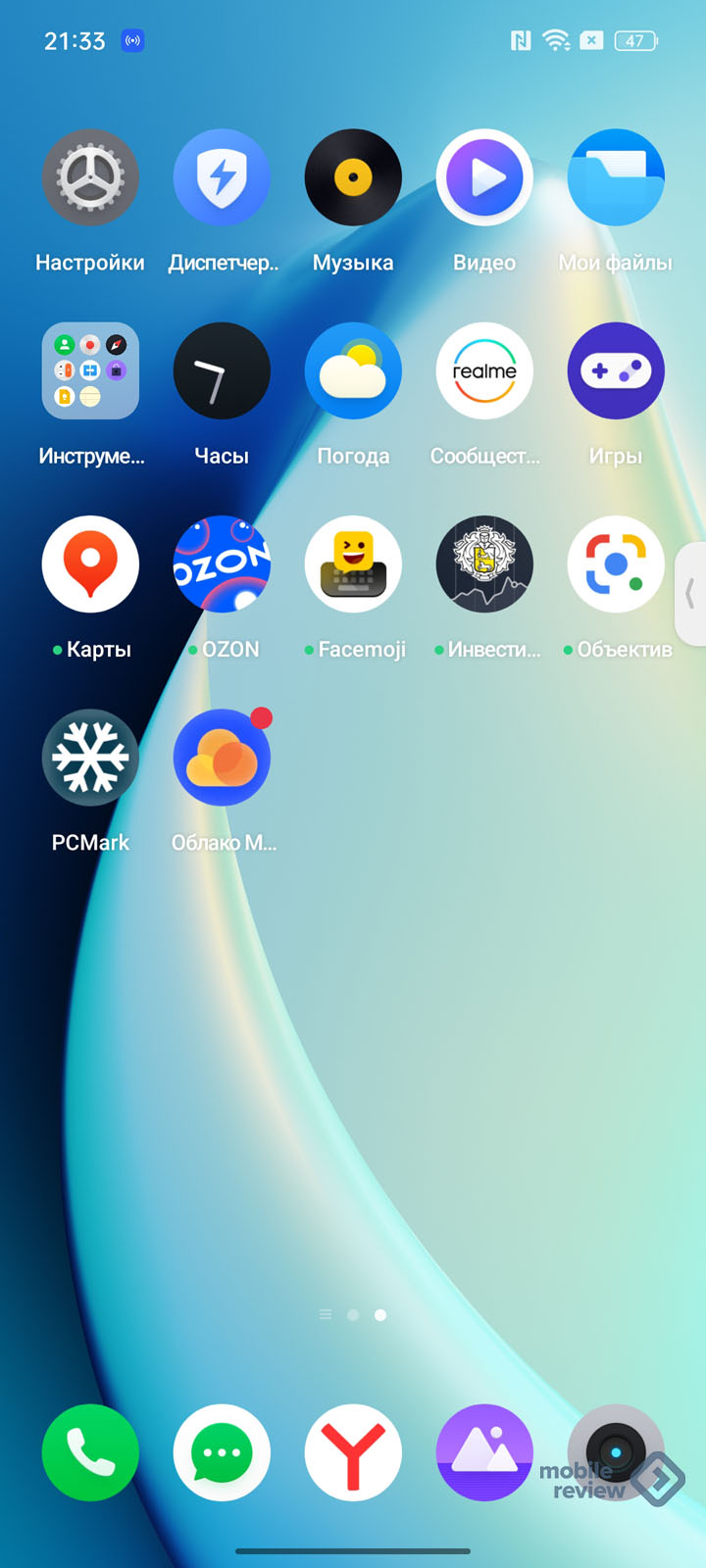
Разделение экрана
Эта привычная опция позволяет создать экранную пару из двух приложений. На экране последних приложений будет отображаться в виде пары.
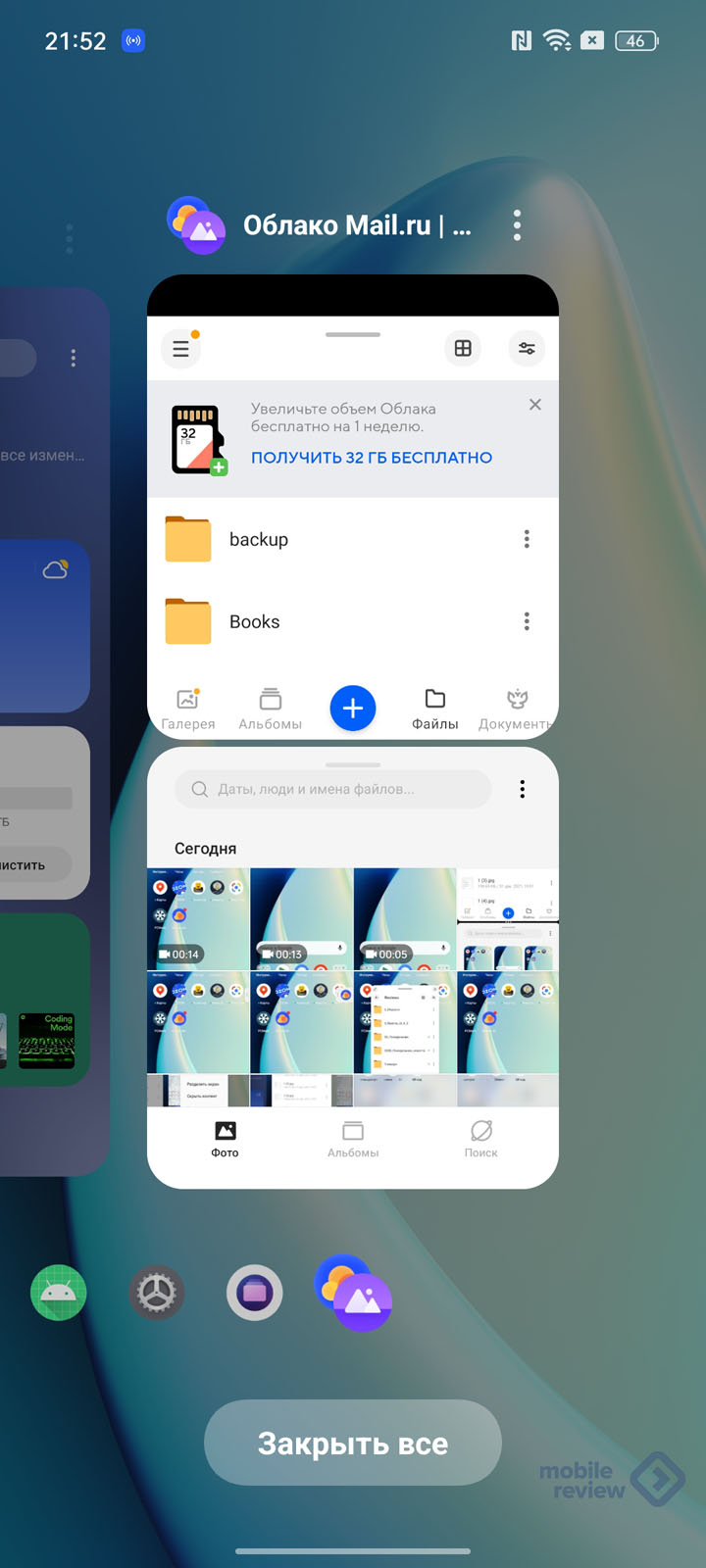
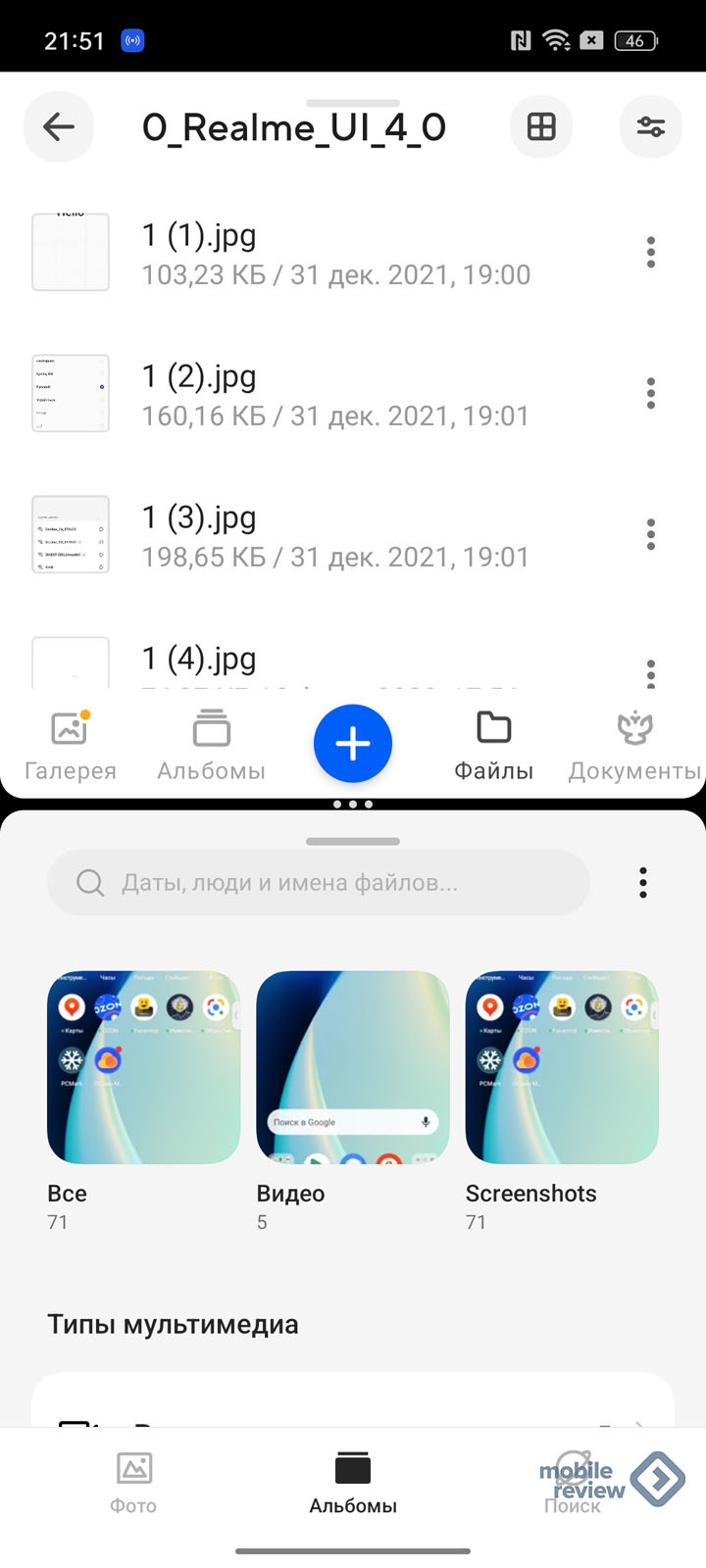
Навигация, управление и жесты
Навигация по смартфону оптимизирована для управления жестами. Причем жесты поддерживаются как на включенном, так и на выключенном экране. Например, если нарисовать букву «Л» на заблокированном экране, то запустится калькулятор. Разумеется, все поддаётся настройке. Можно создавать собственные жесты.
Минус системы заключаются в том, что жесты разбросаны по тематическим разделам и нет единого экрана, где можно изучить все варианты. Соответственно, самый простой вариант — открыть настройки и в поисковой строке написать «Жесты».
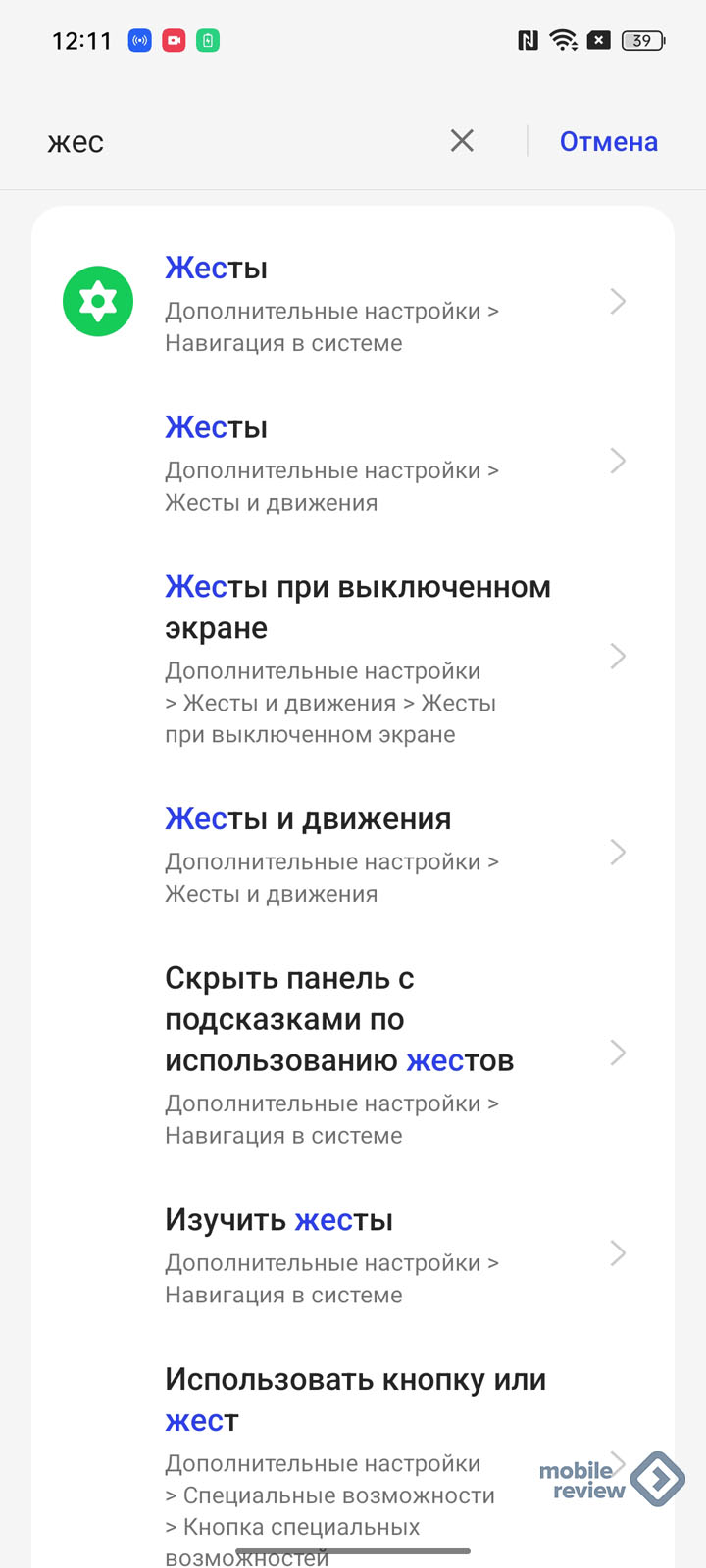
С помощью жестов можно открывать приложения с заблокированного экрана, делать скриншоты (всего экрана или его части), к жестам относится и возможность ответить на звонок, просто поднеся смартфон к уху.
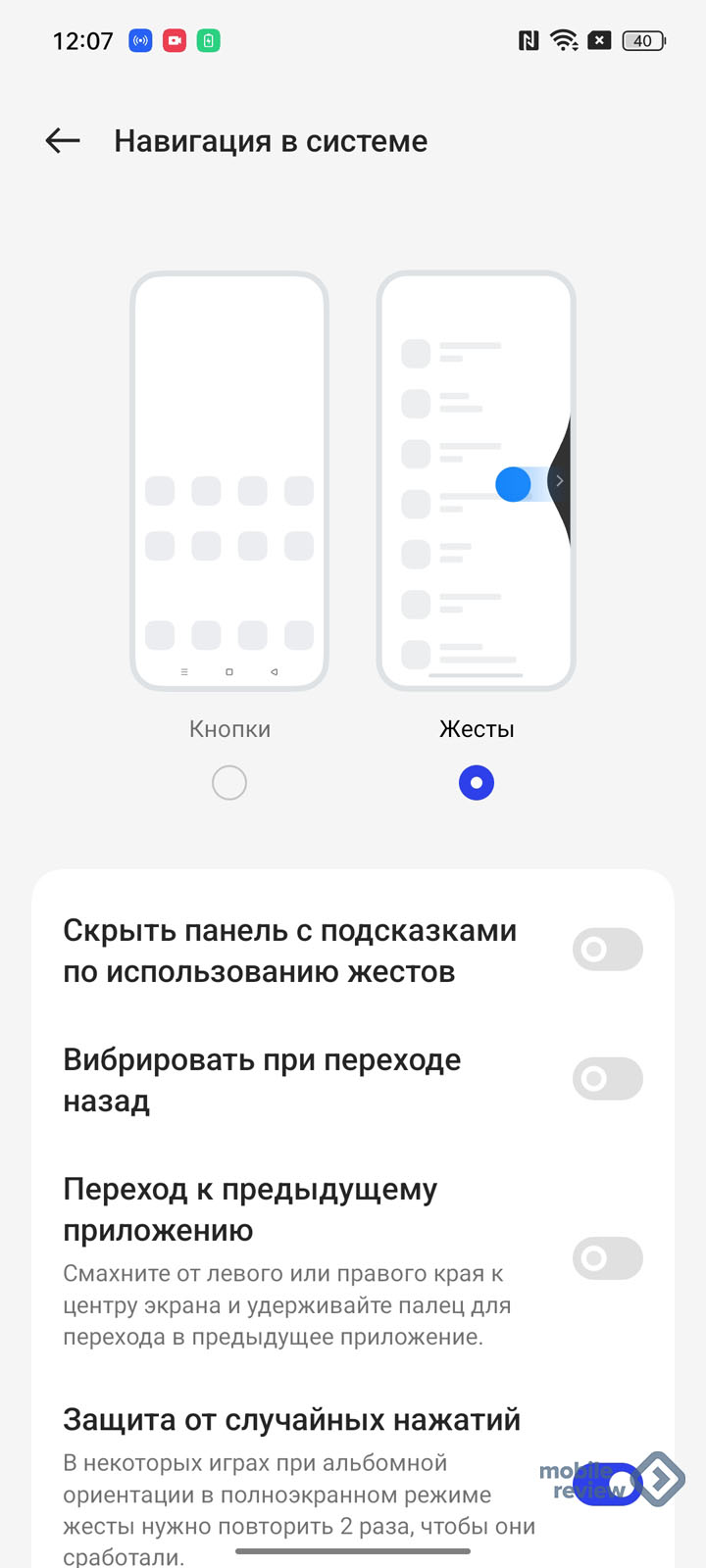
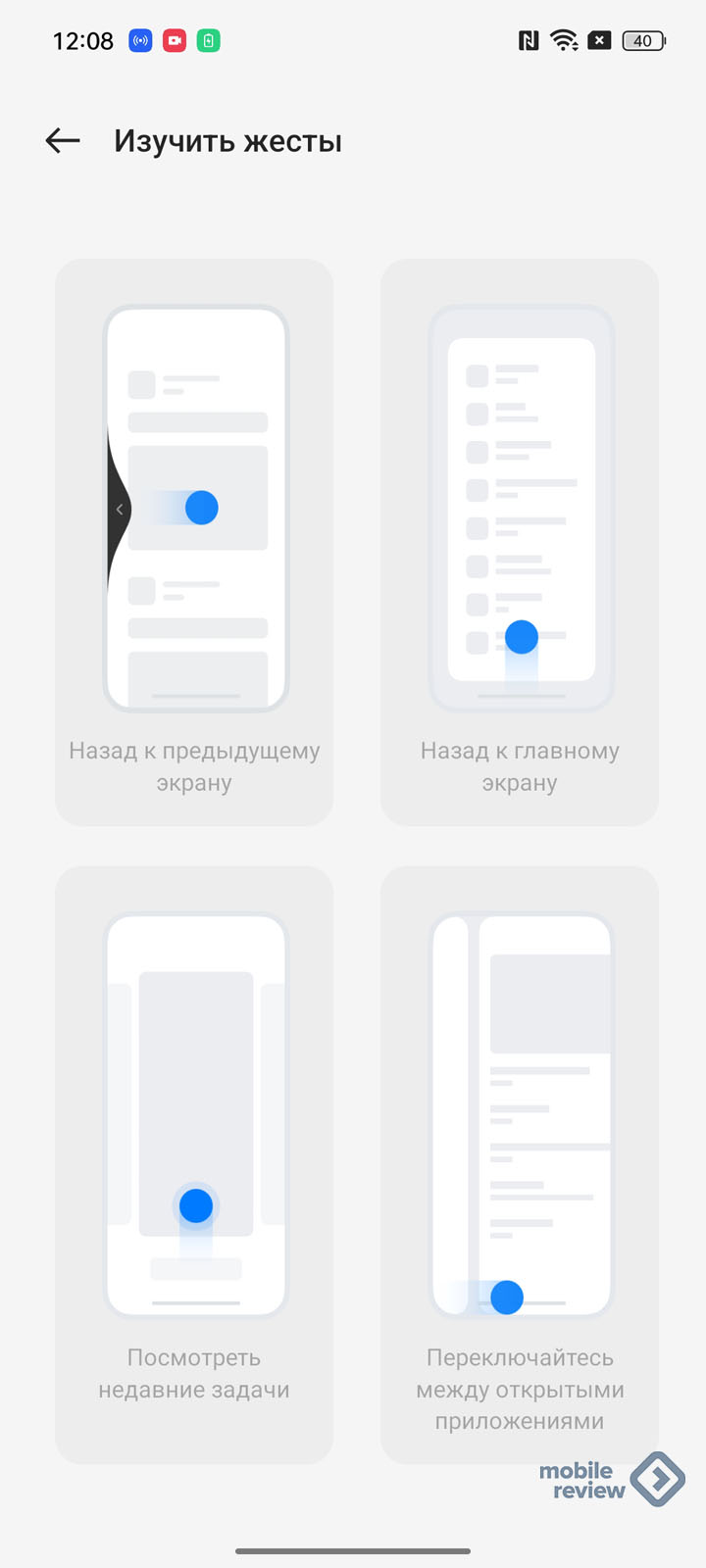
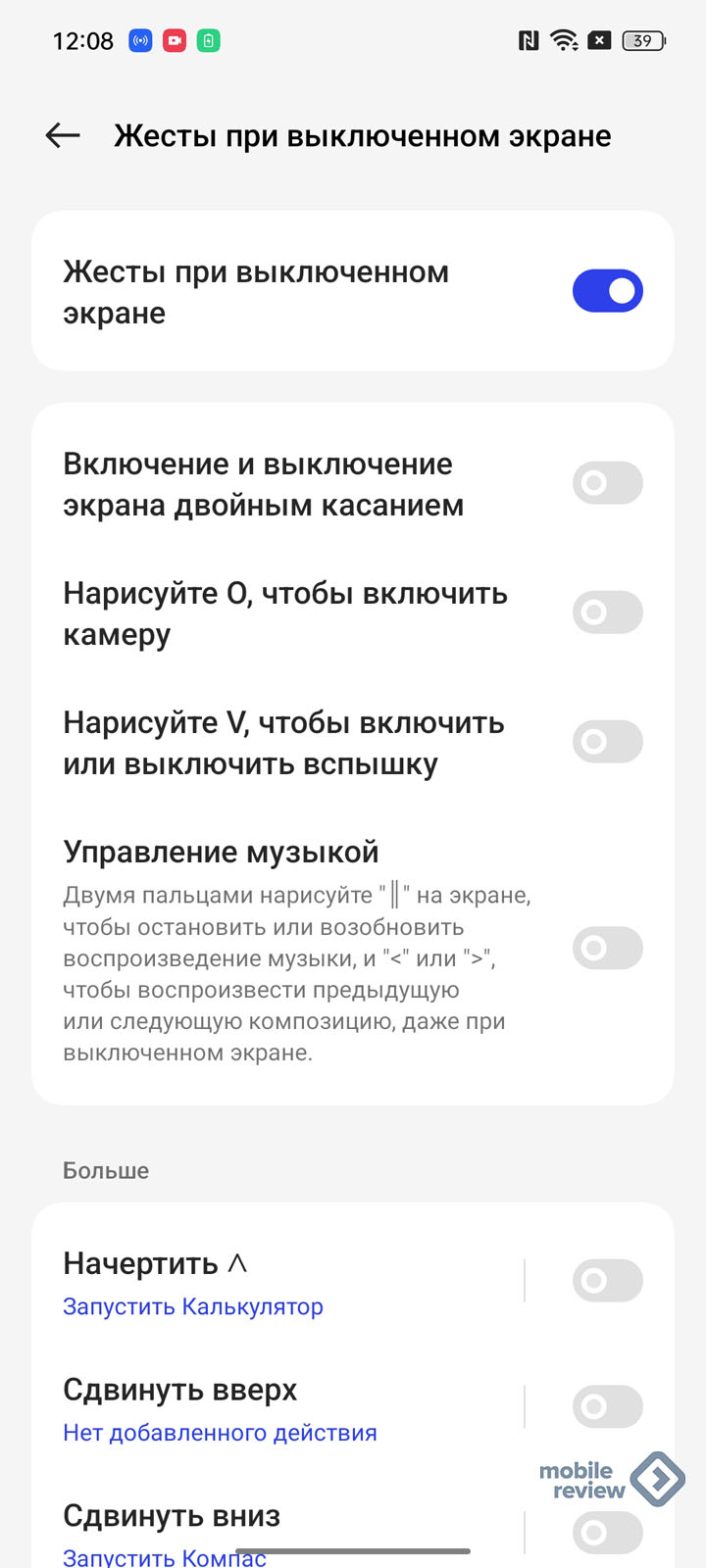
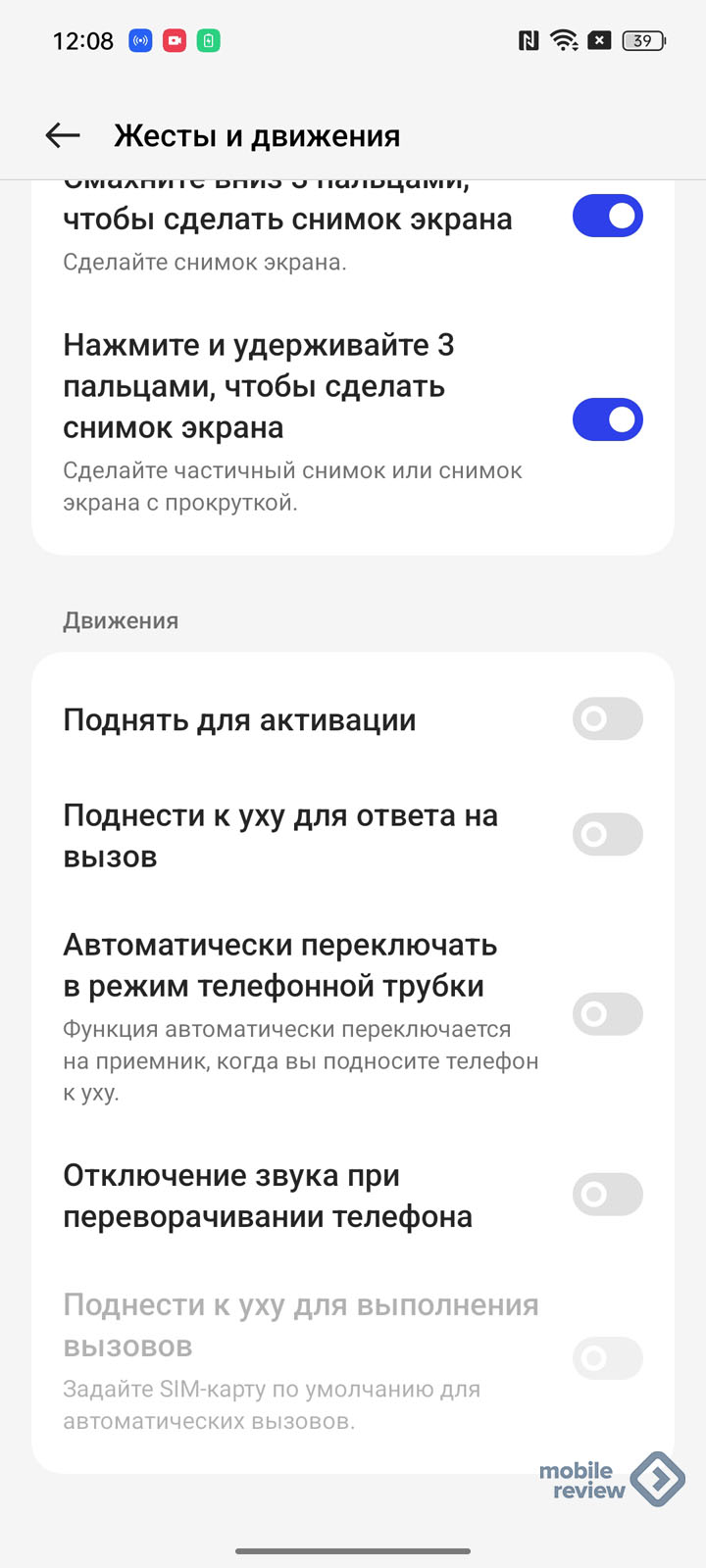
Звук и режим «Не беспокоить»
Нажатие на качельку громкости открывает доступ к управлению звуком (также, конечно, можно зайти через основной экран «Настроек»). Это простой способ настроить громкость звука в различных сценариях, и также задать мелодии и системные звуки.
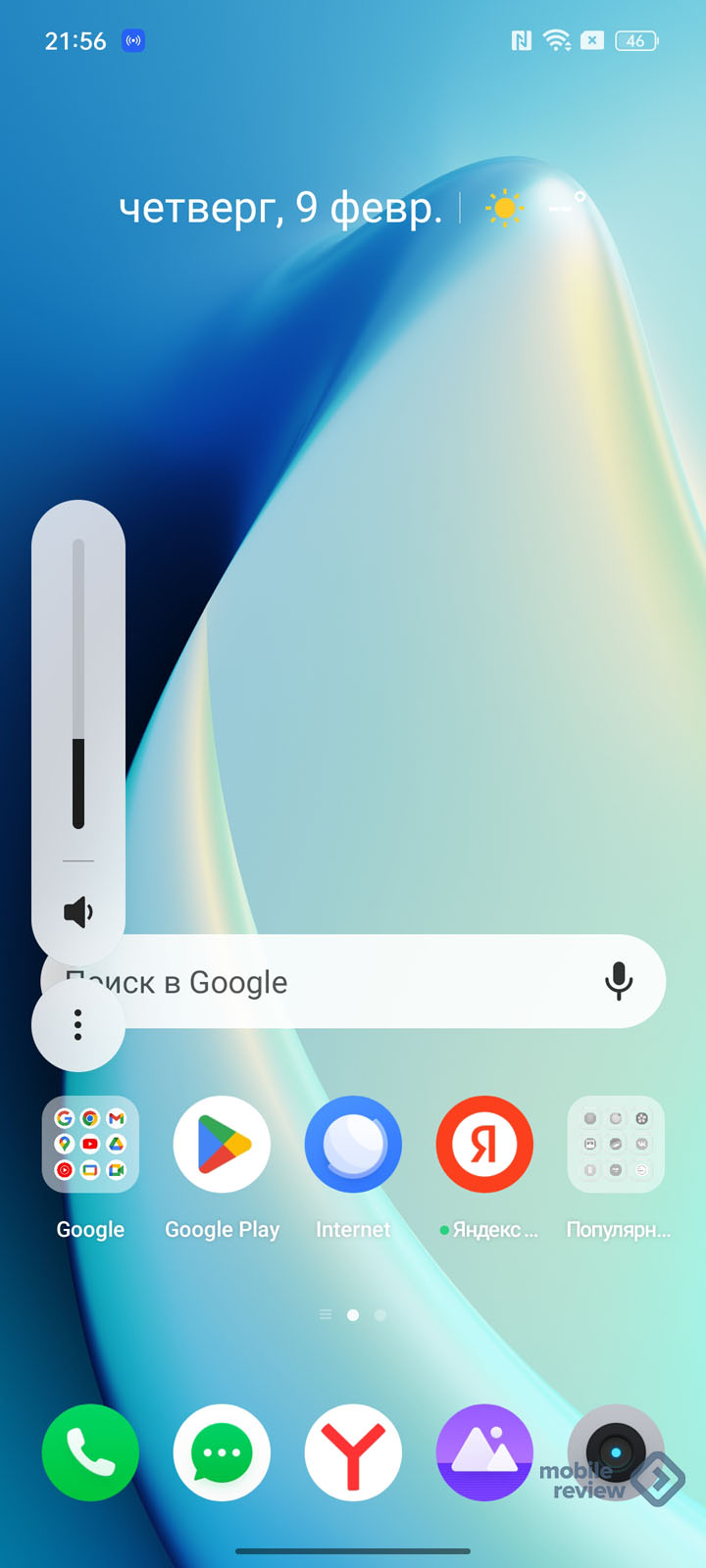
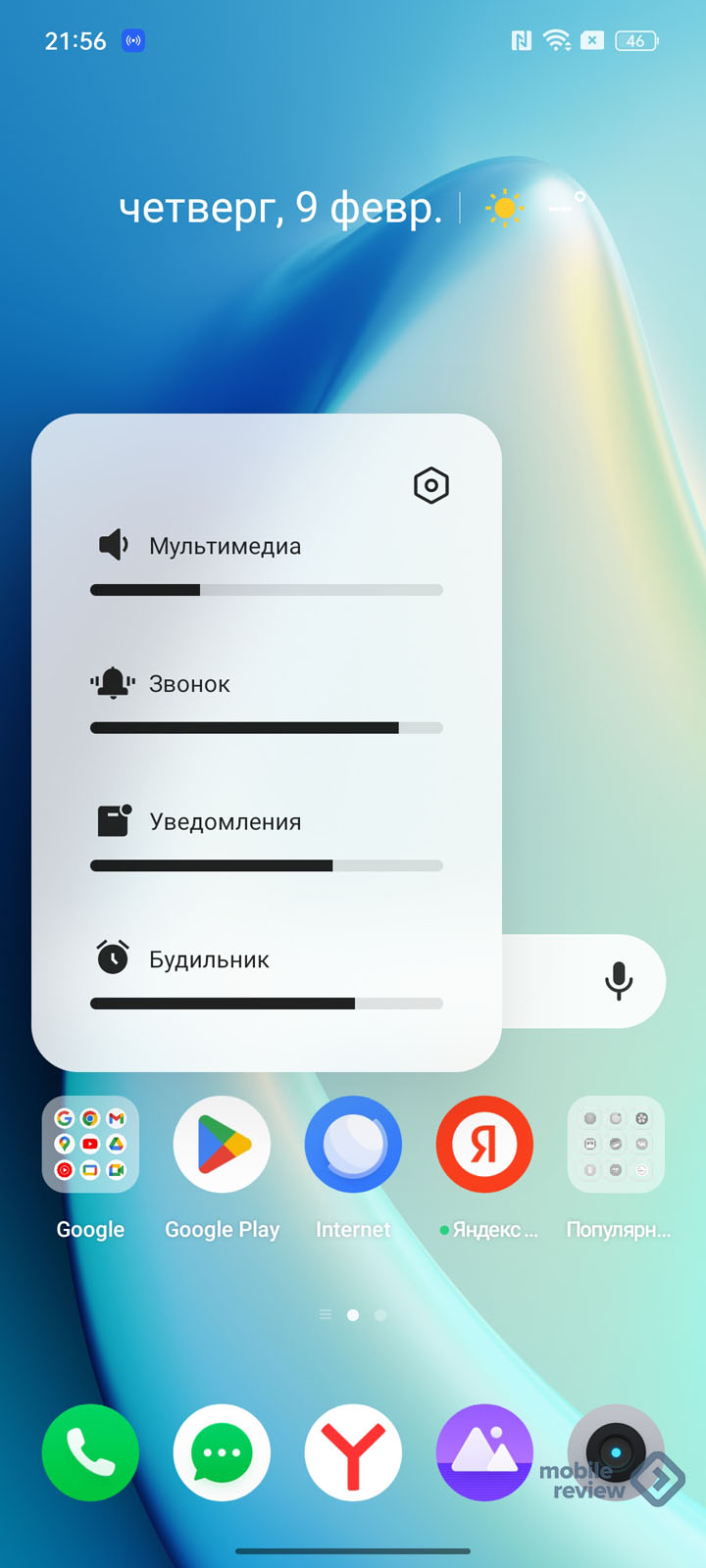
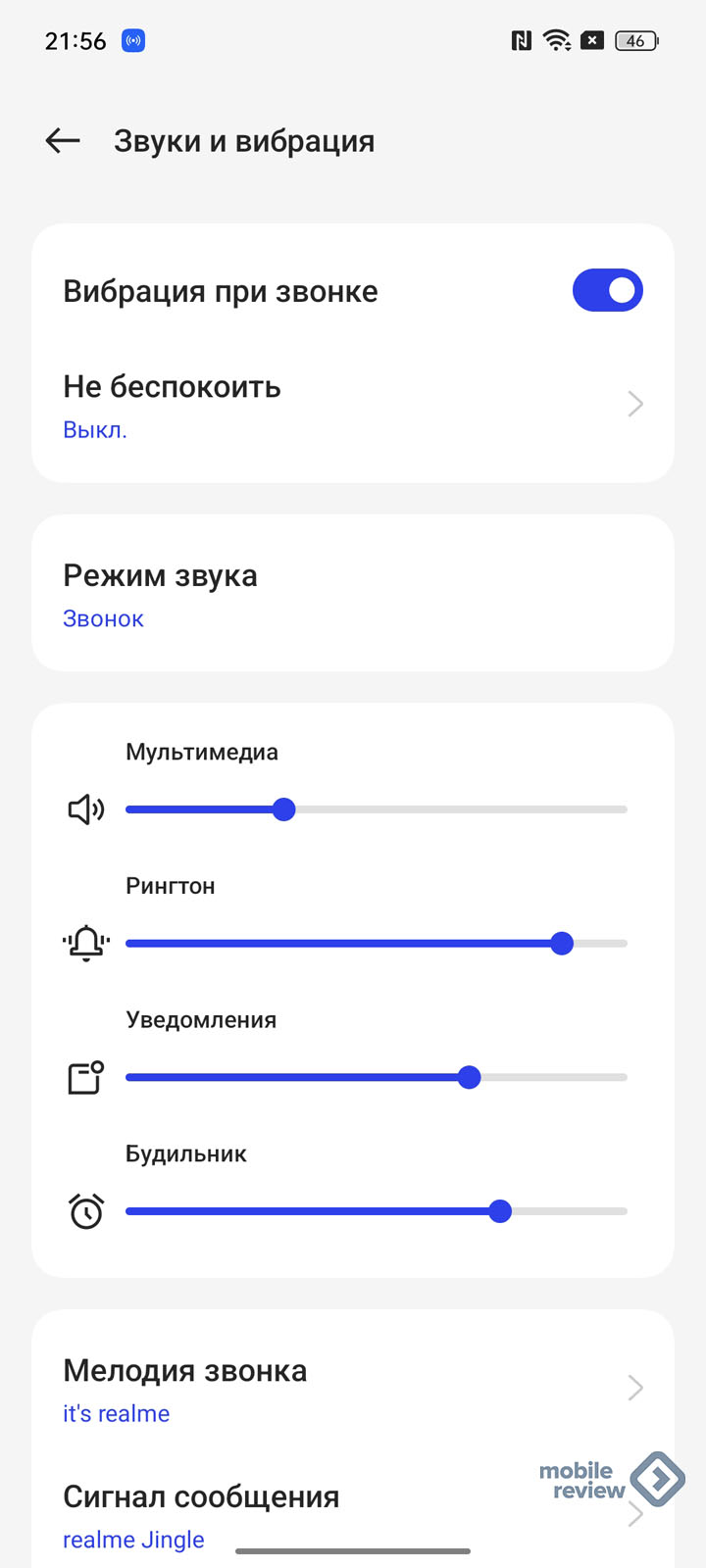
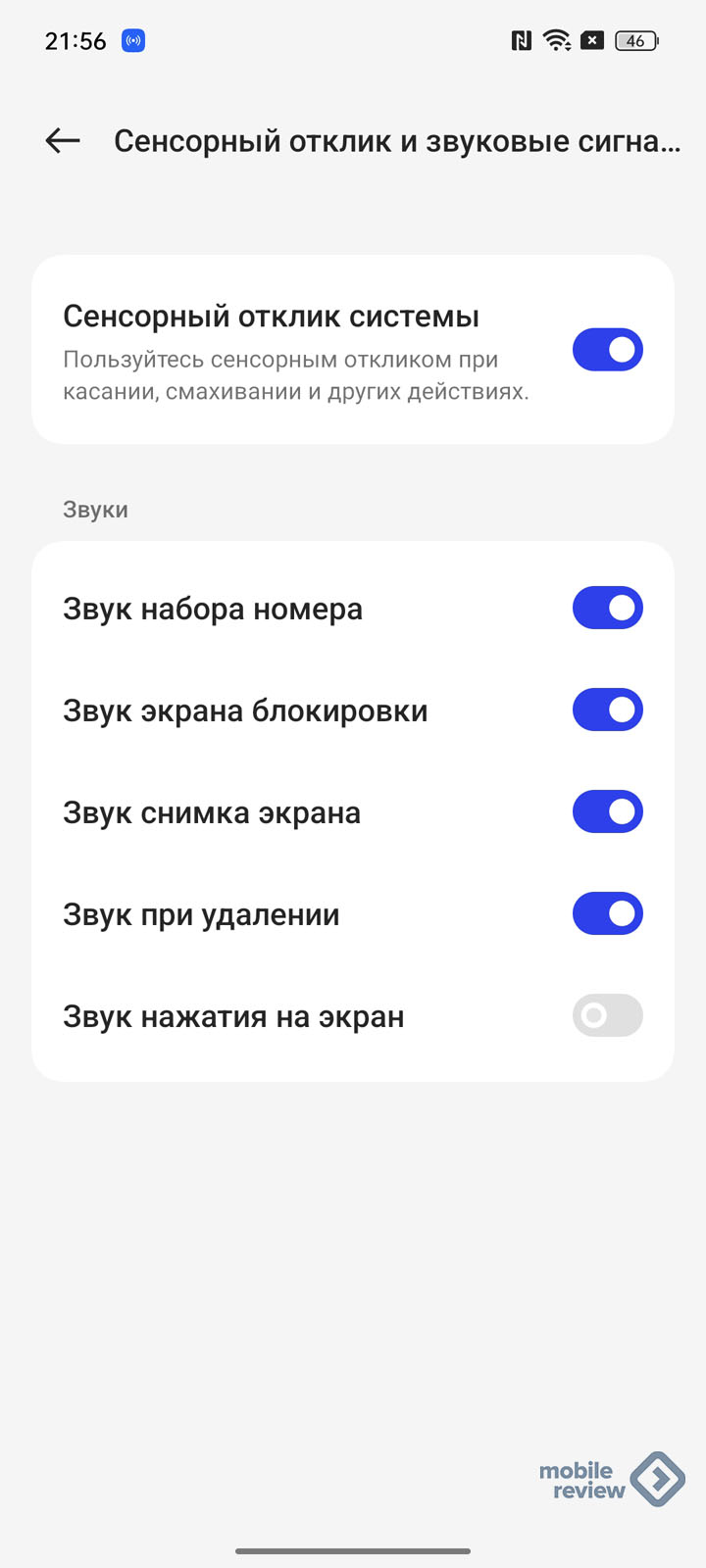
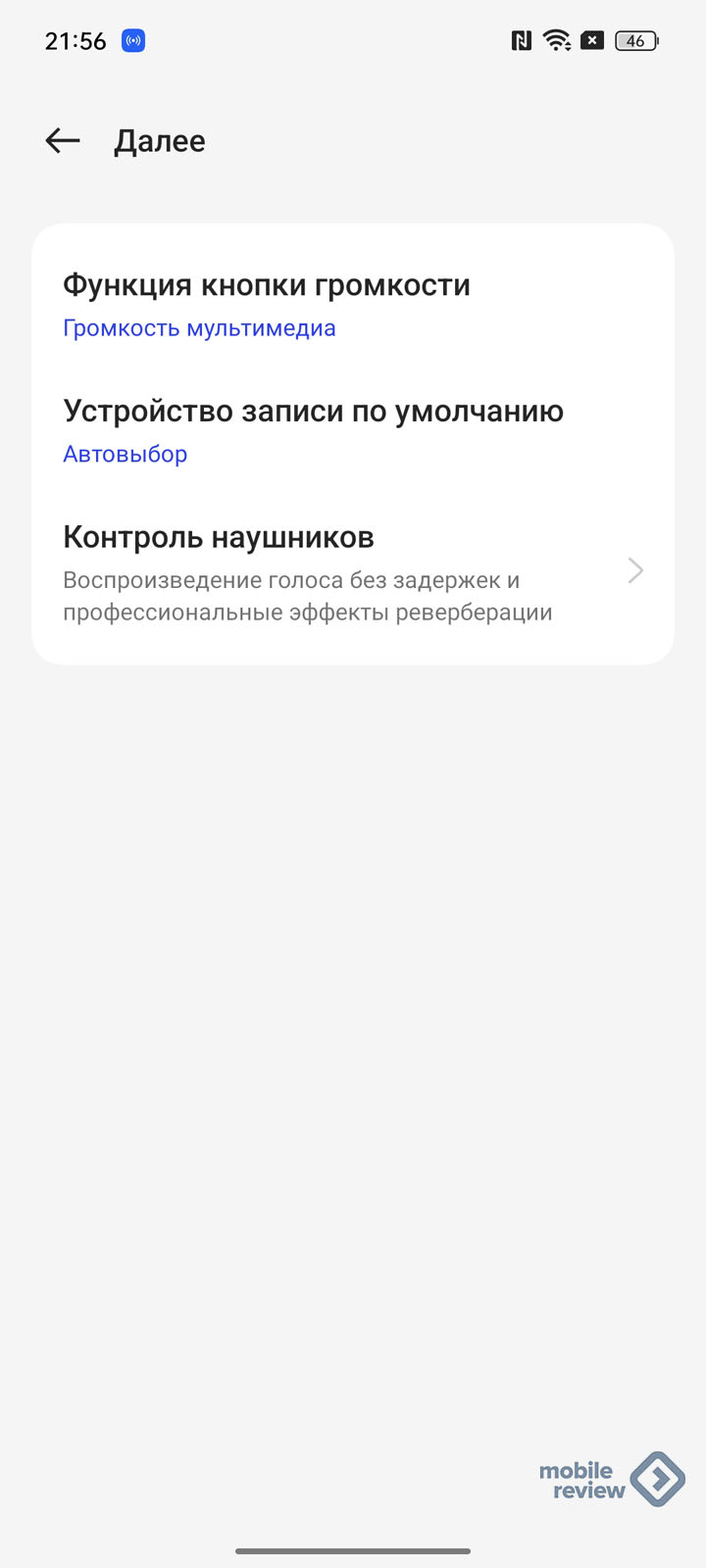
В управлении звуком находится и режим «Не беспокоить». Довольно неплохой. Можно настроить таким образом, чтобы смартфон пиликал только от определенных контактов и приложений.
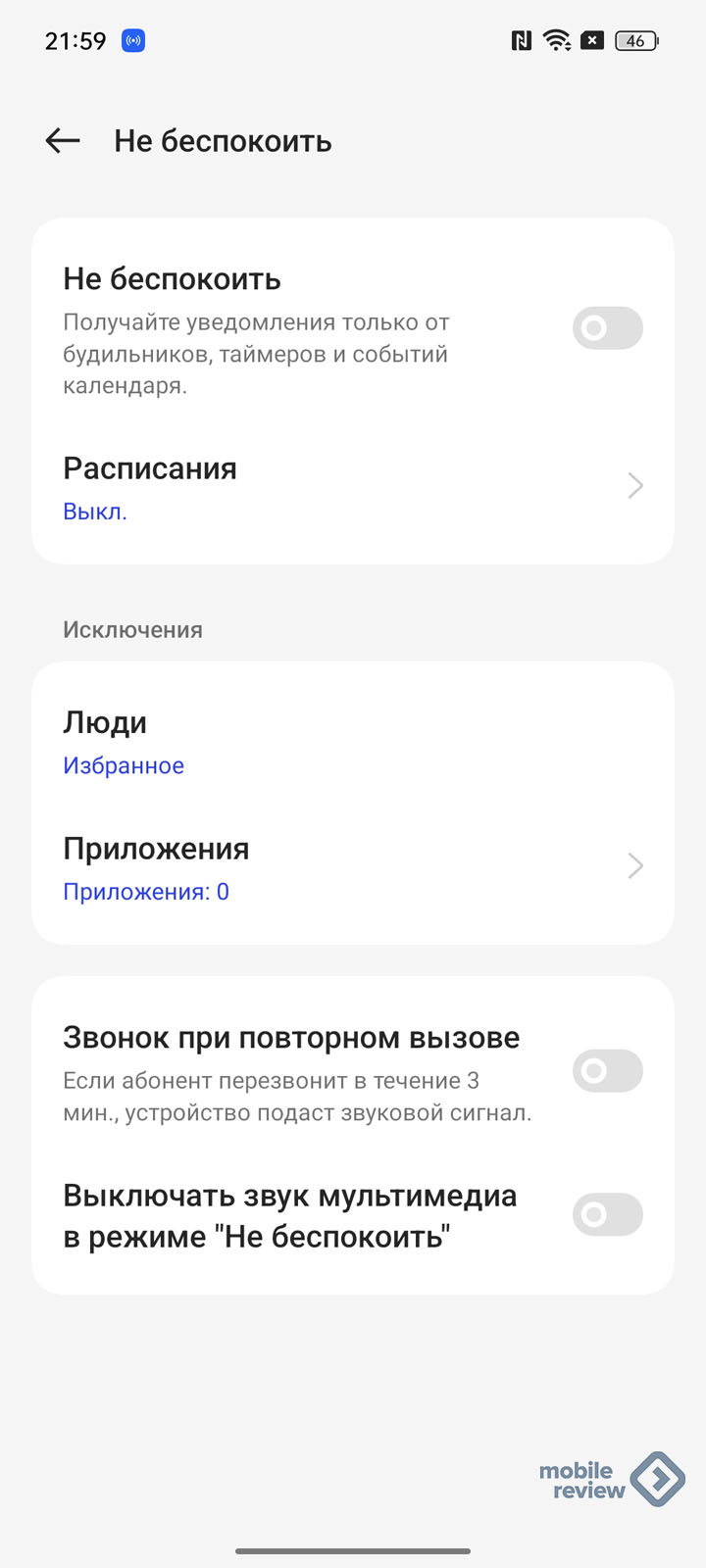
Экран блокировки и Always-On
Звонилка и сообщения
Фишка realme UI – это встроенная запись звонков, которая поддается настройке. Например, можно записывать только незнакомые номера. Также можно настроить фильтры и блокировки на нежелательные контакты. В разделе «Жесты» есть опция, чтобы отвечать на звонок, поднеся смартфон к уху, глушить звонок, когда телефон переворачивают экраном вниз, а также автоматически переключаться на динамик телефона, когда его подносят к уху (последнее может быть удобно, если, например, телефон был подключен к беспроводной колонке).
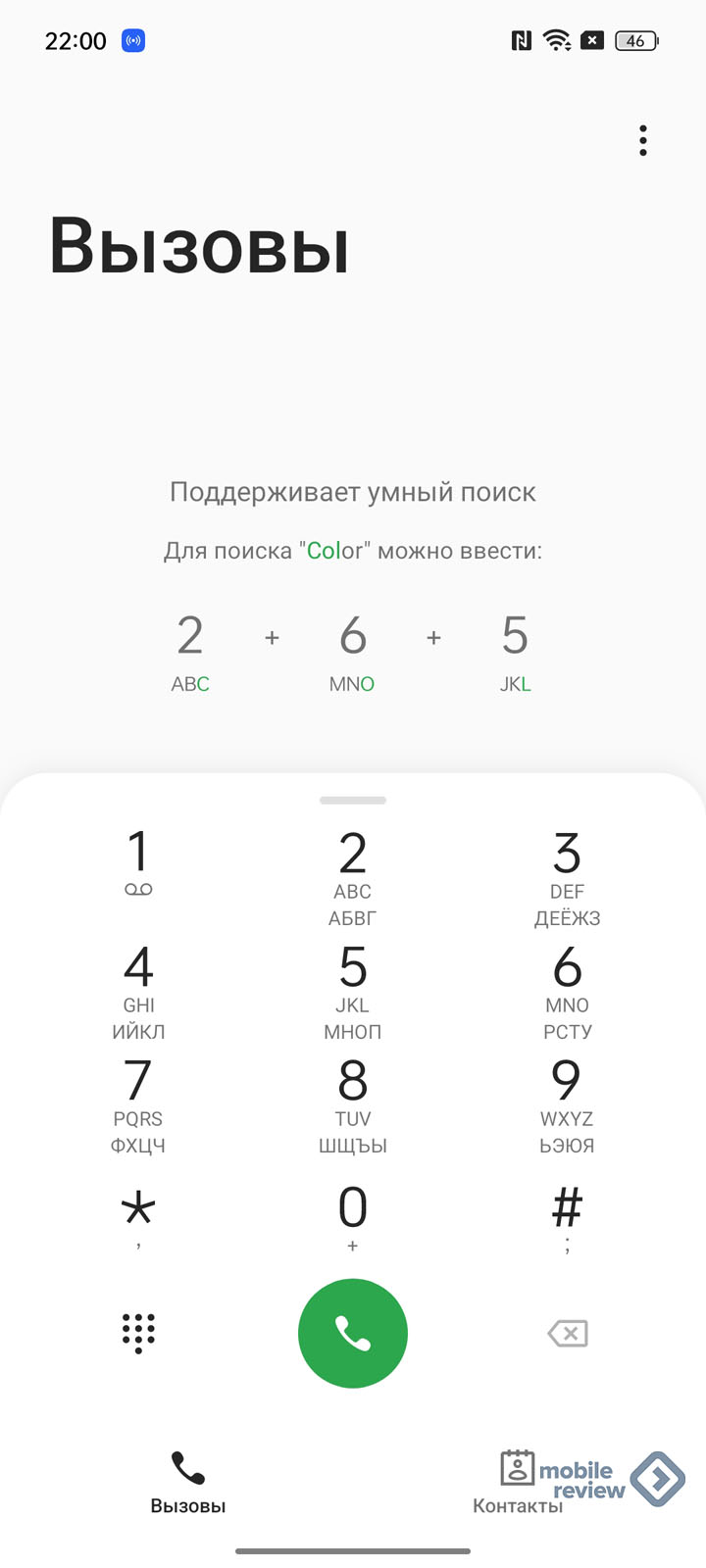
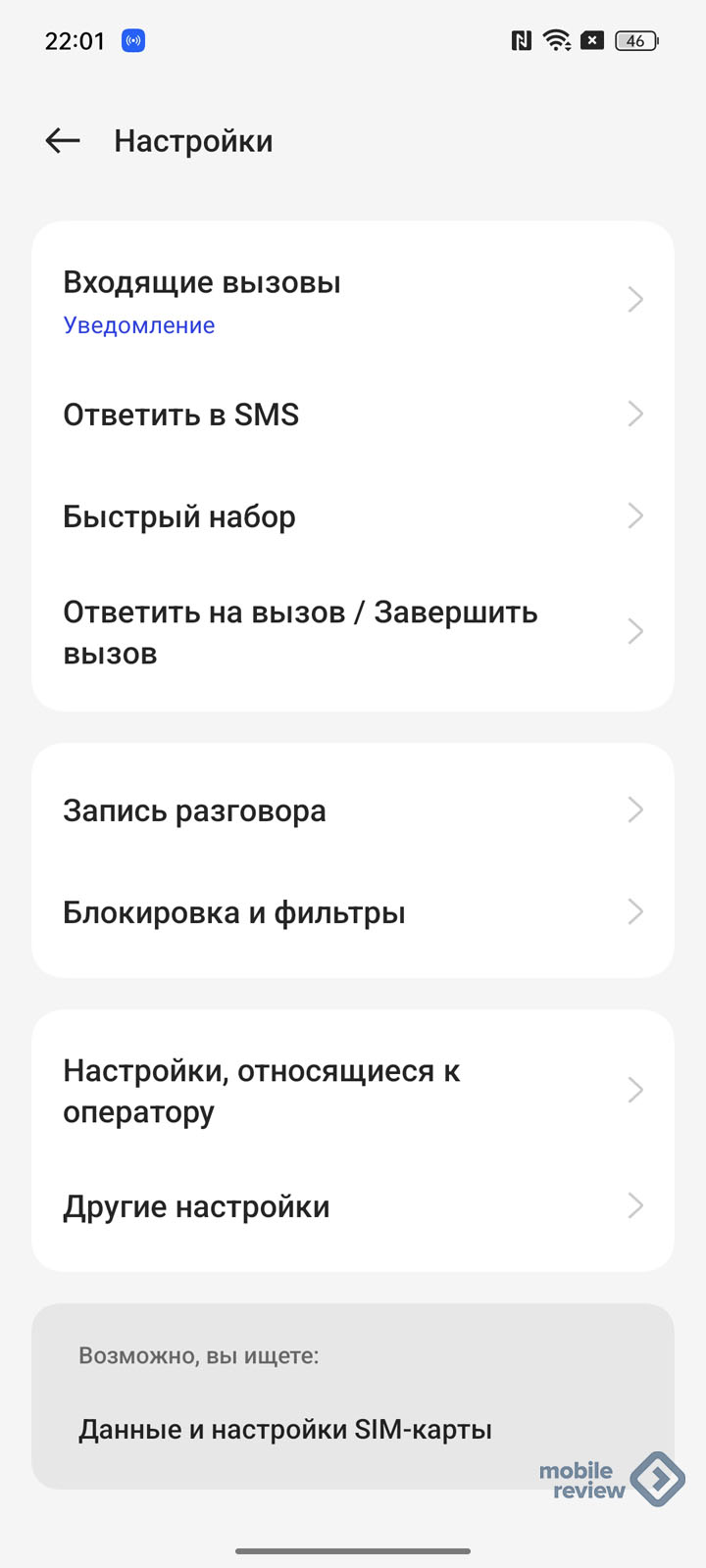
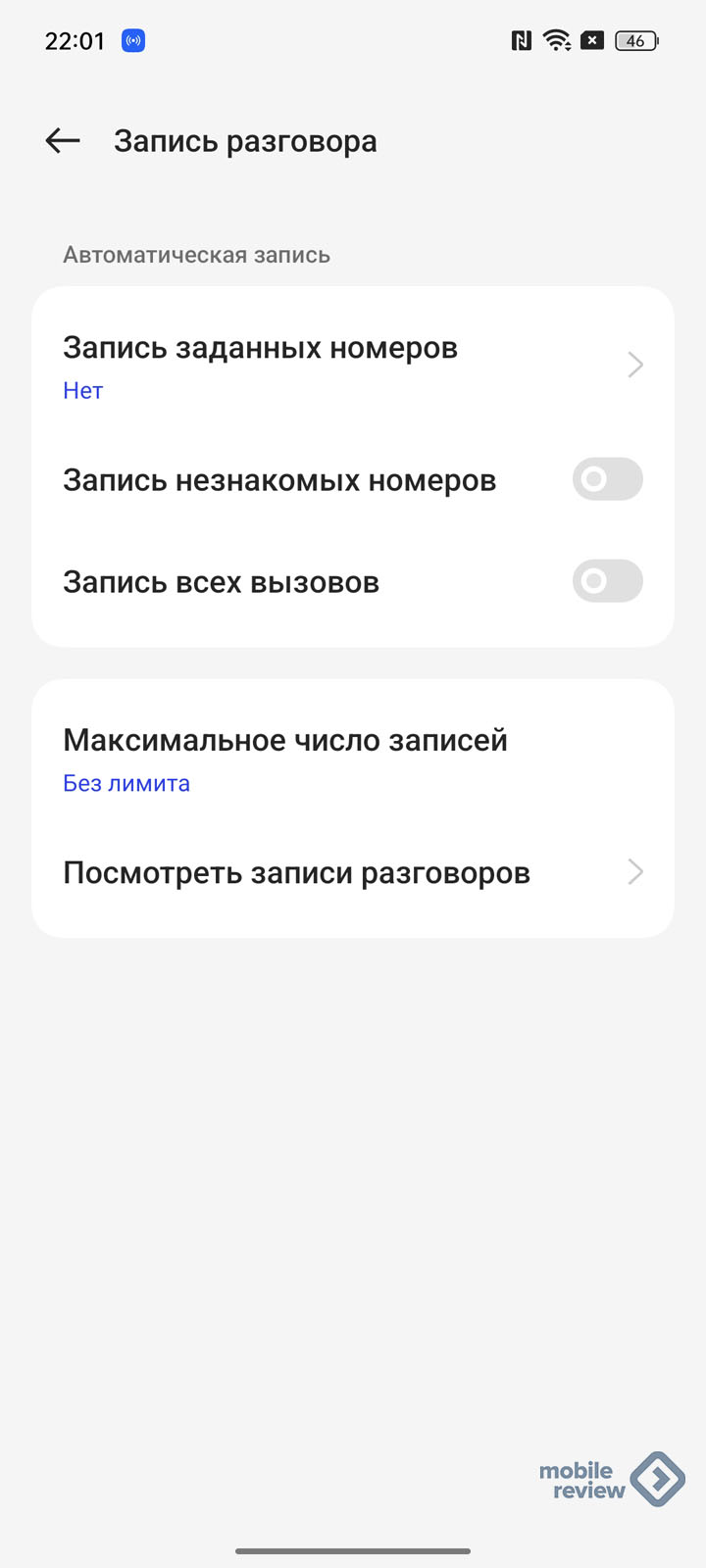
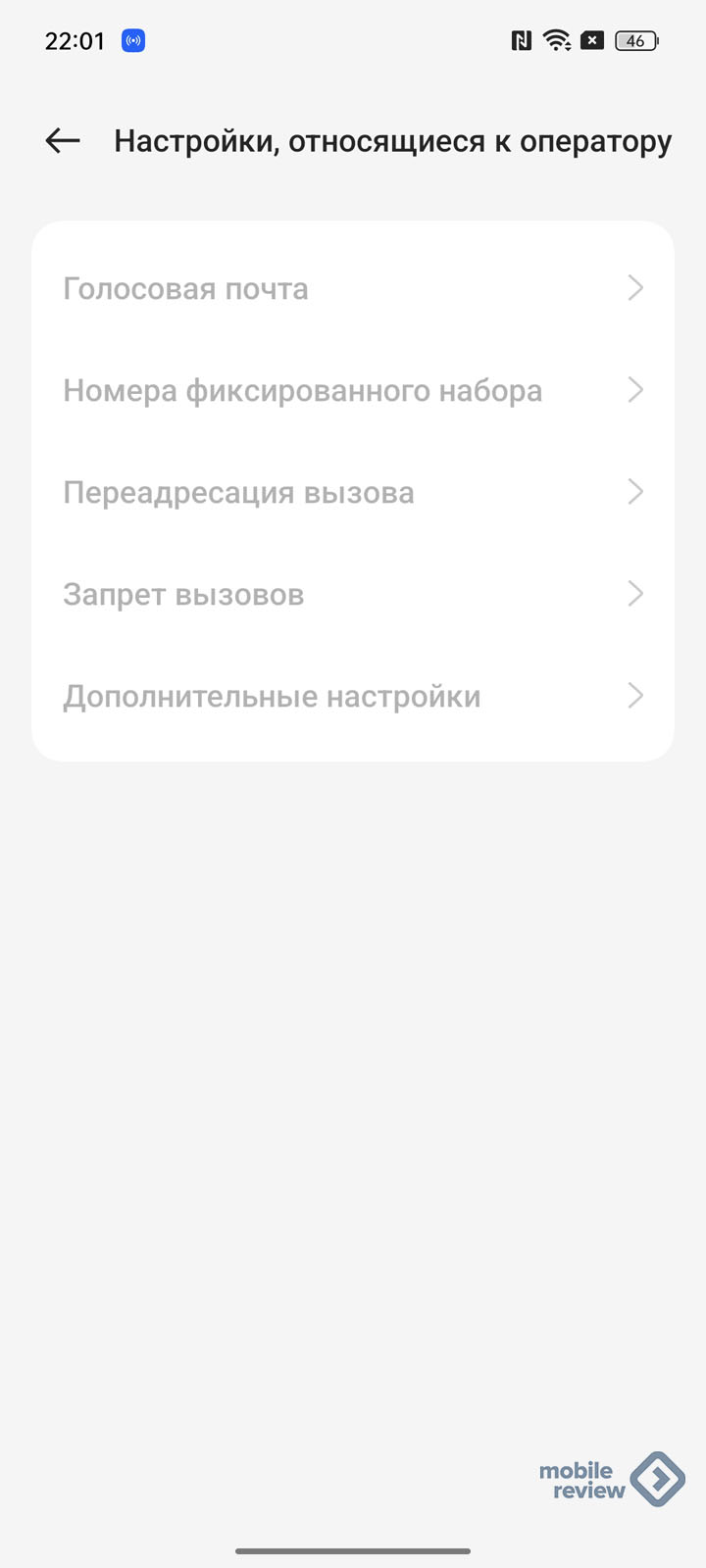
У адресной книги стандартный вид. Смартфон сам проверяет книгу на дублирующие контакты. На скриншоте указана только одна графа для номера телефона, но при добавлении сразу появится и вторая. Сколько всего на один контакт можно завести номеров телефона, не знаю. Точно больше десятка. Вероятно, можно до бесконечности или 128.
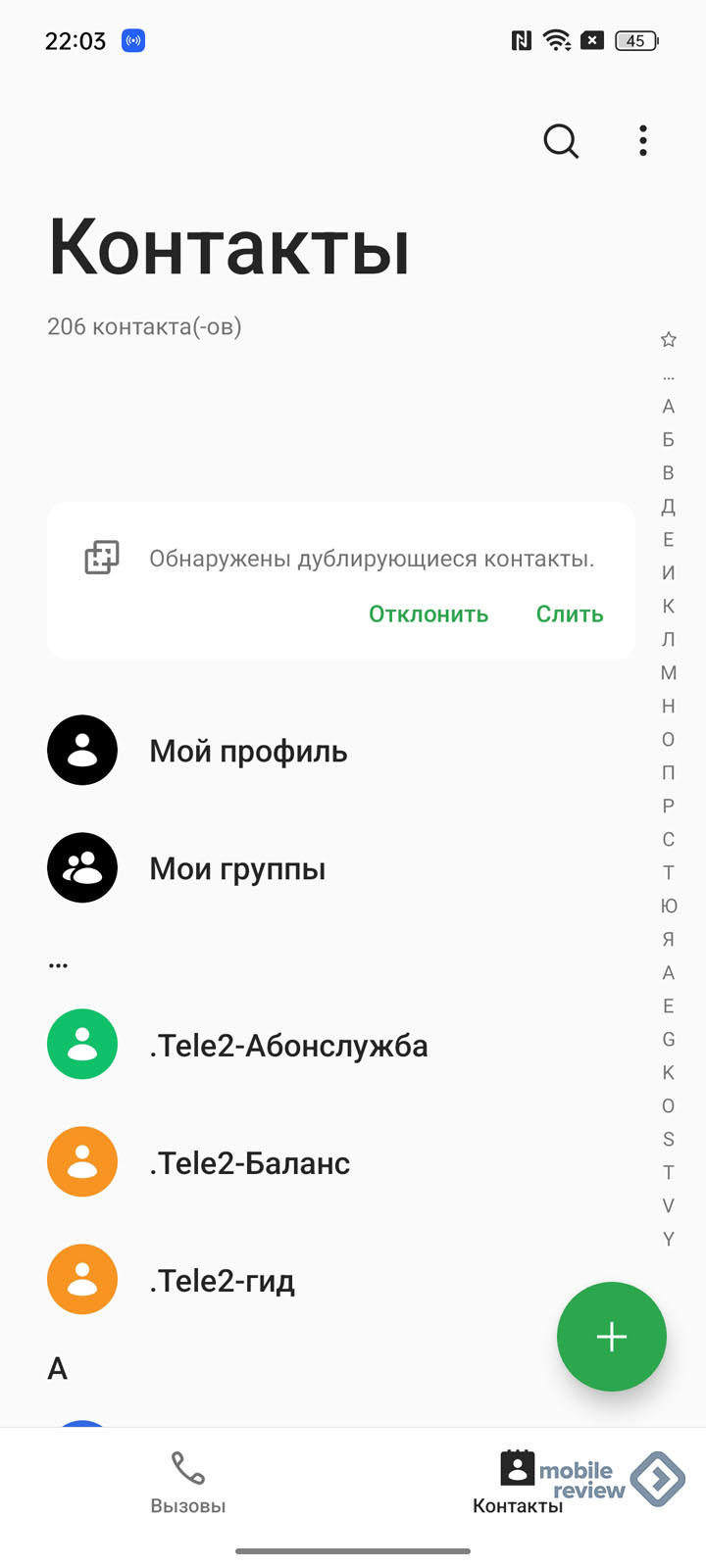
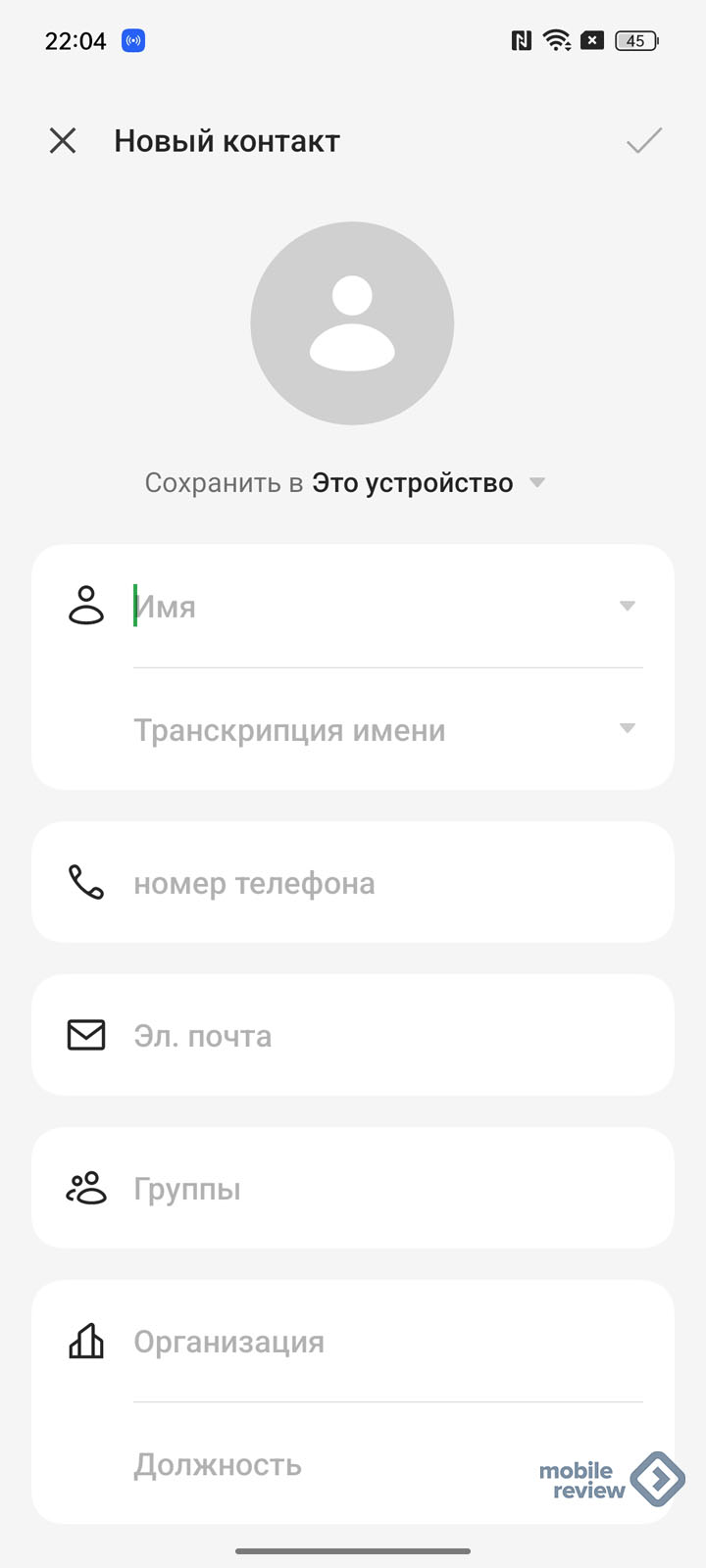
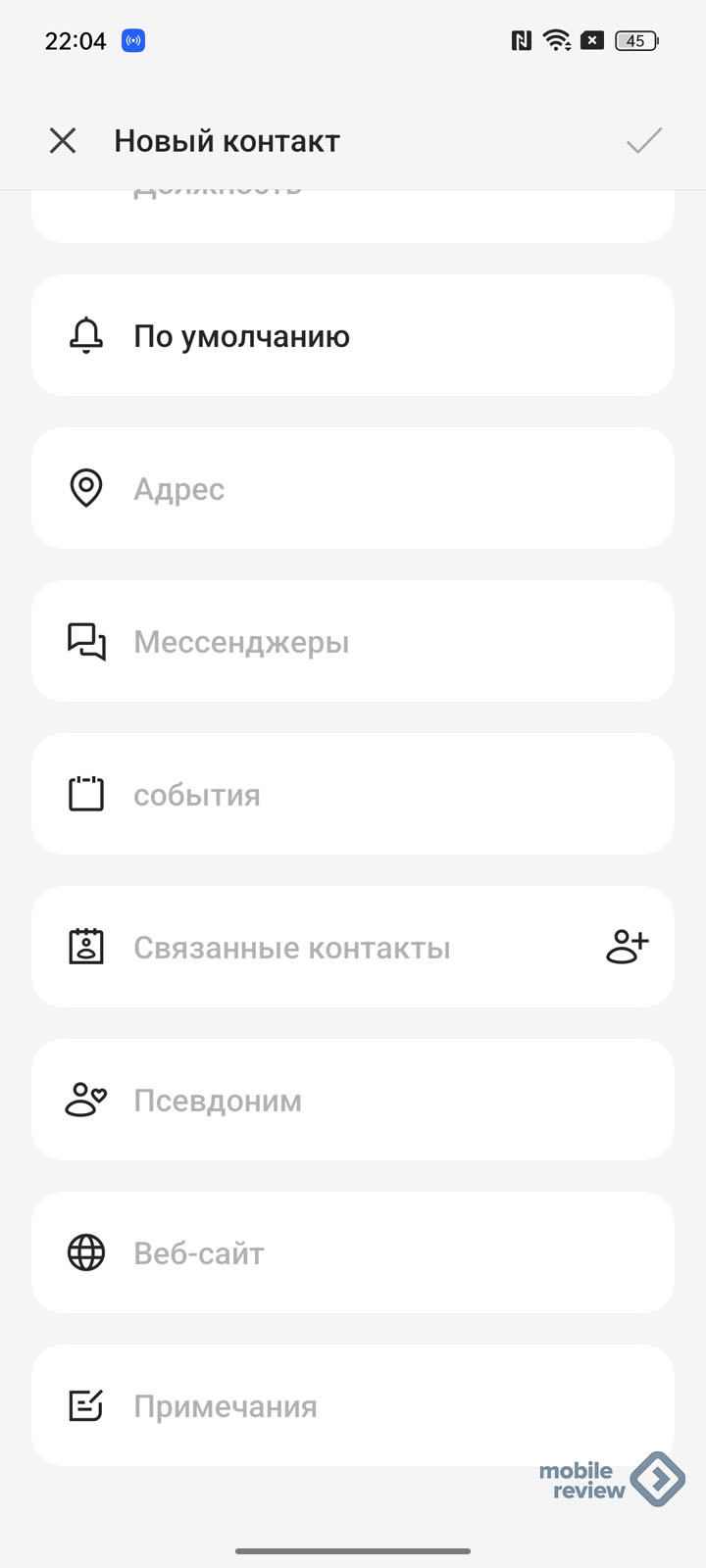
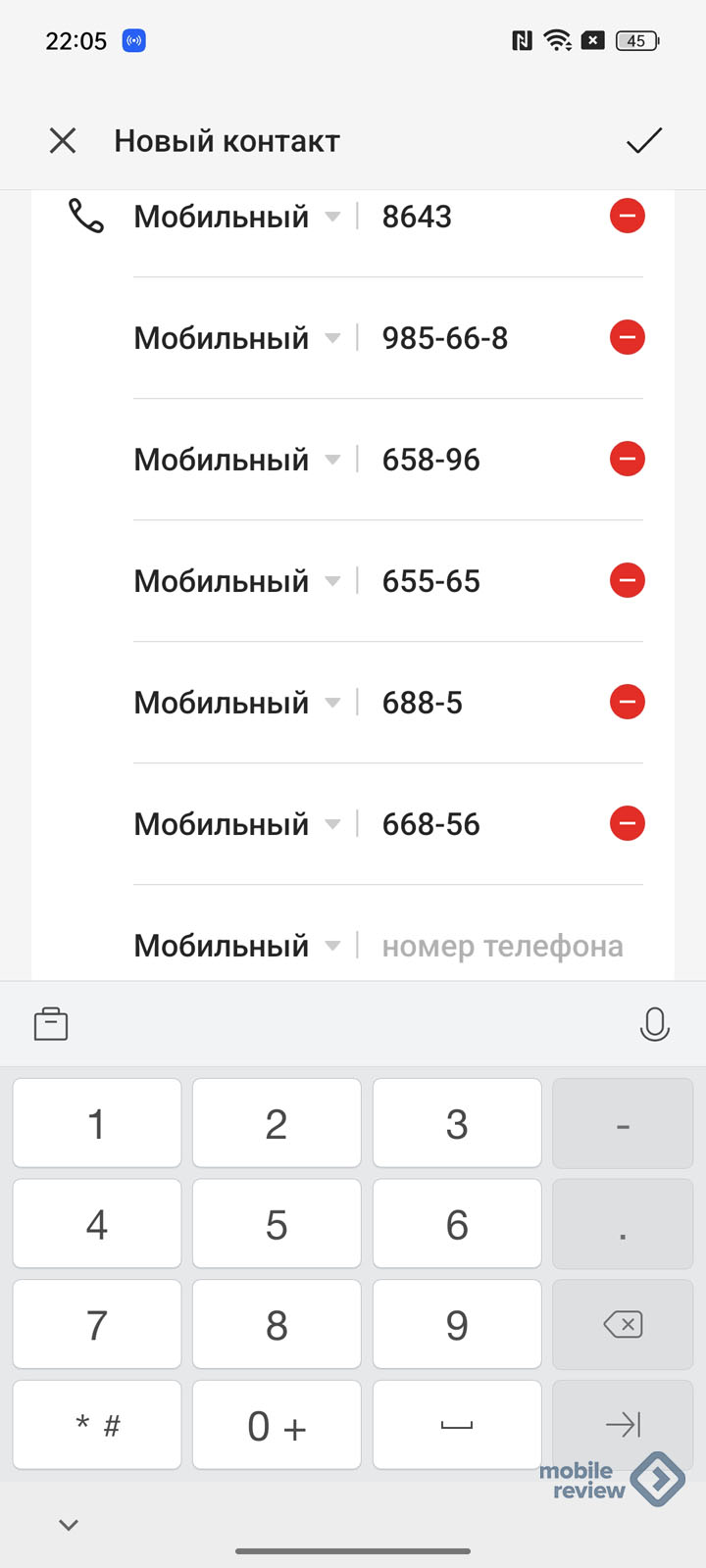
Камера
Режимы камеры могут отличаться в зависимости от количества объективов. Но само приложение камеры стандартное. Не ленитесь заглядывать в настройки, там можно отключить звук затвора и т.д.

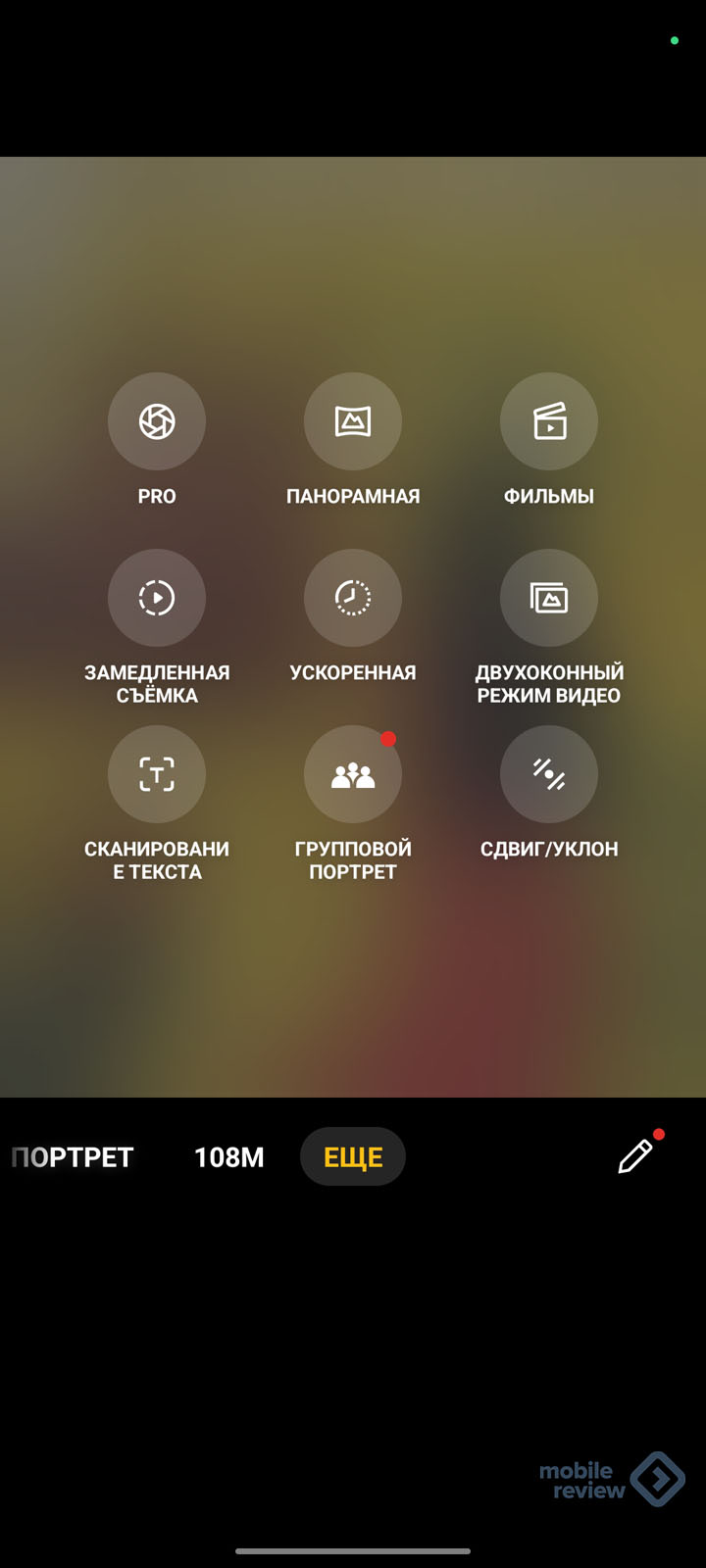
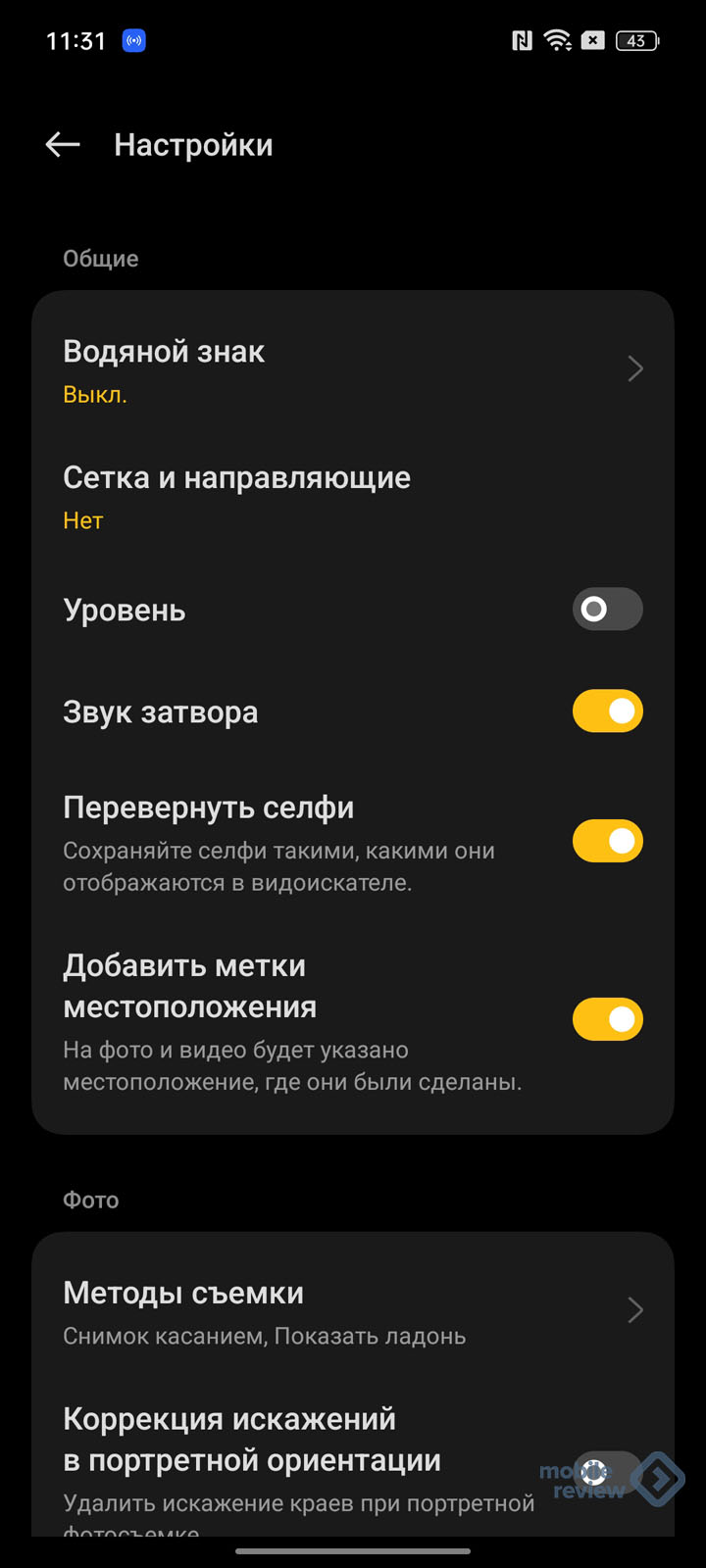
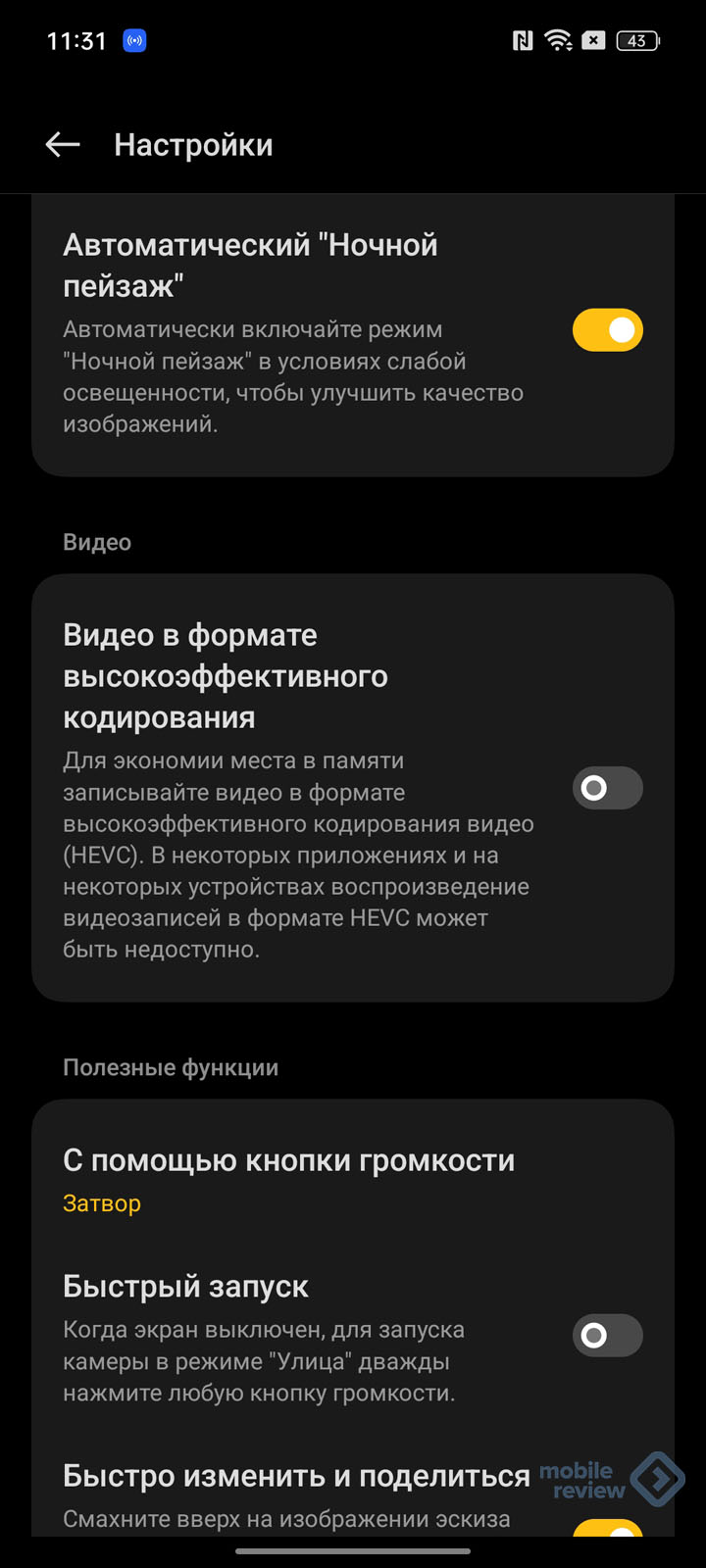
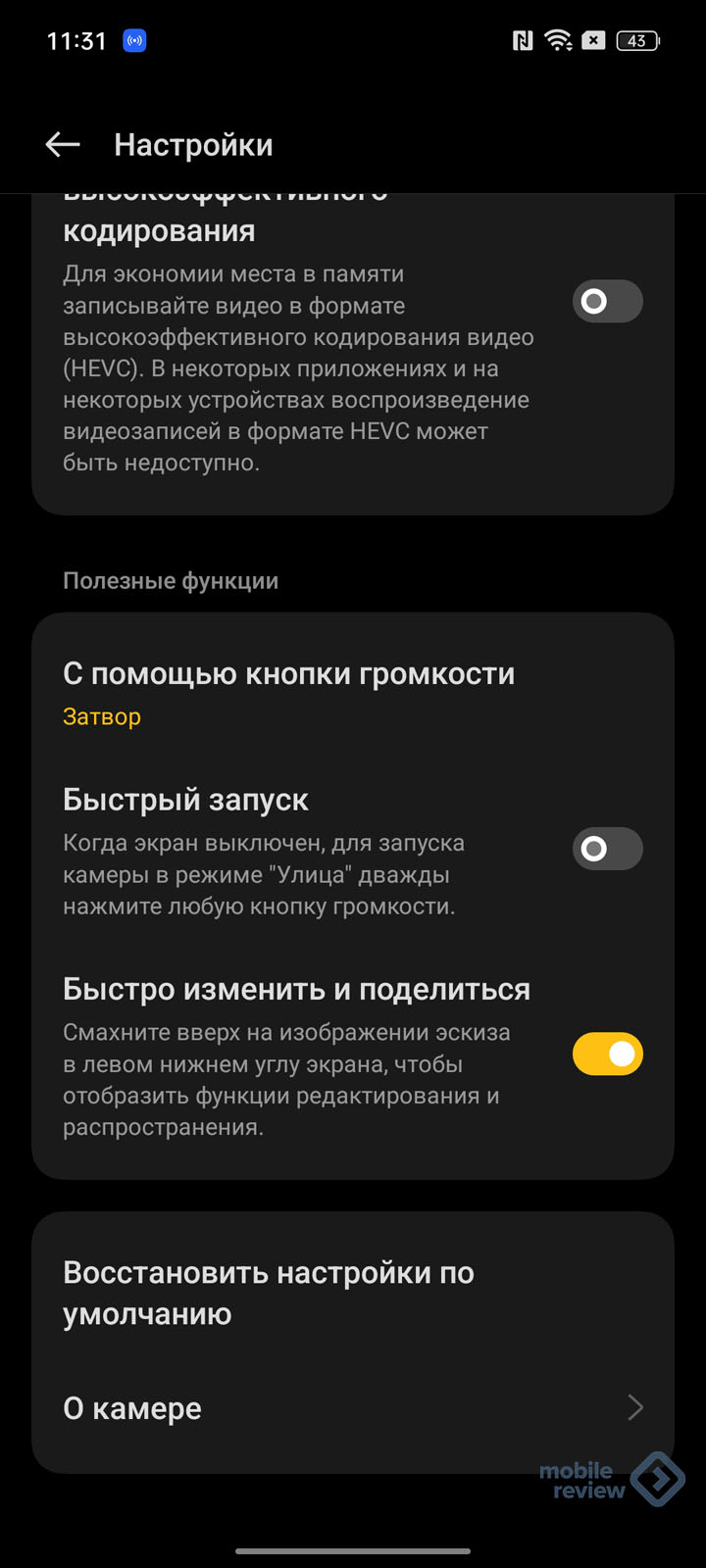
Проводник
В realme UI 4.0 откровенно слабый проводник. Никаких дополнительных возможностей. Например, у Xiaomi можно с помощью проводника подключать удаленные хранилища, включать телефон в режиме FTP-сервера, а у Samsung можно подключить к проводнику Google Drive и т.д. В realme проводник нужен только управления файлами внутри смартфона.
Из настроек — только отображение скрытых файлов. А также есть «личный сейф», но про него поговорим в разделе «Приватность».
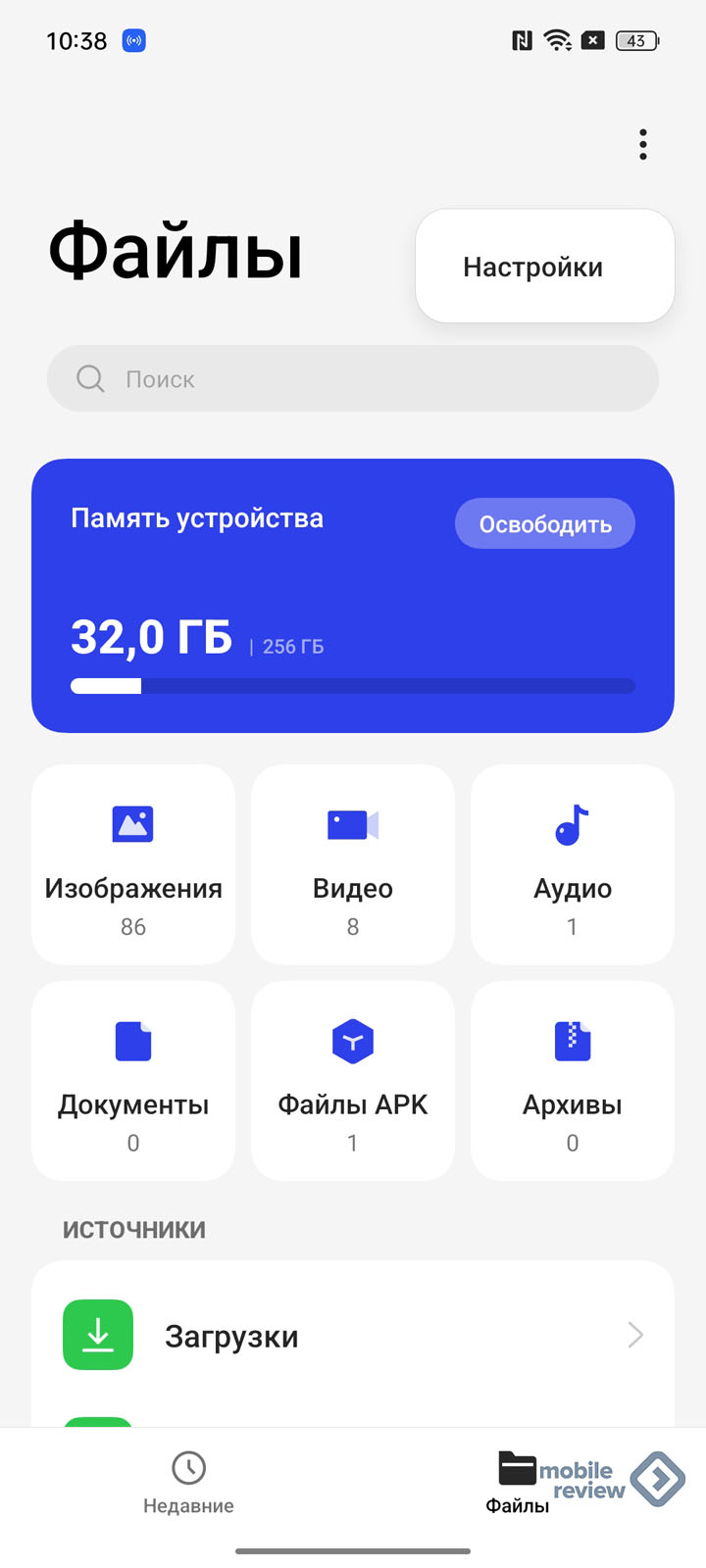
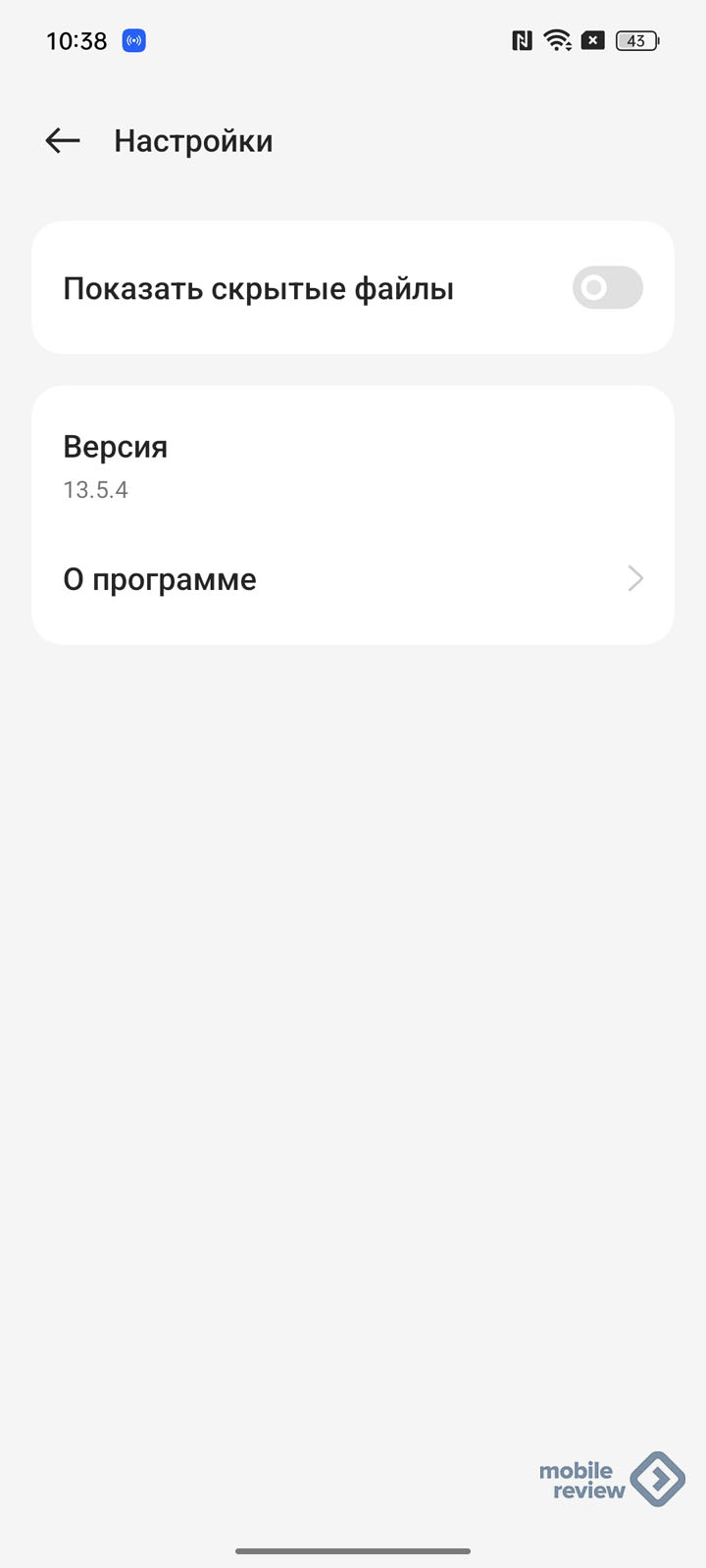
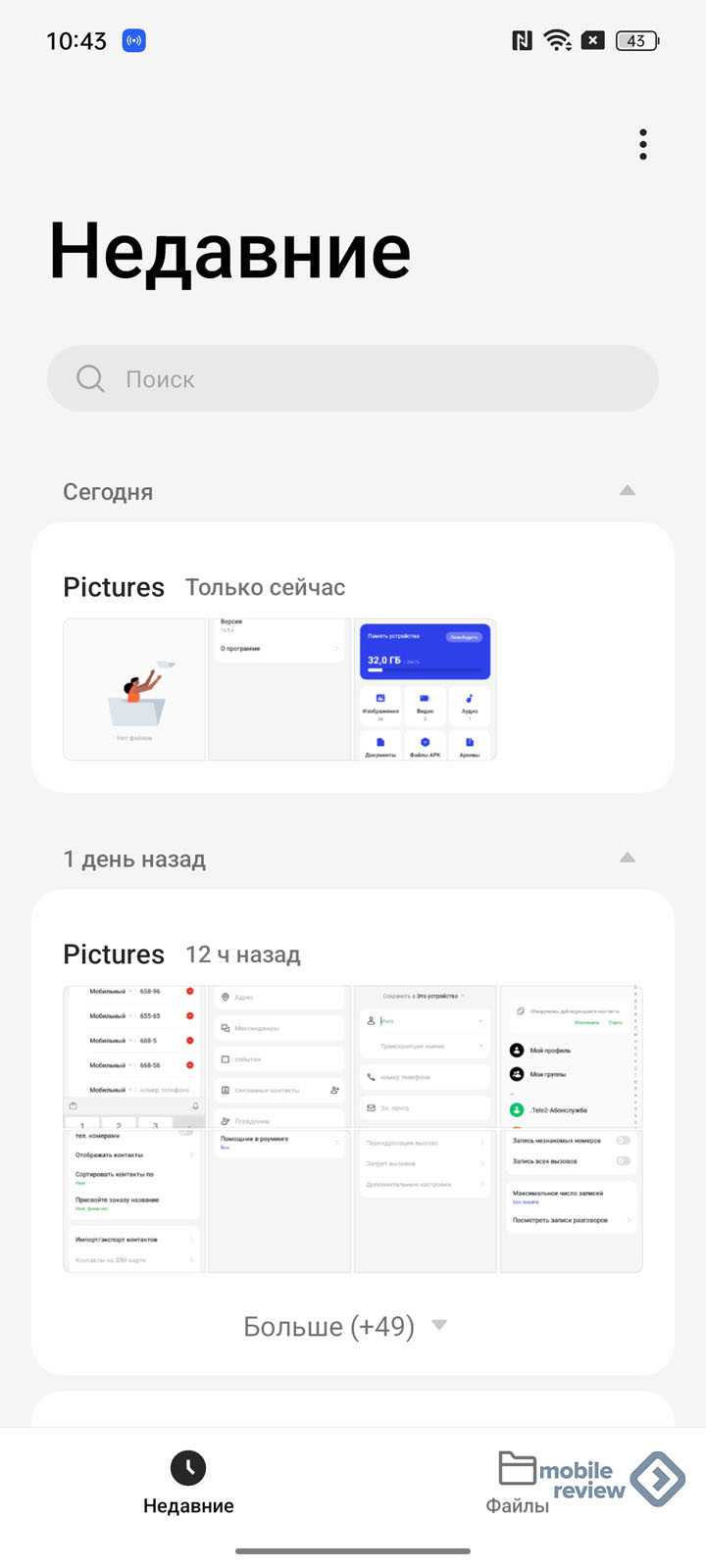
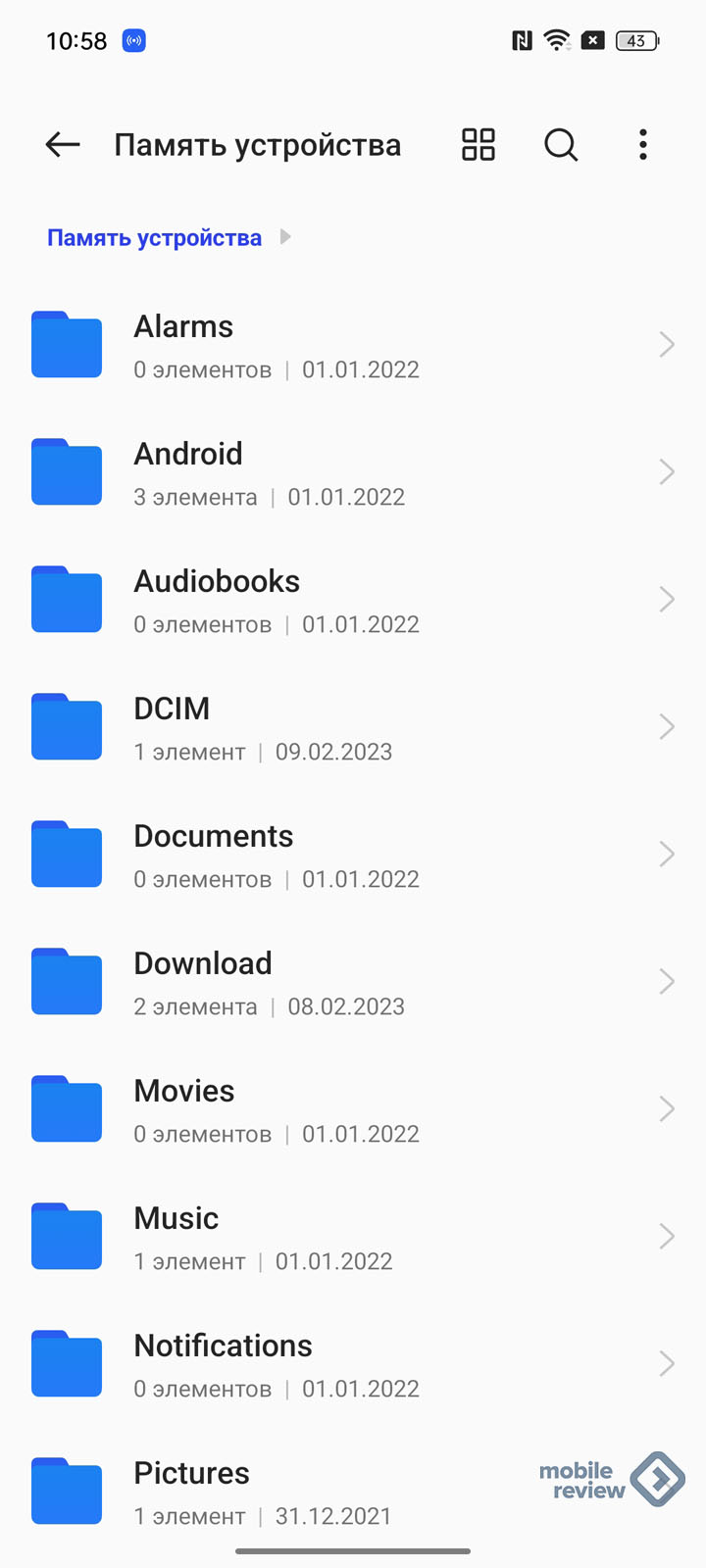
Галерея
Приложение «Галерея» довольно простое. Никаких выкрутасов. Из любопытного — только экран с предложением сортировки фотографий по лицам и местам. Можно помечать фотографии сердечком, помещая их таким образом в раздел «Избранное».
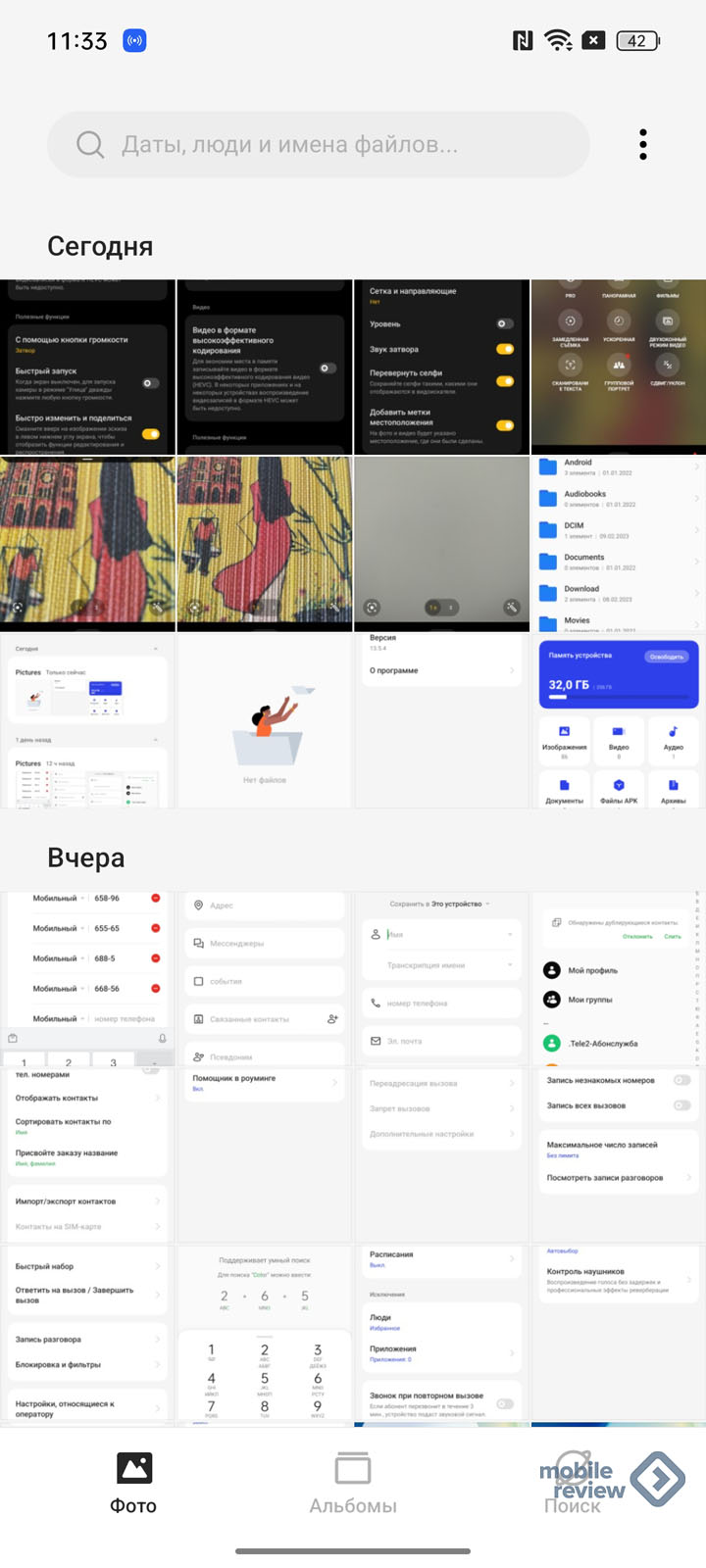
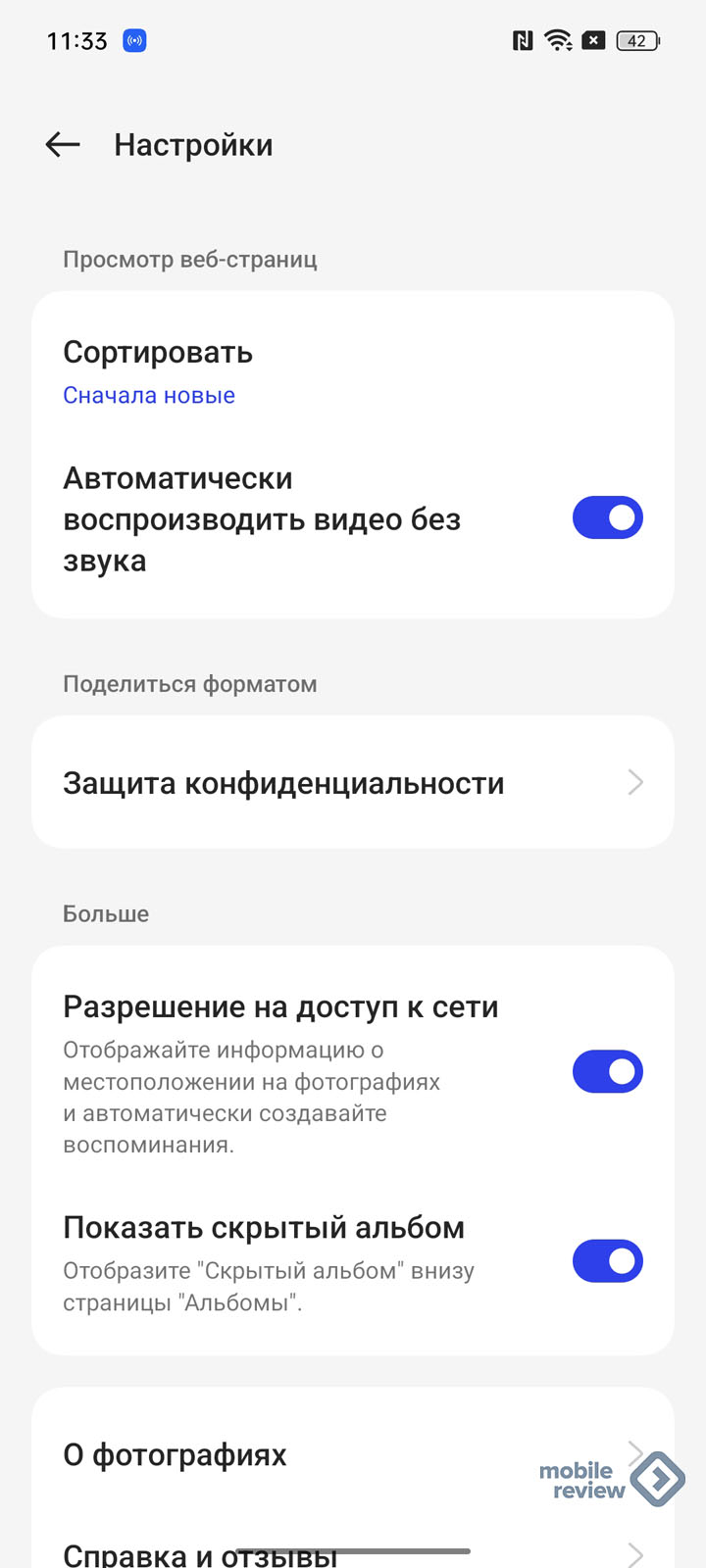
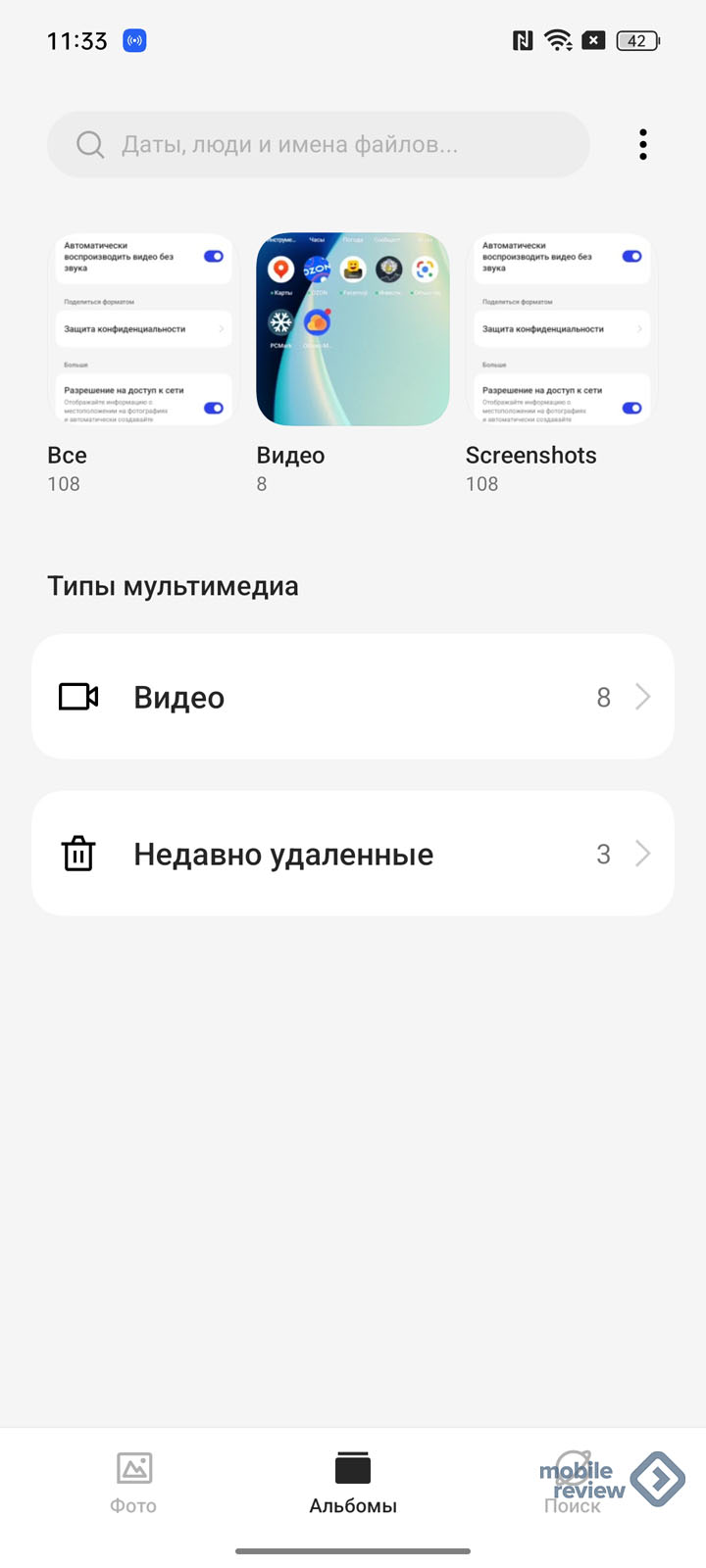
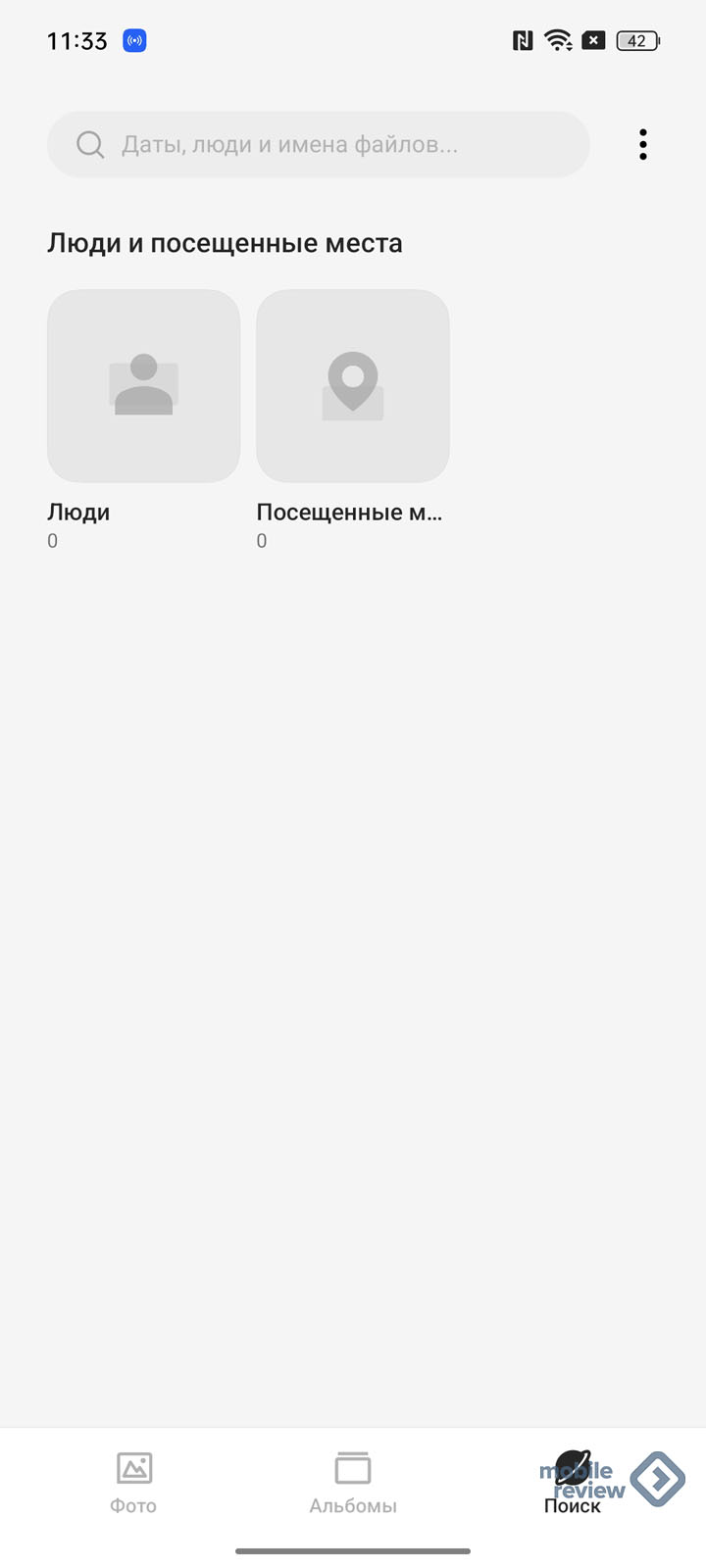
В «Галерее» есть встроенный фоторедактор. По возможностям он похож на тот, что был в запрещенной социальной сети «Инстаграм». Пусть у вас не возникает ощущение дежавю, ниже в «Галерее» в качестве изображений используются скриншоты из приложения «Камера».


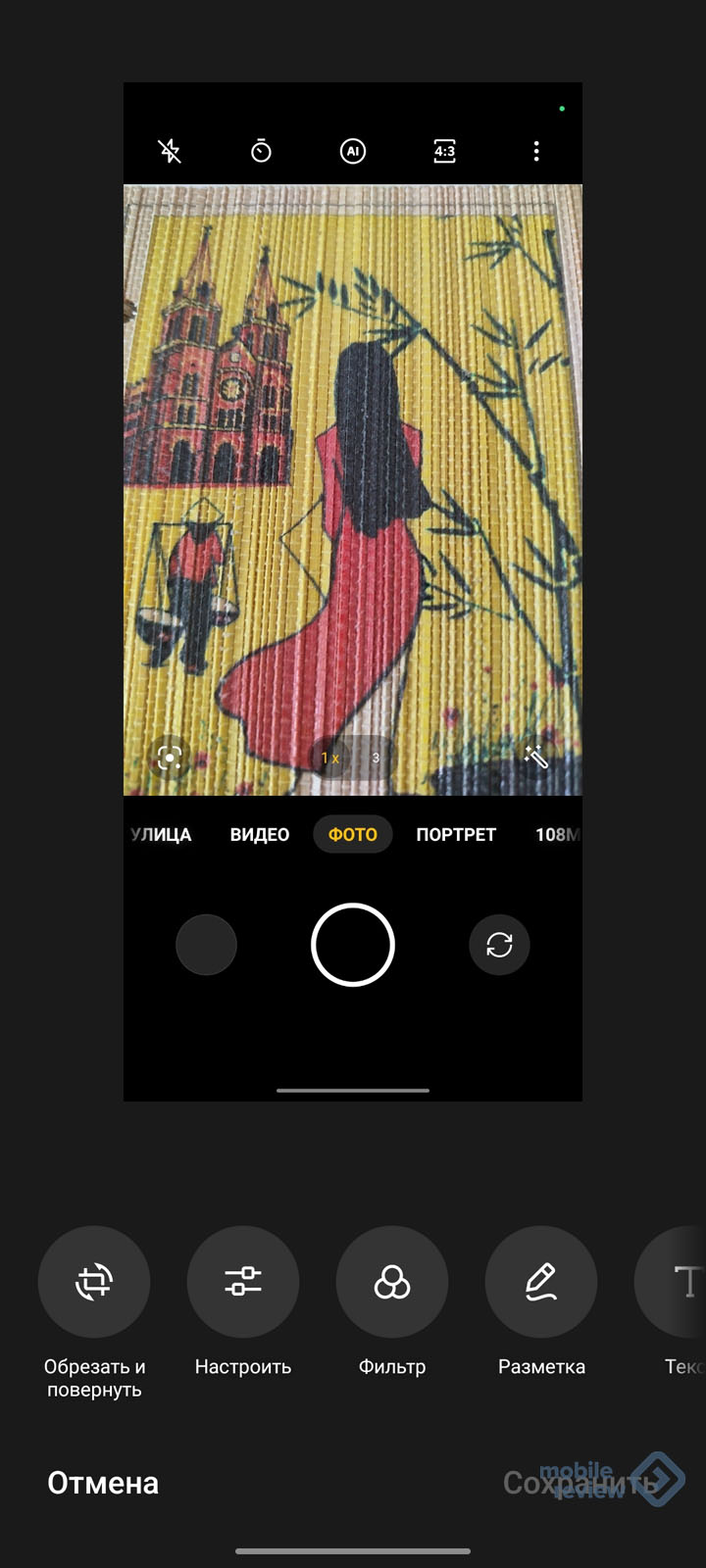
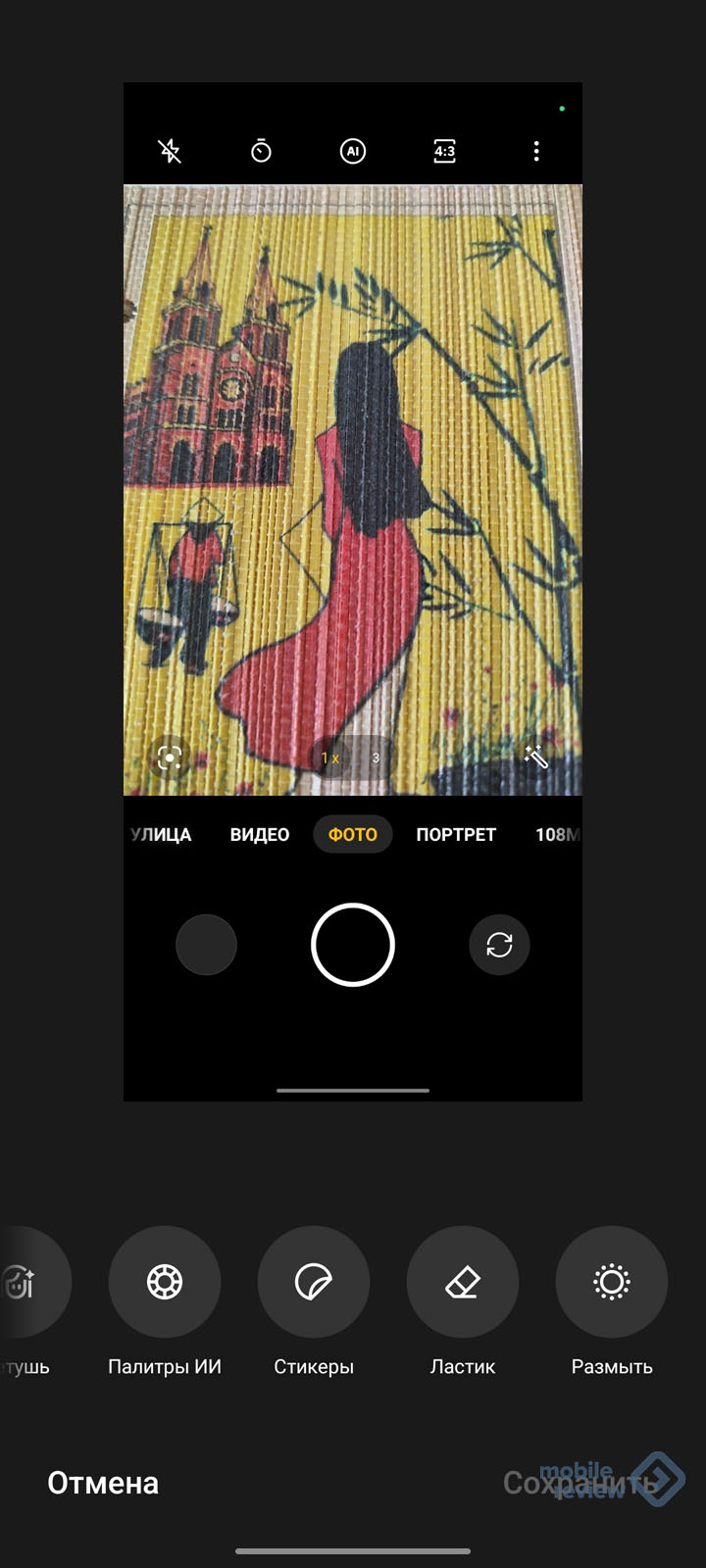
Приватность, или конфиденциальность
По этому пункту у realme UI 4.0 полный порядок. Понятная и вполне продвинутая система. И даже скриншоты в разделе «Конфиденциальность» делать не разрешают, ибо всё надежно!
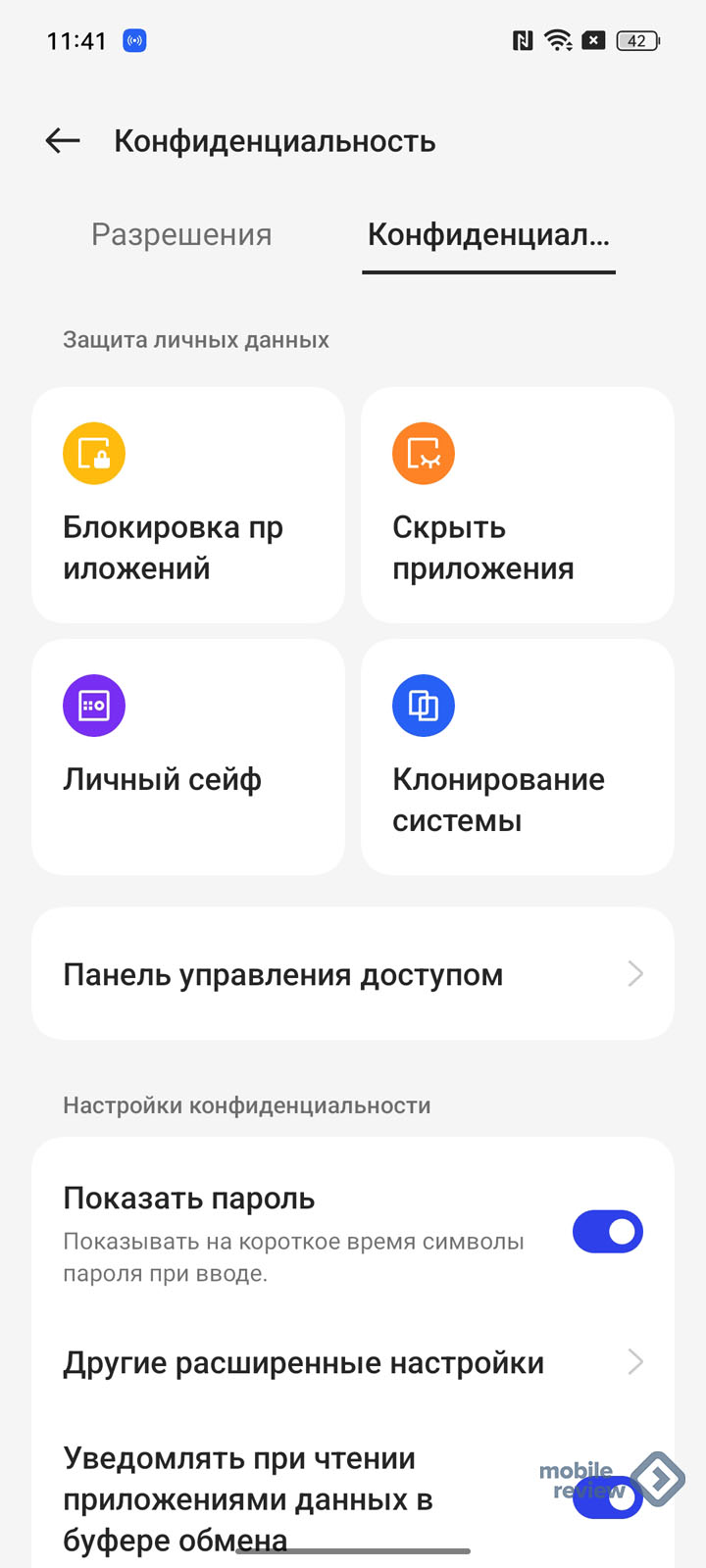
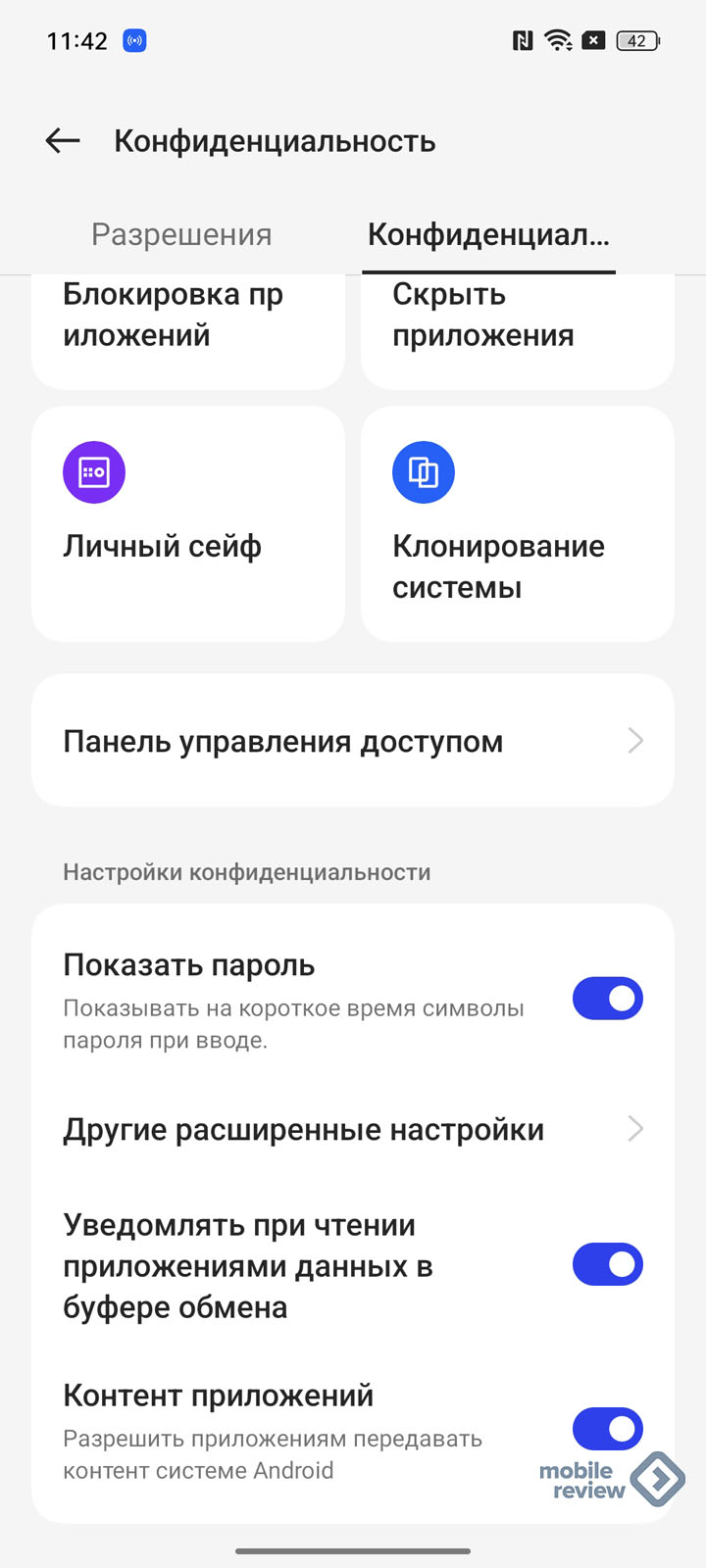
Итак, тут у нас:
- личный сейф: можно спрятать документы, аудио, картинки, файлы. Всё лежит под паролем зашифрованное.
- скрыть приложения. Тут всё очевидно, какое-то приложение можно скрыть, открывая его только через номеронабиратель. Например, знакомый так от жены прячет банковский клиент с заначкой.
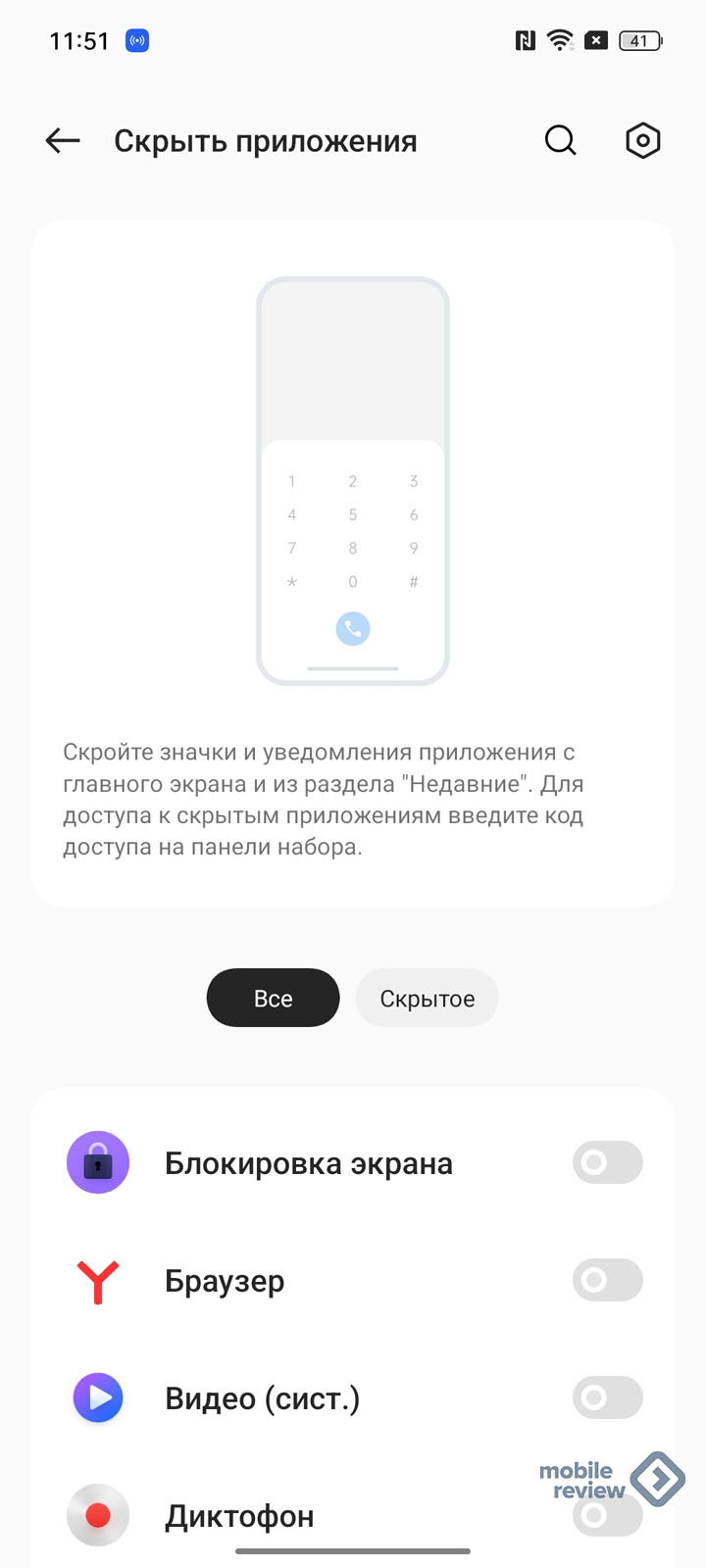
- блокировка приложений. Чтобы открыть приложение, надо ввести пароль.
- клонирование системы – это для тех, кому нужно два смартфона в одном. Realme продумали тему. Так, например, можно настроить получение уведомлений, отправляемых в клон-систему.
Доступ в клон-систему реализован удобно. Смартфон попросит создать два пароля – один для основной системы, другой для клон-системы. Соответственно, какой пароль введете, та система и запустится.
Это удобный вариант для разграничения рабочего и личного пространства. Переключение между двумя системами происходит практически мгновенно (разумеется, это зависит от мощности смартфона и заполненности памяти).
Напоследок можно отметить опцию «Панель управления разрешениями». Она показывает, какие приложения использовали геолокацию, микрофон и т.д. Время от времени можно проверять. Вдруг какой-нибудь калькулятор начнет регулярно проверять геолокацию.
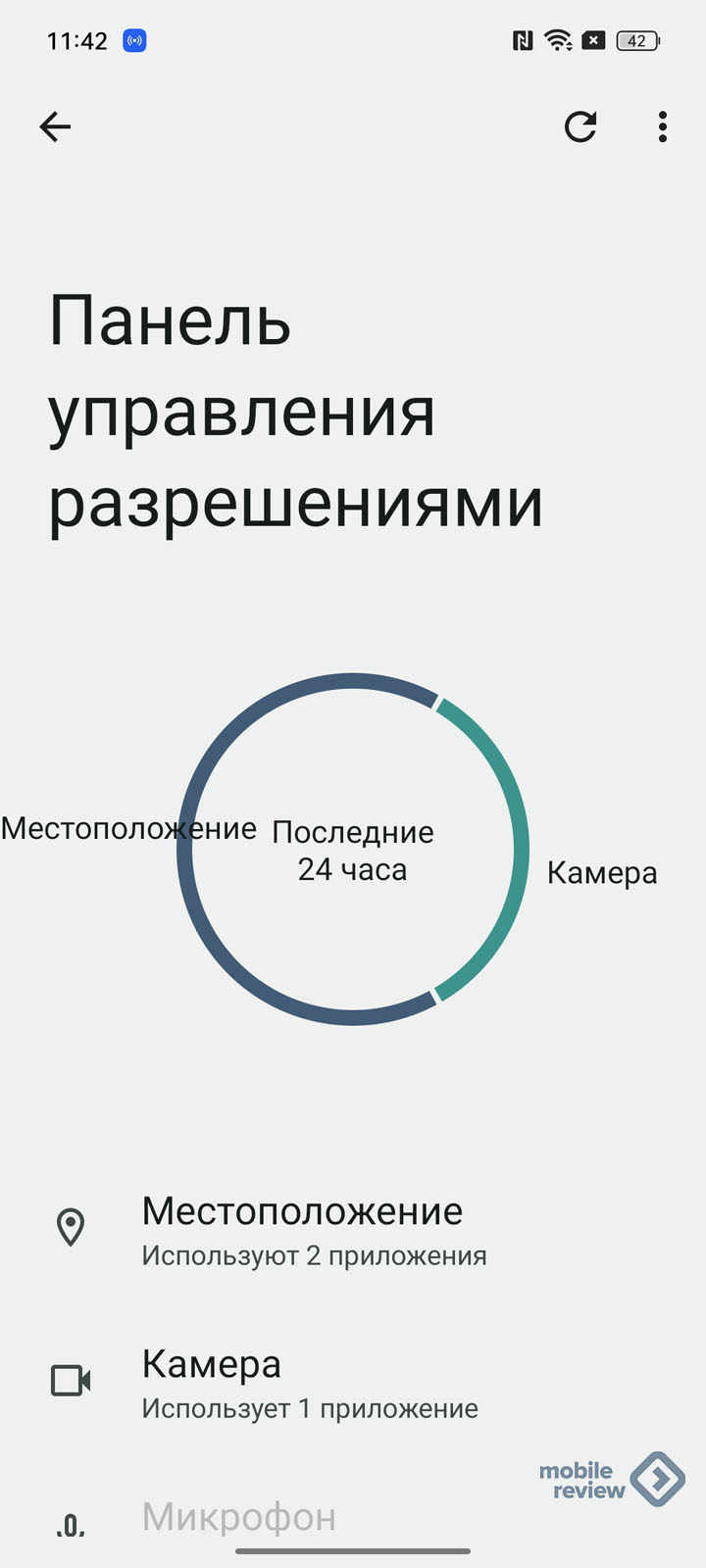
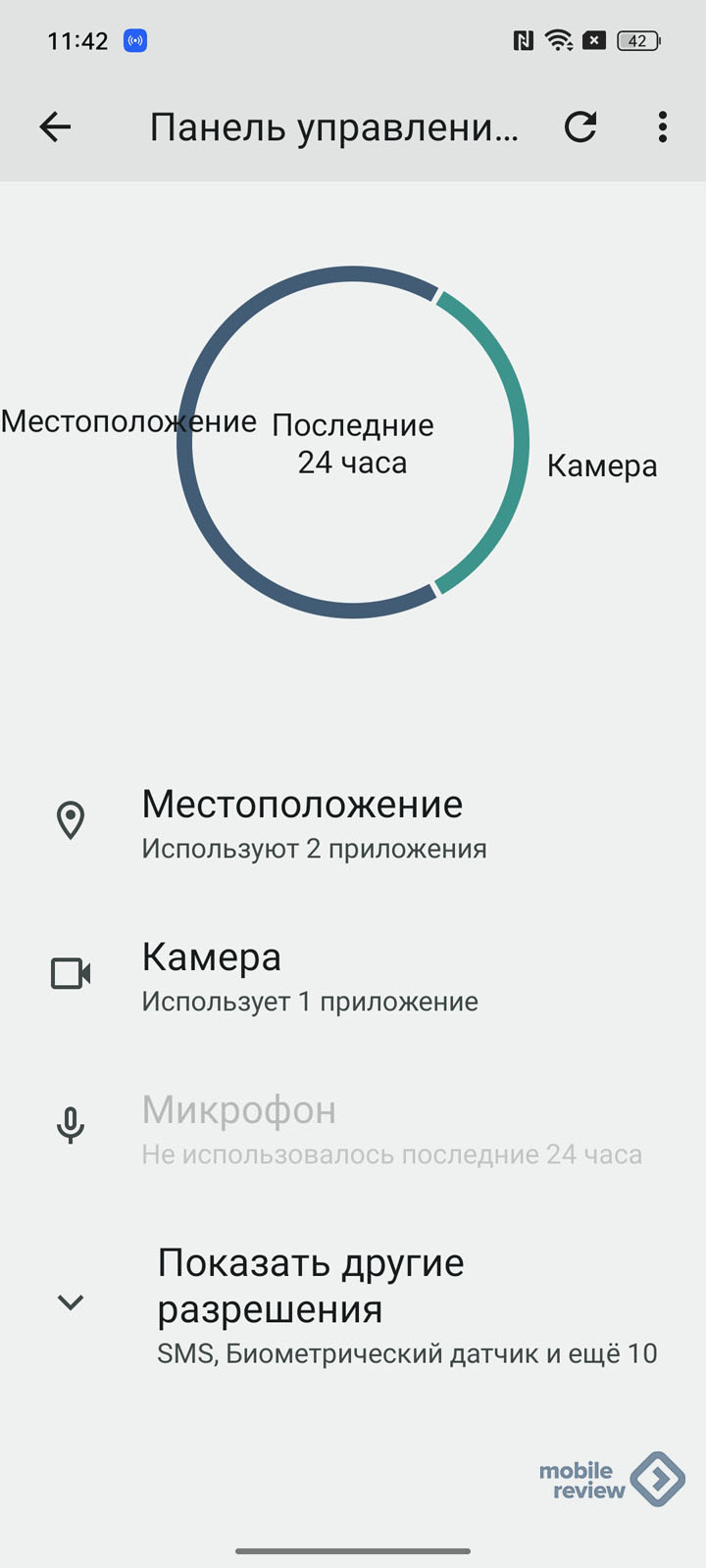
Экраны из меню «Настройки»
В этом пункте перечень экранов из раздела «Настройки». По предыдущим обзорам оболочек знаю, что есть категория пользователей, которой зачем-то хочется посмотреть и это.
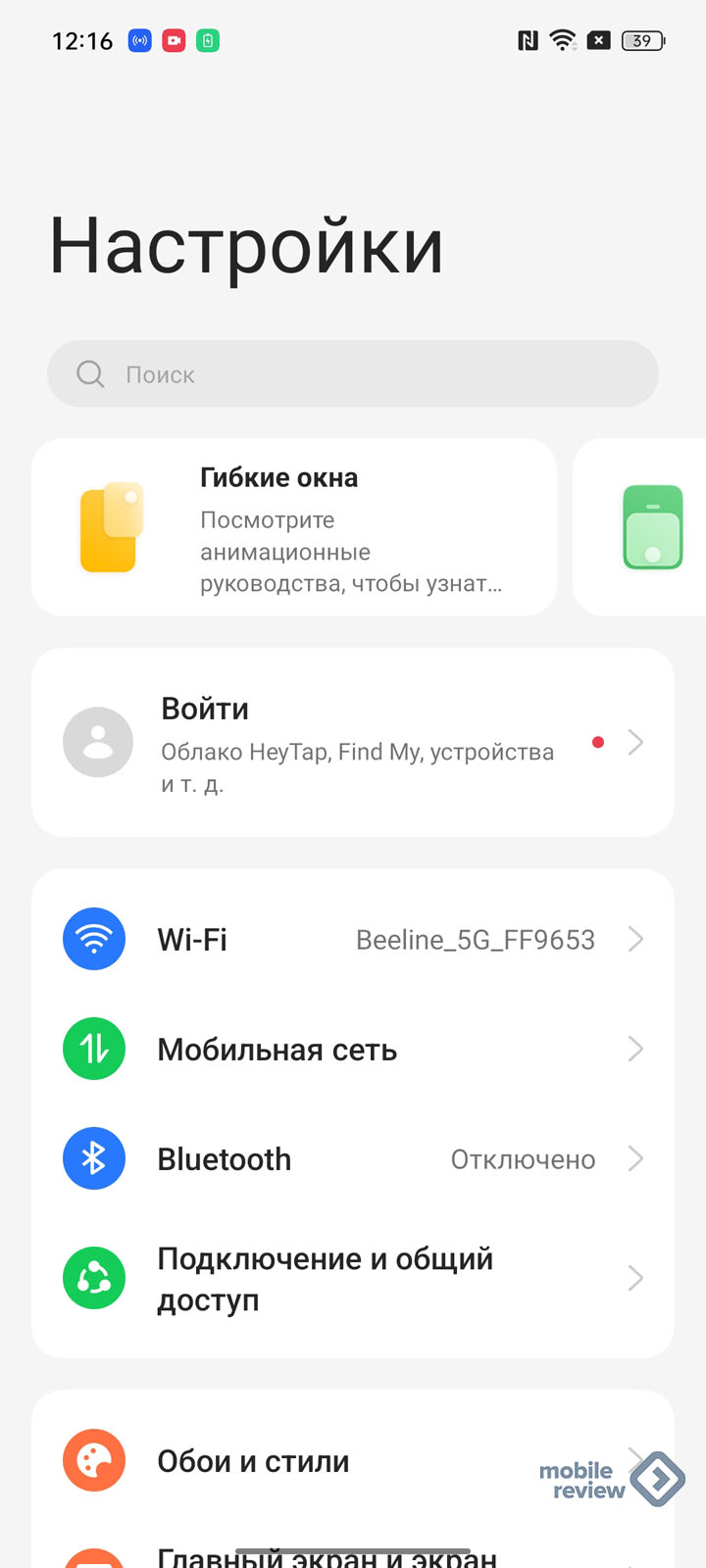
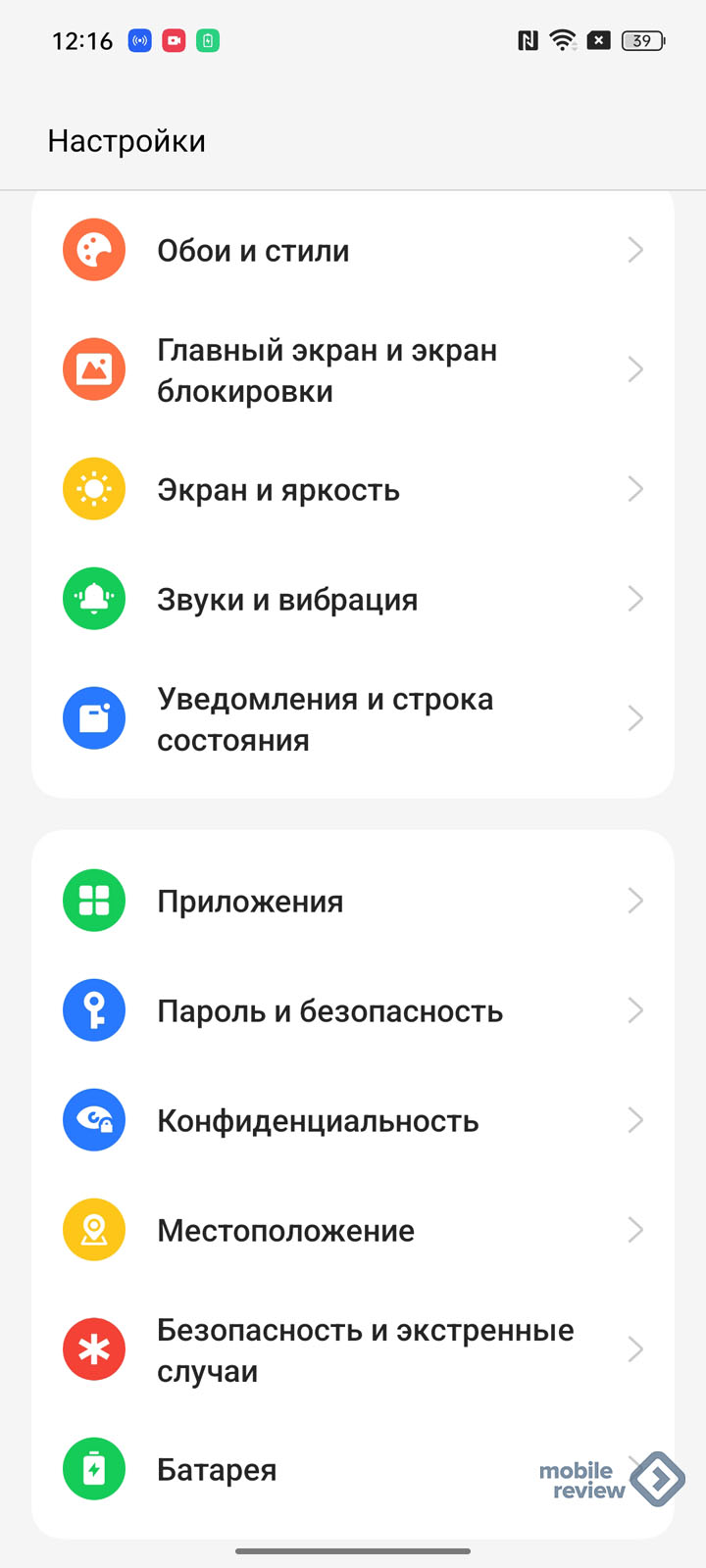
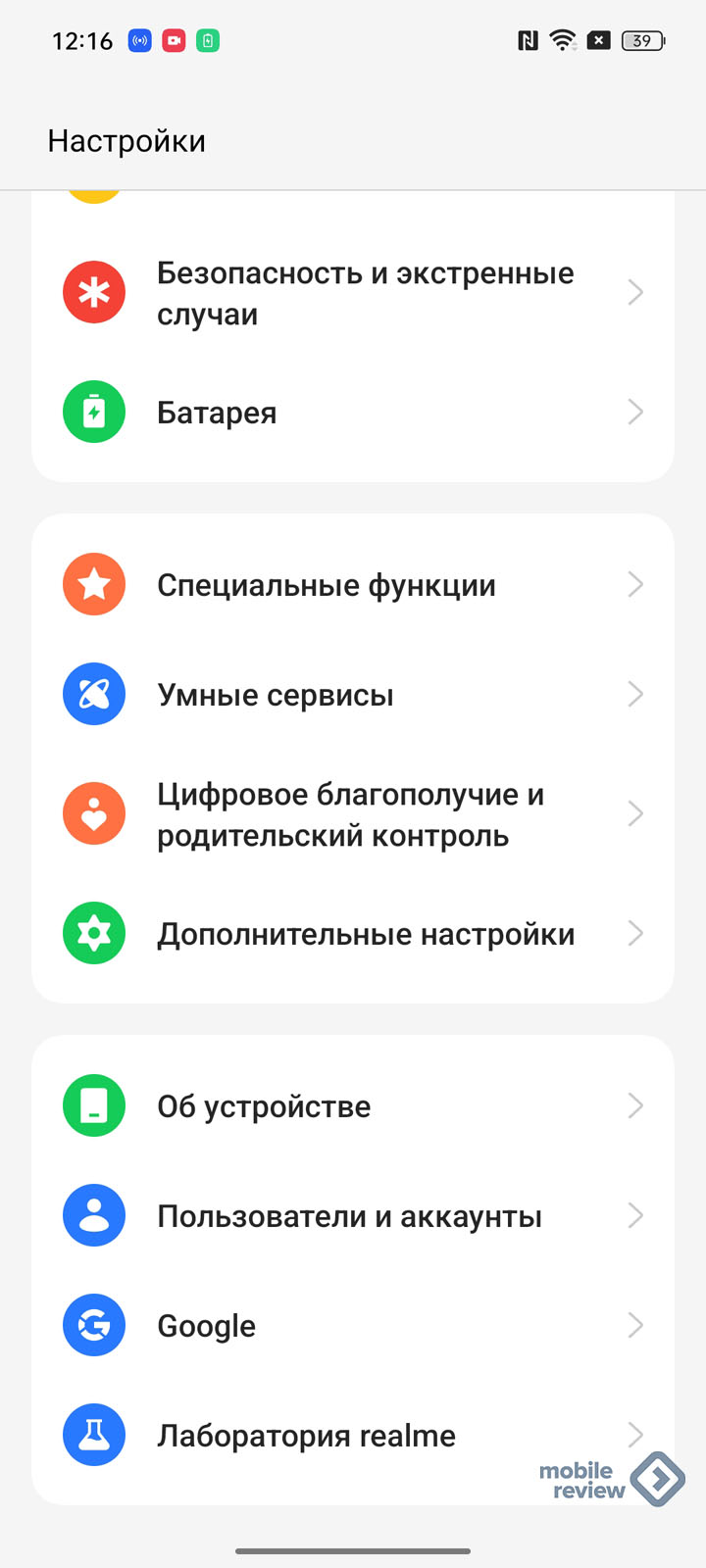
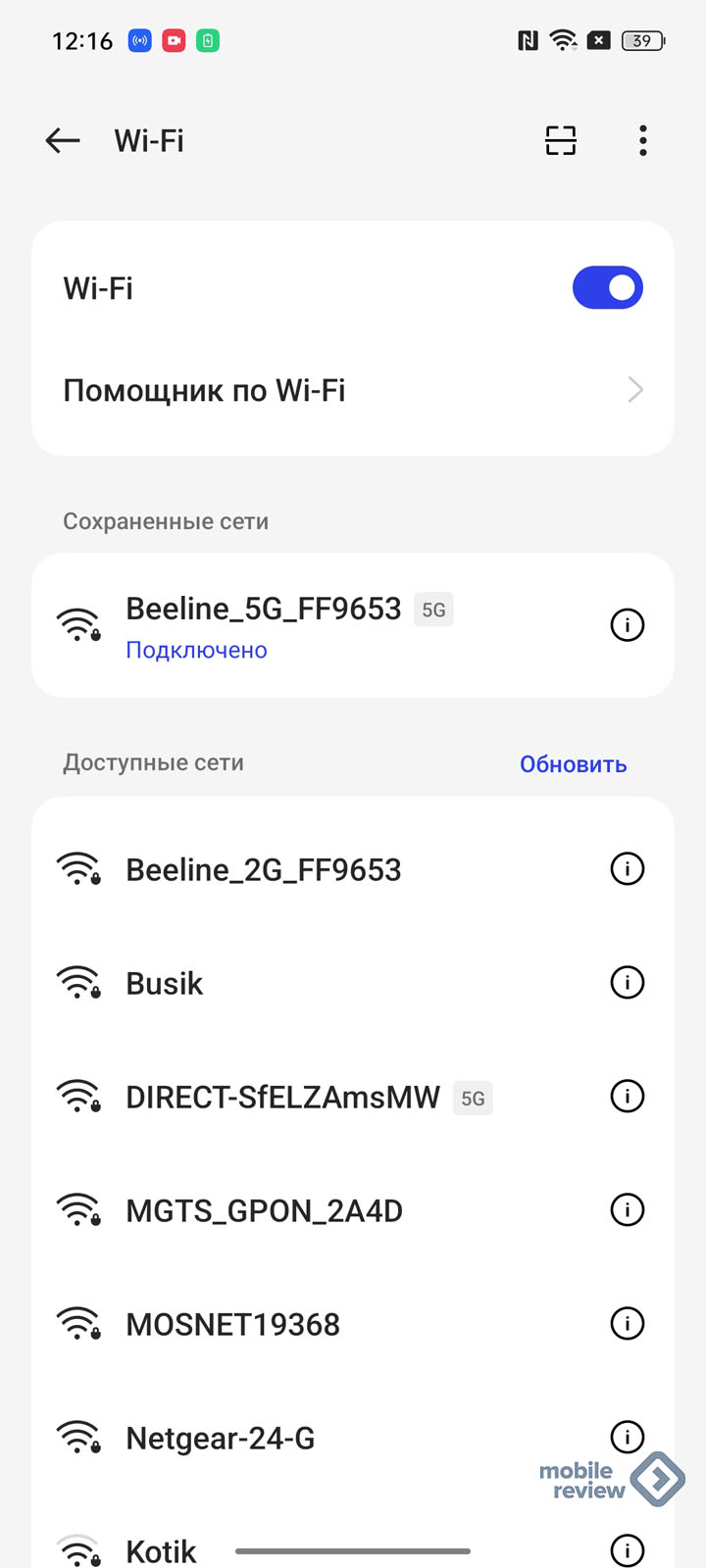
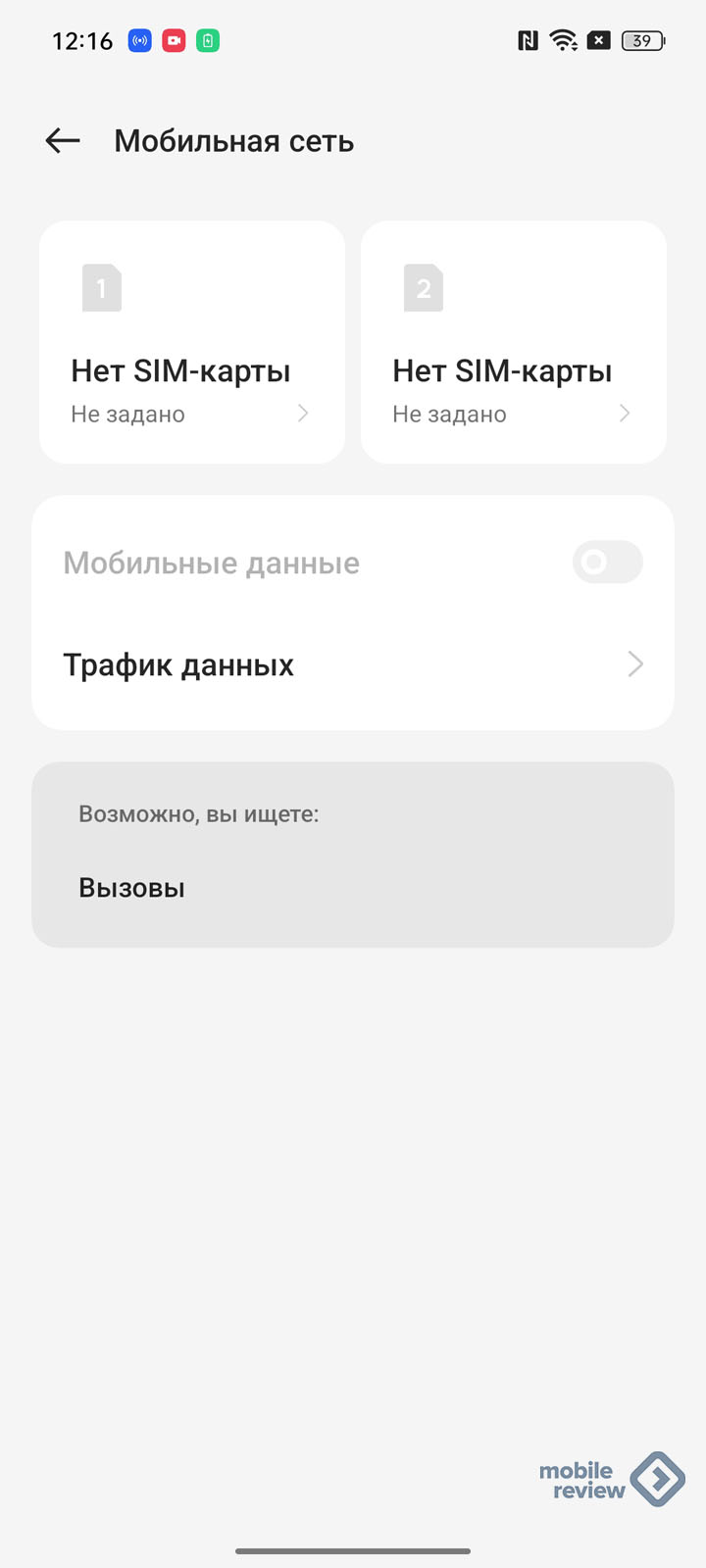
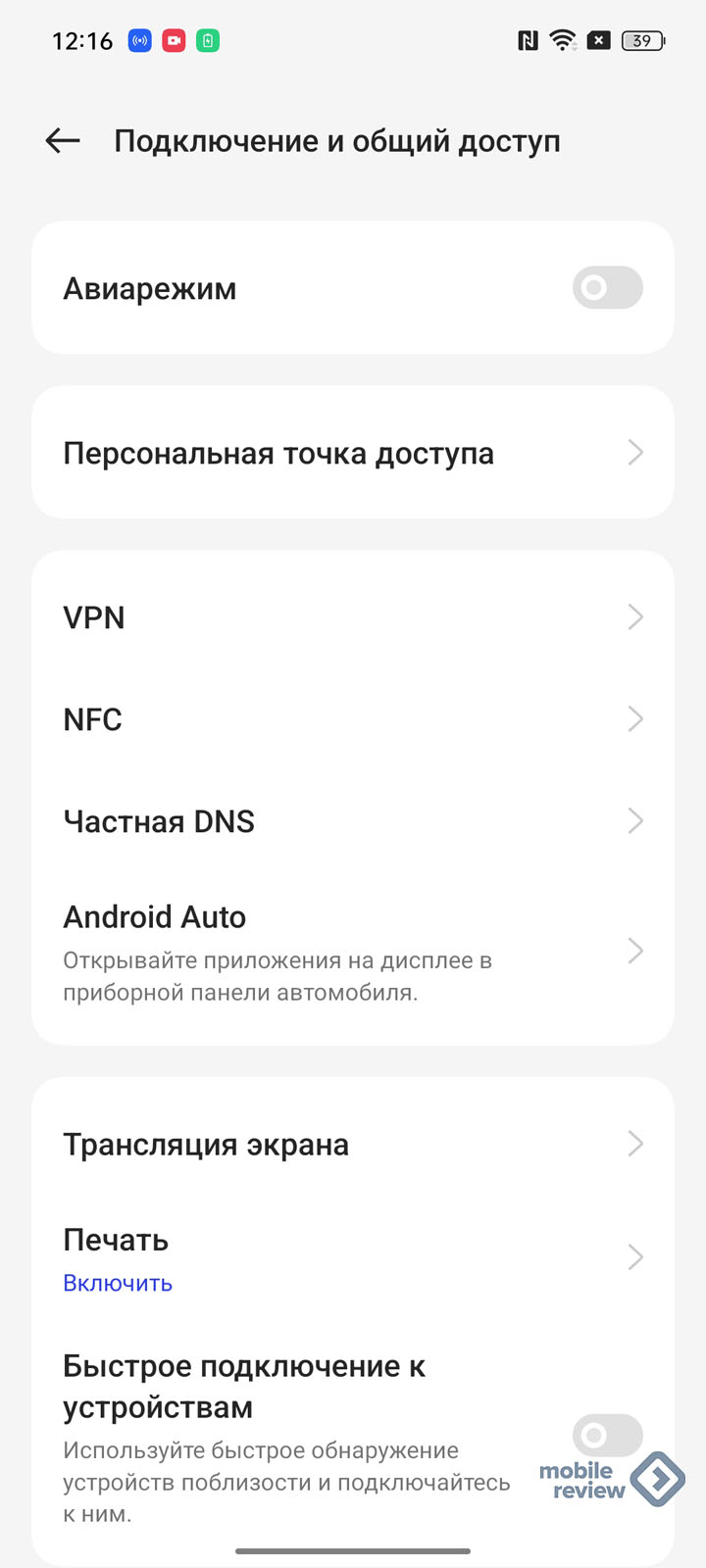
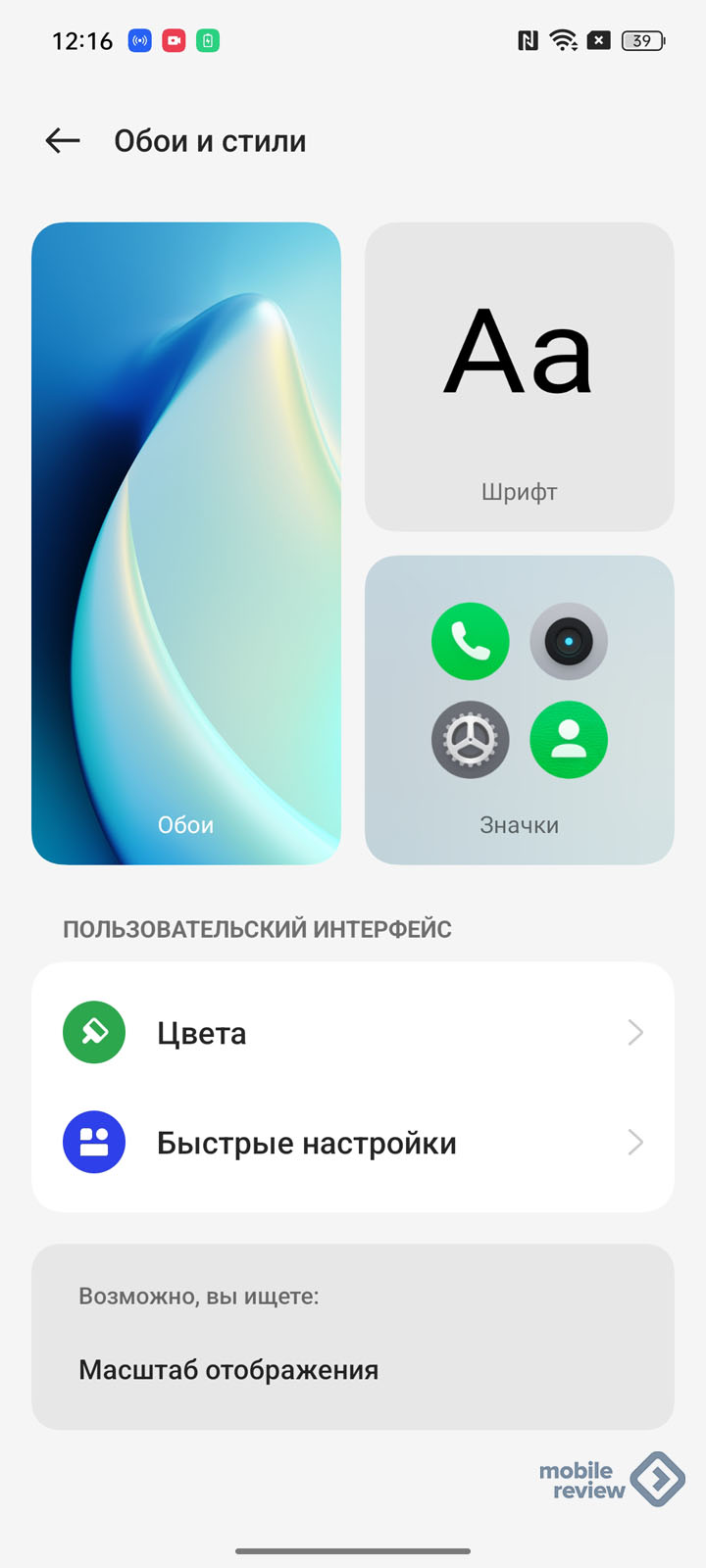
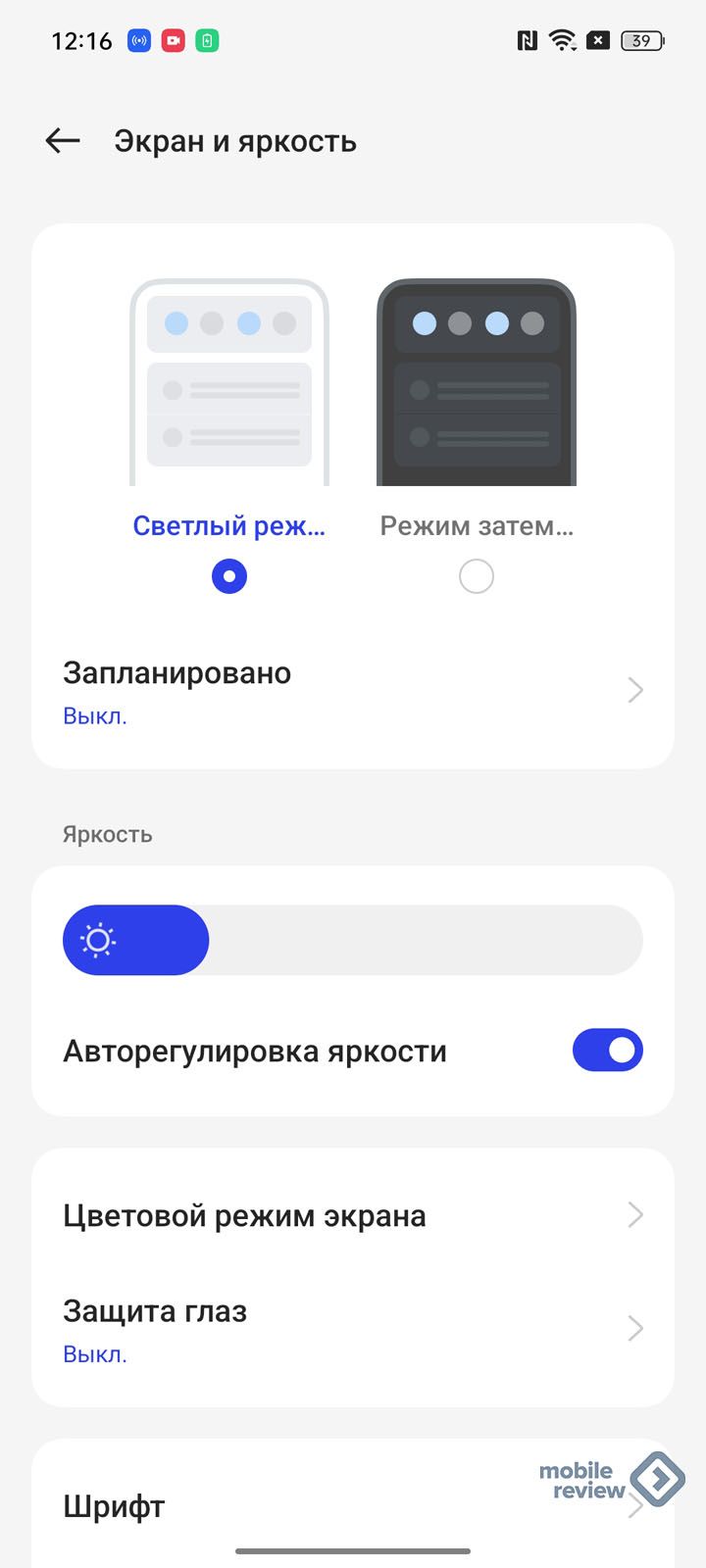
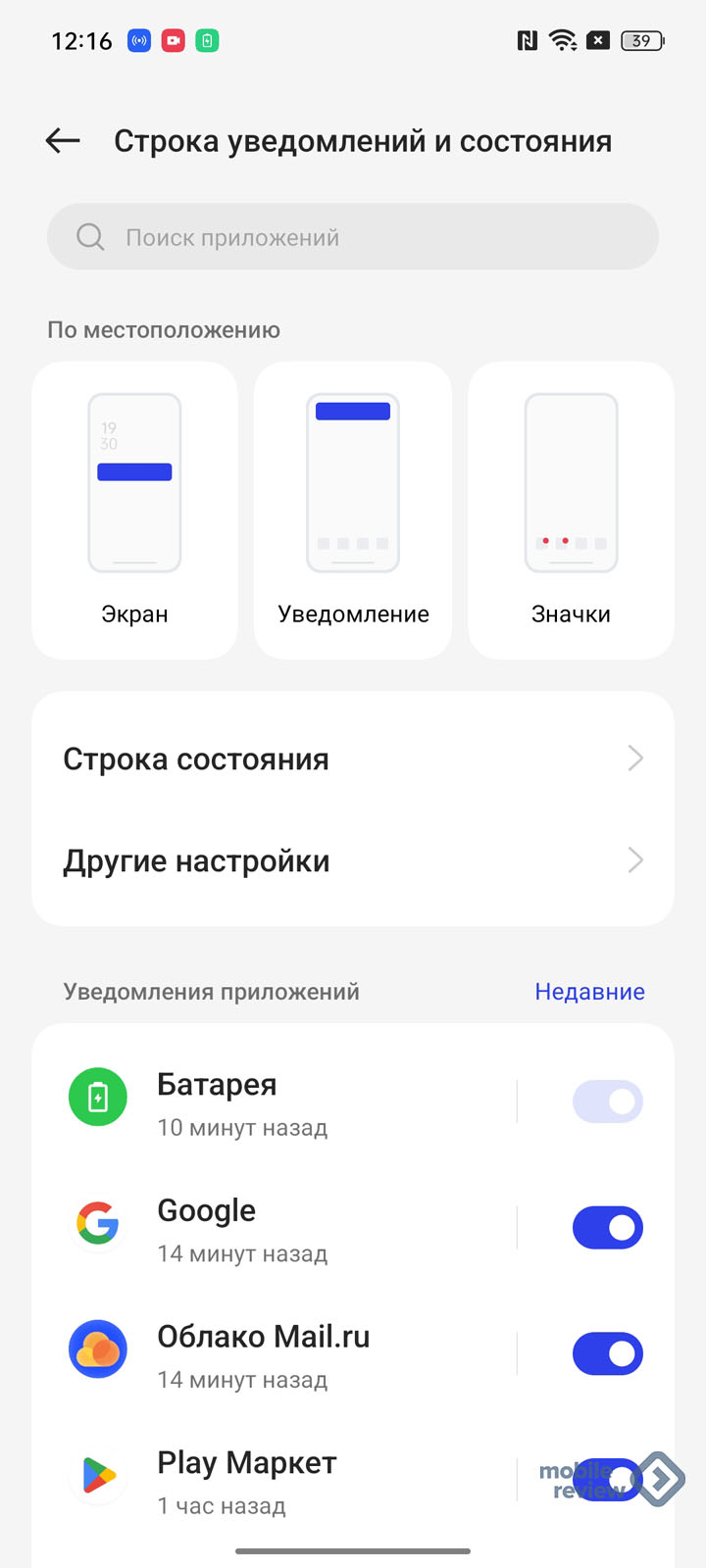
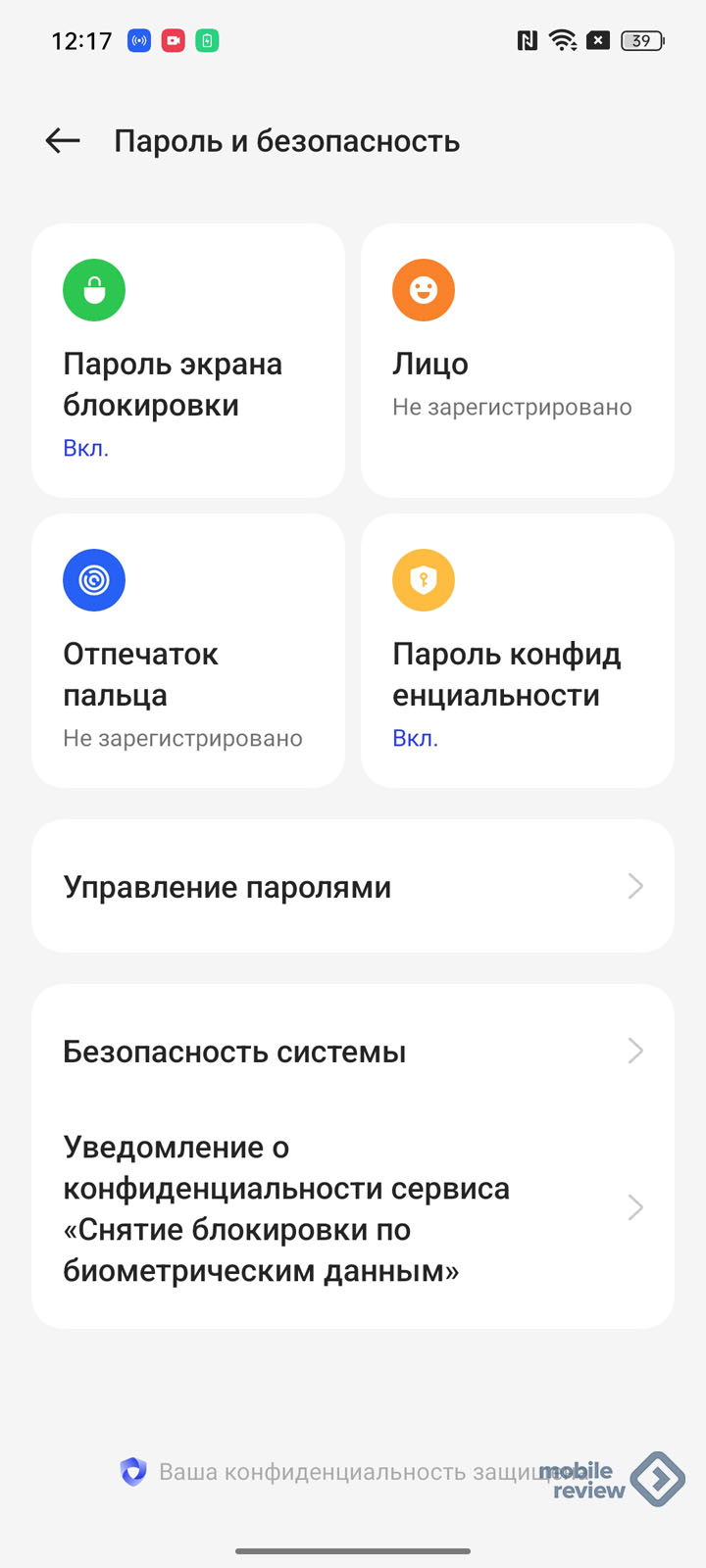
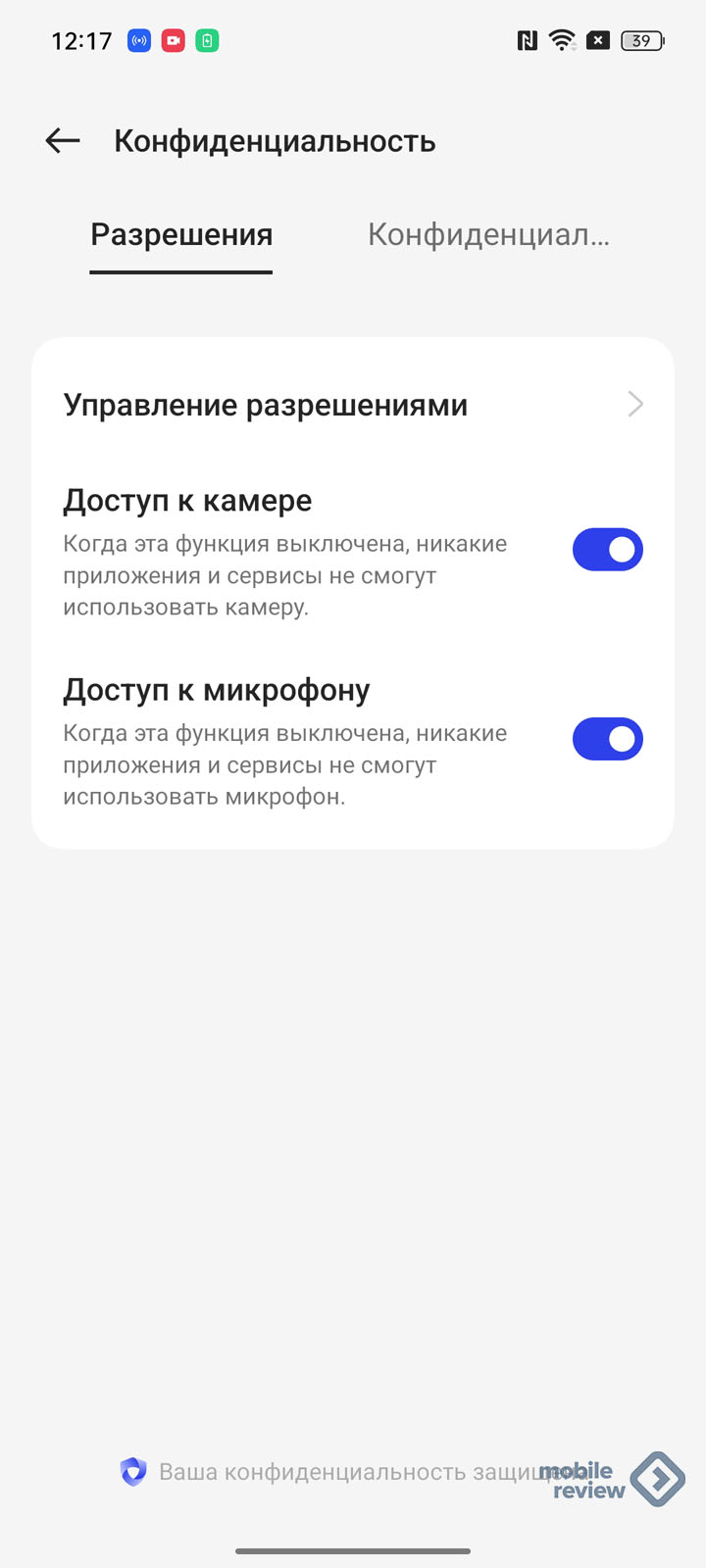
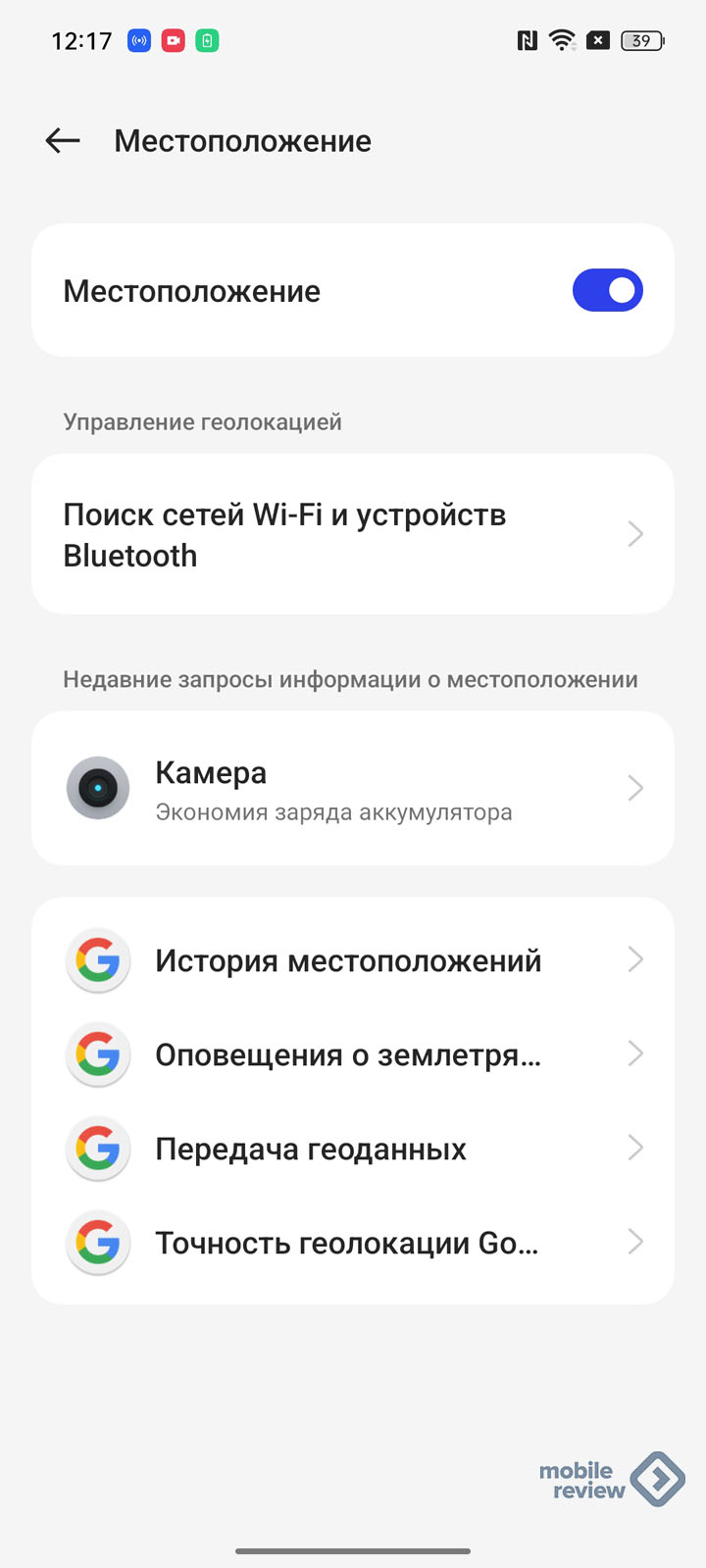
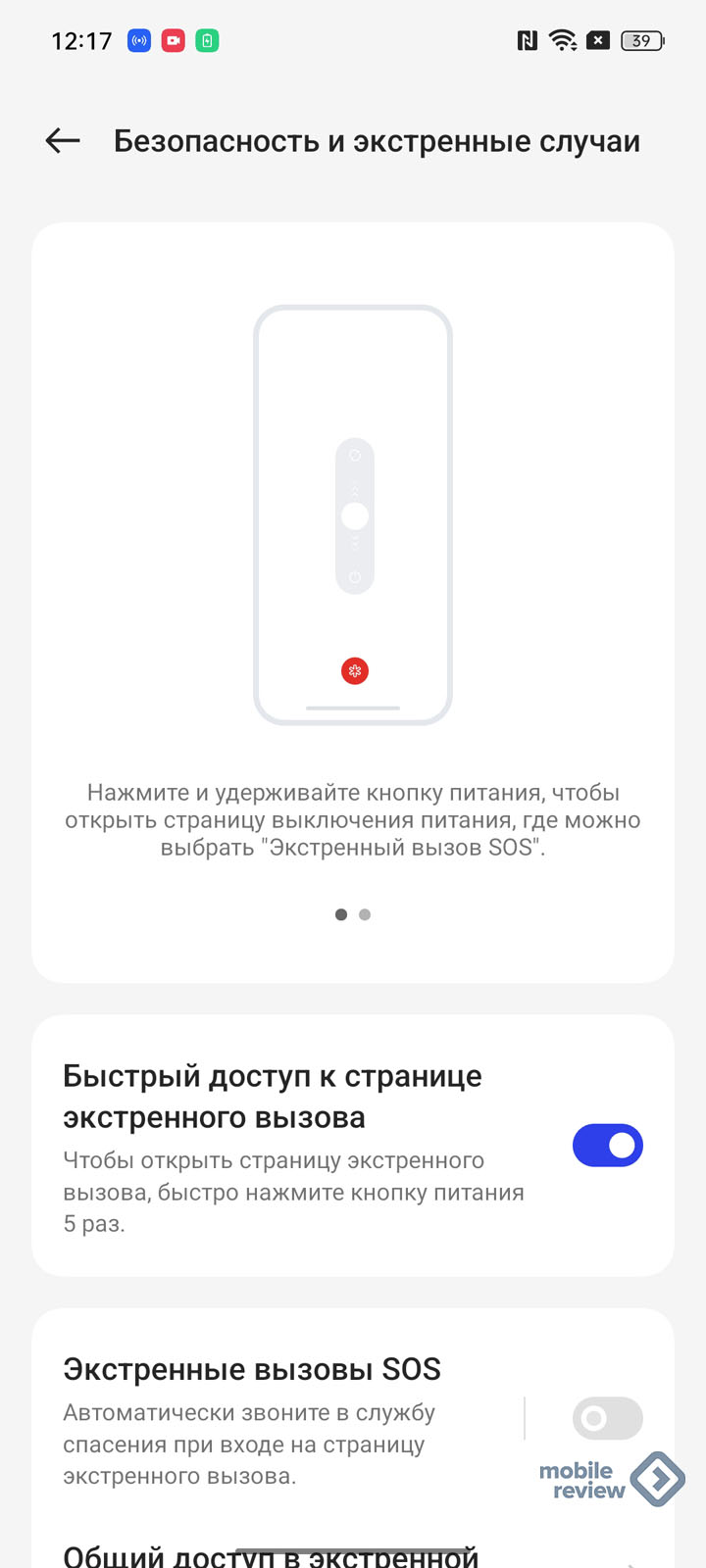
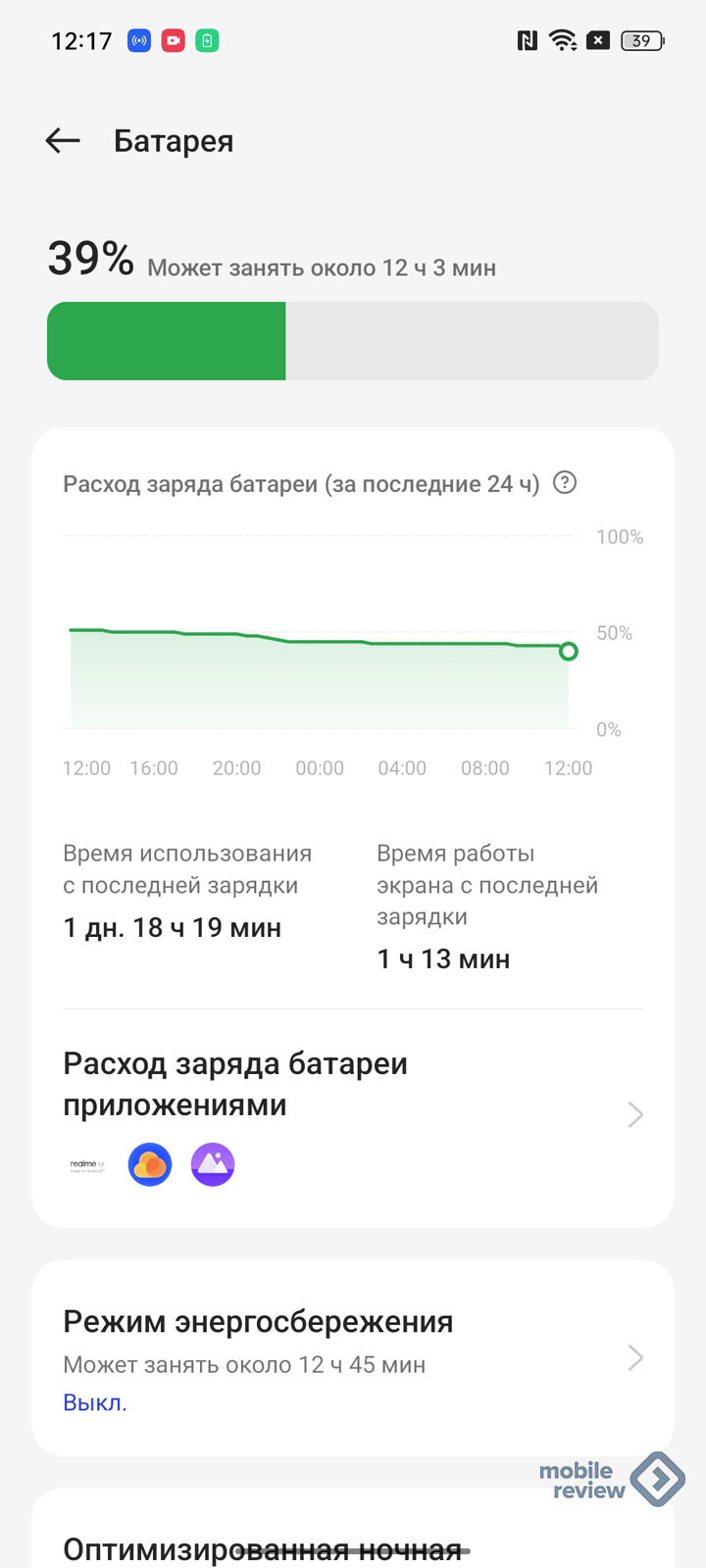
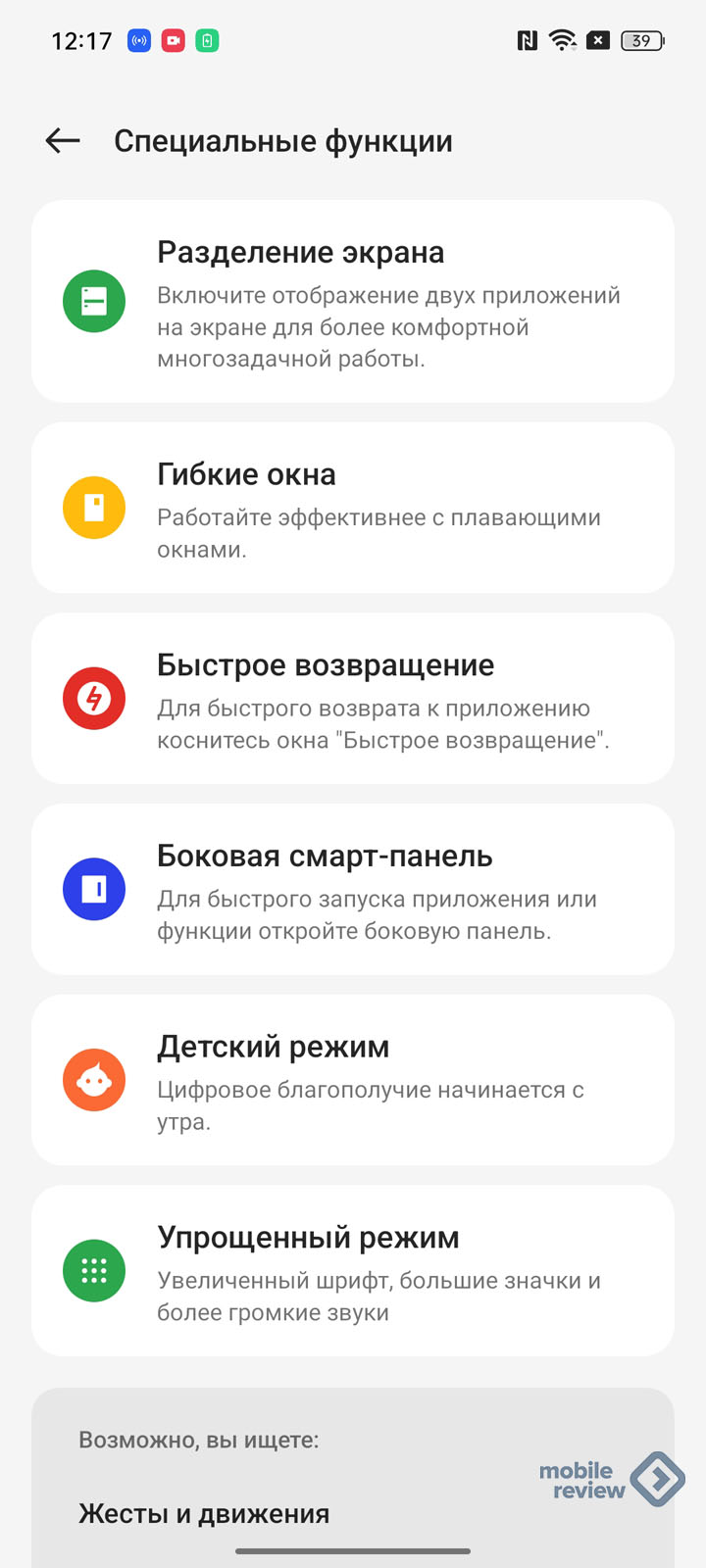
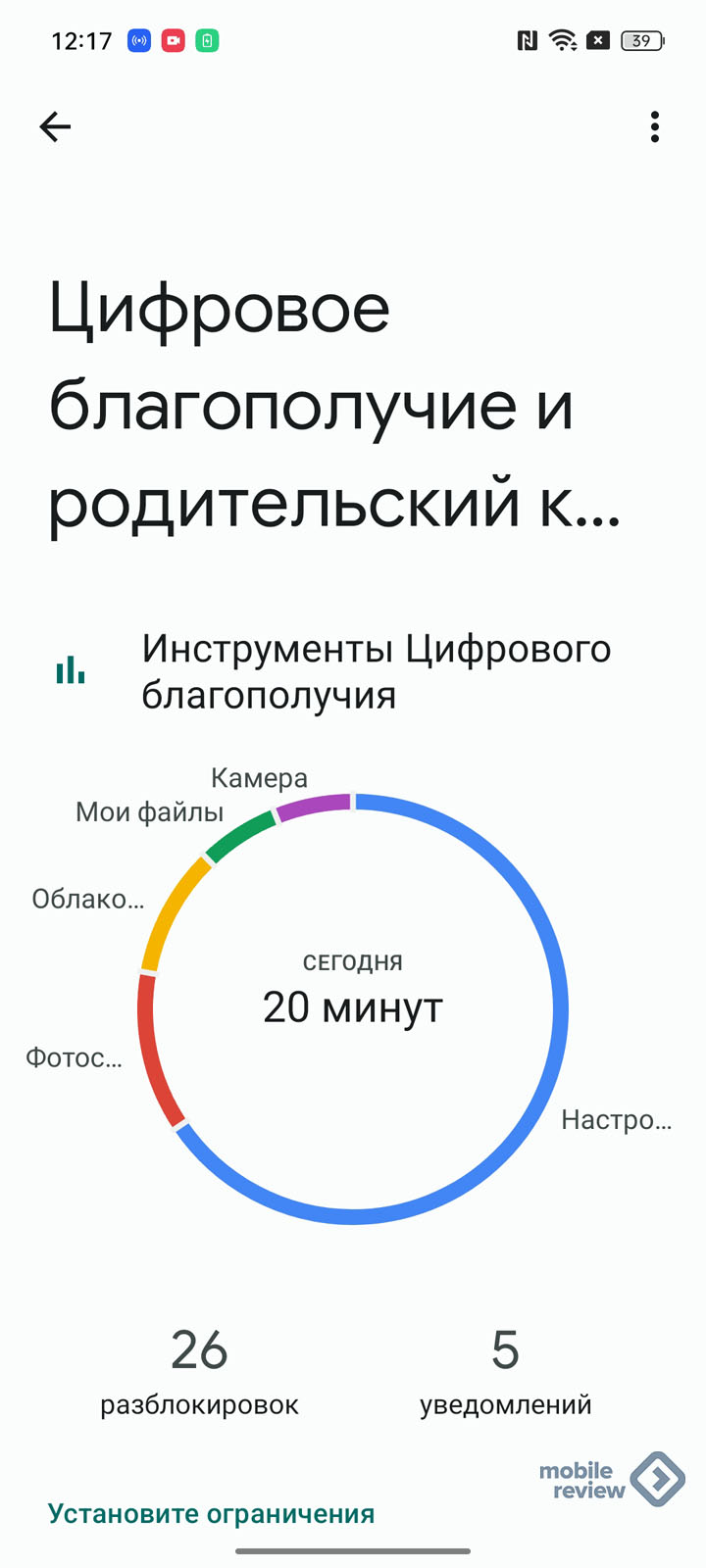
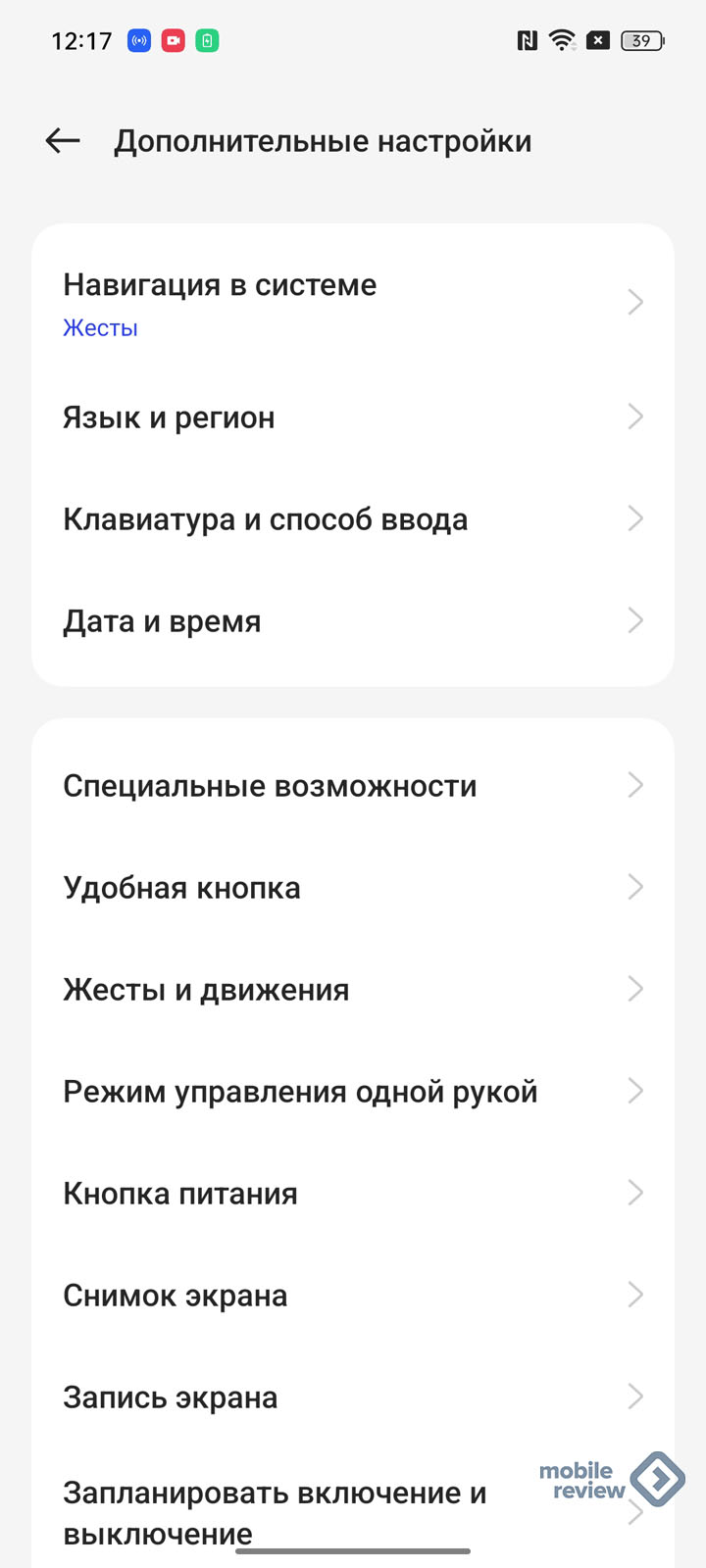
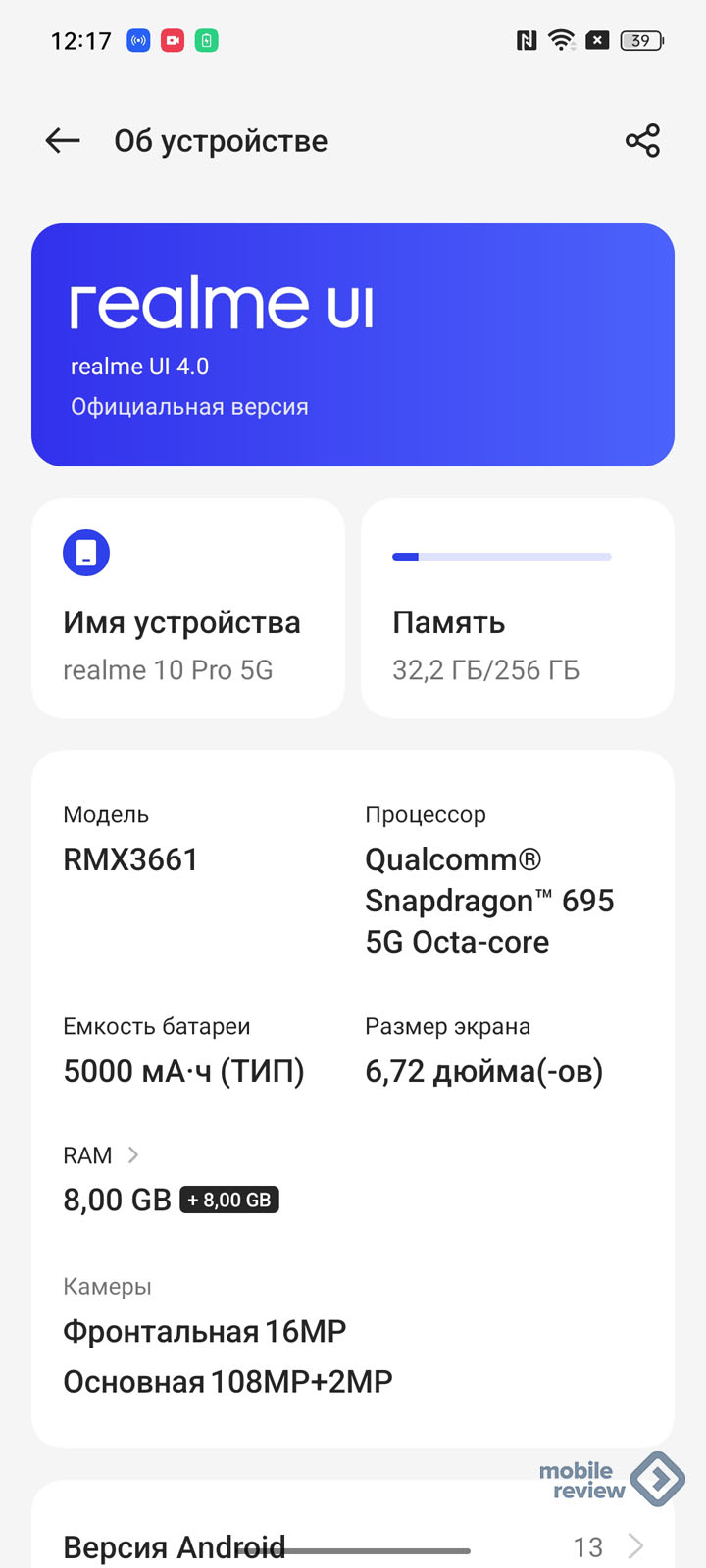
Заключение
Если какие-то области остались без внимания (а такие, безусловно, есть), пишите в комментариях, добавим новые разделы и скриншоты.
На ближайший год это будет основной текст про оболочку realme UI ко всем смартфонам бренда.